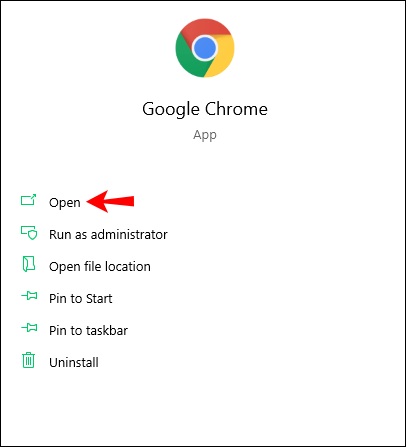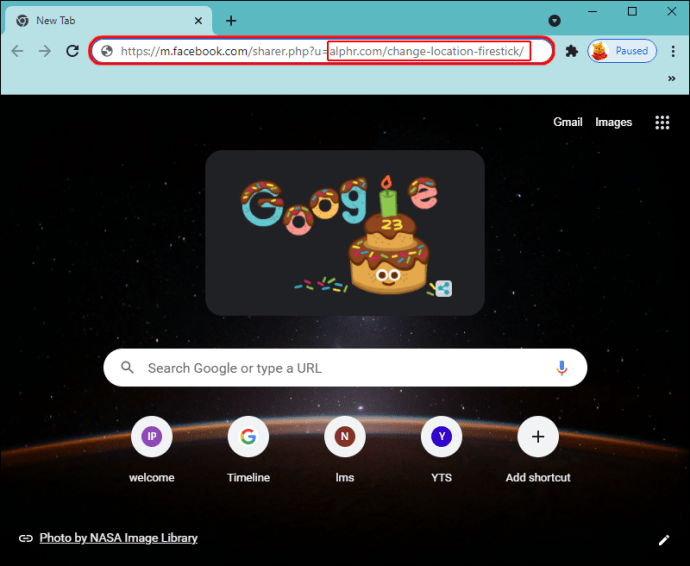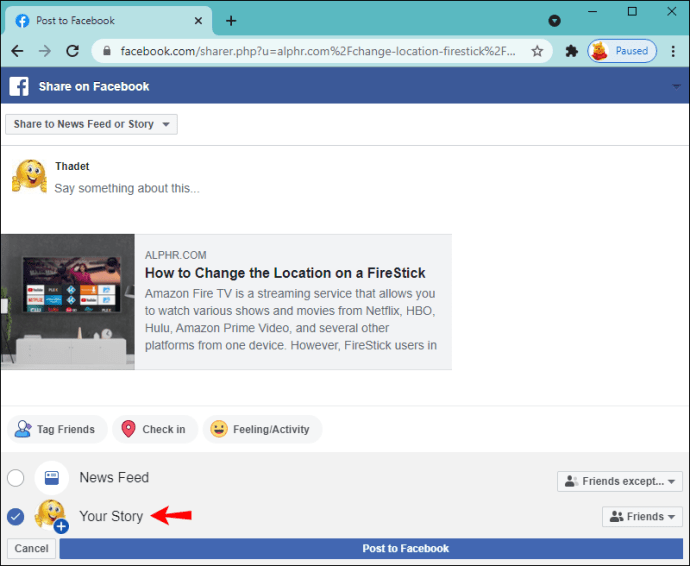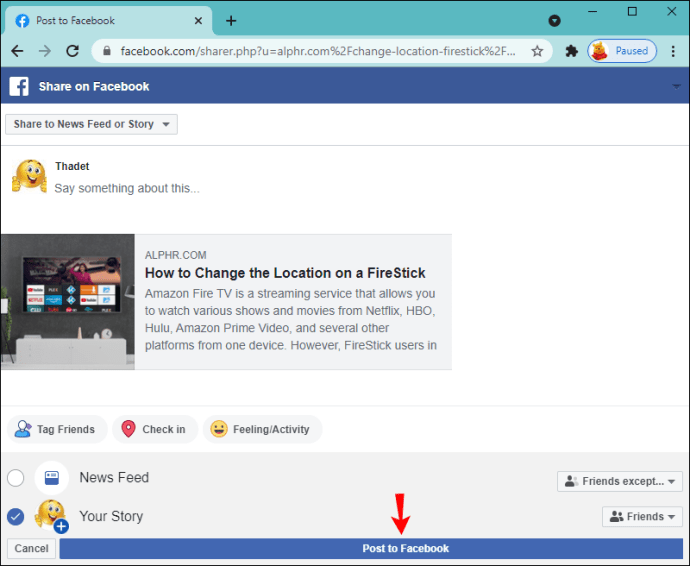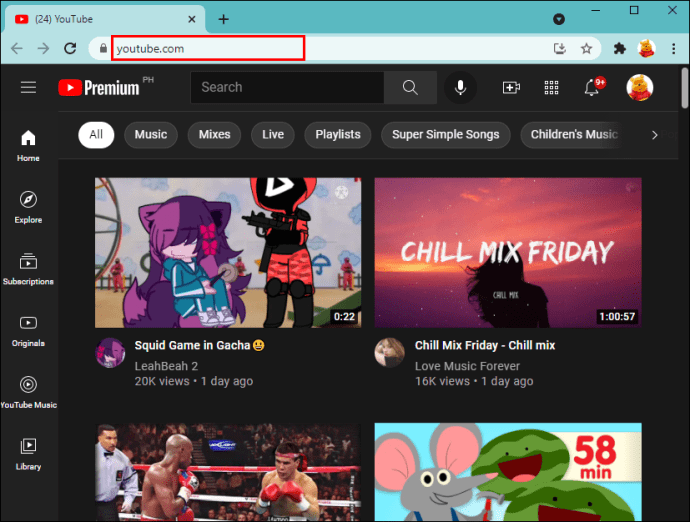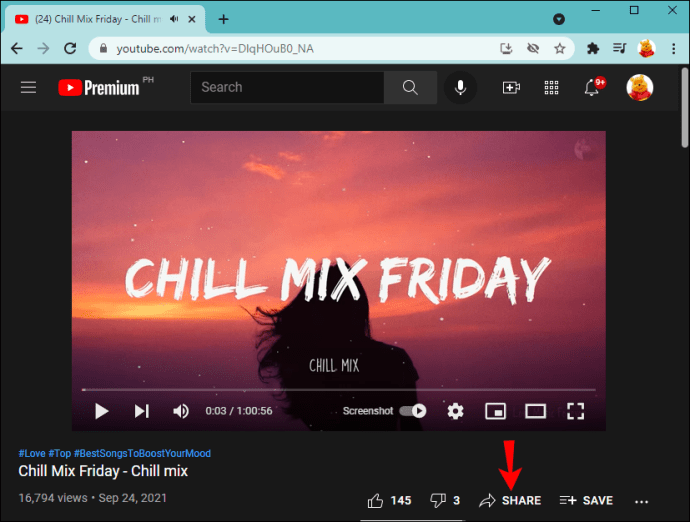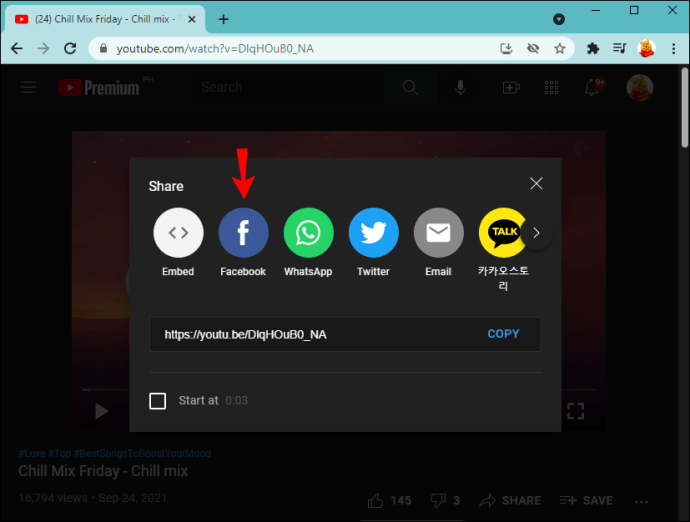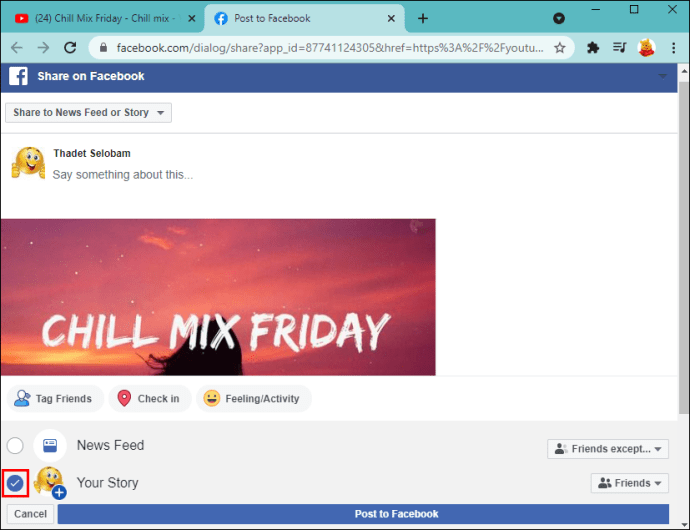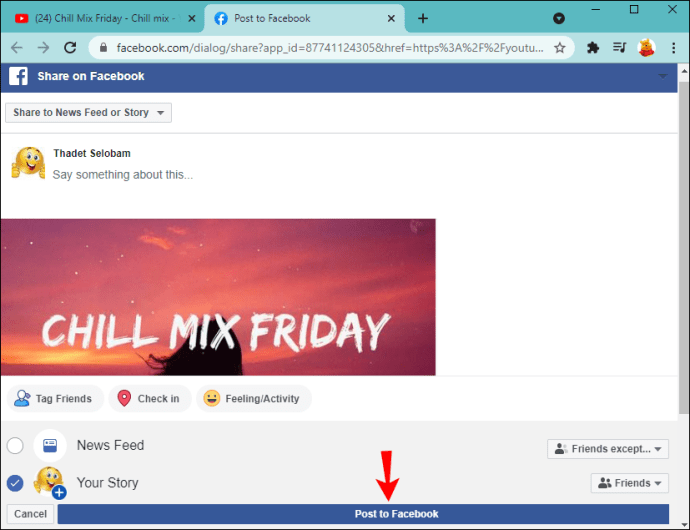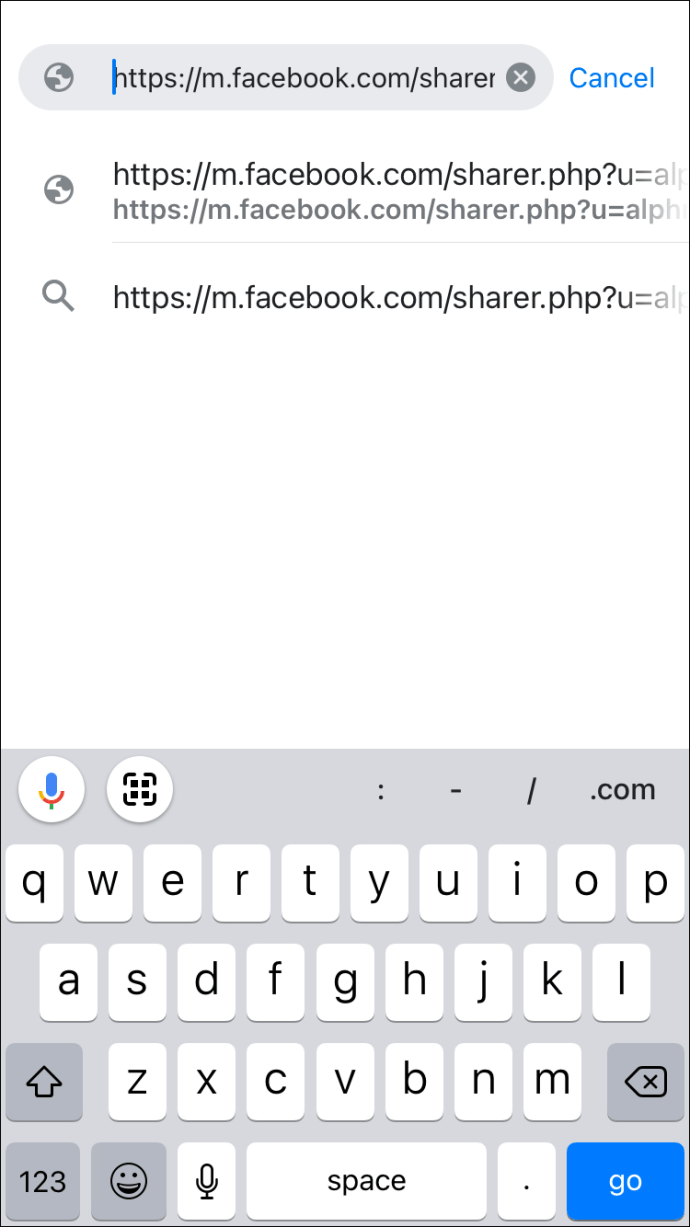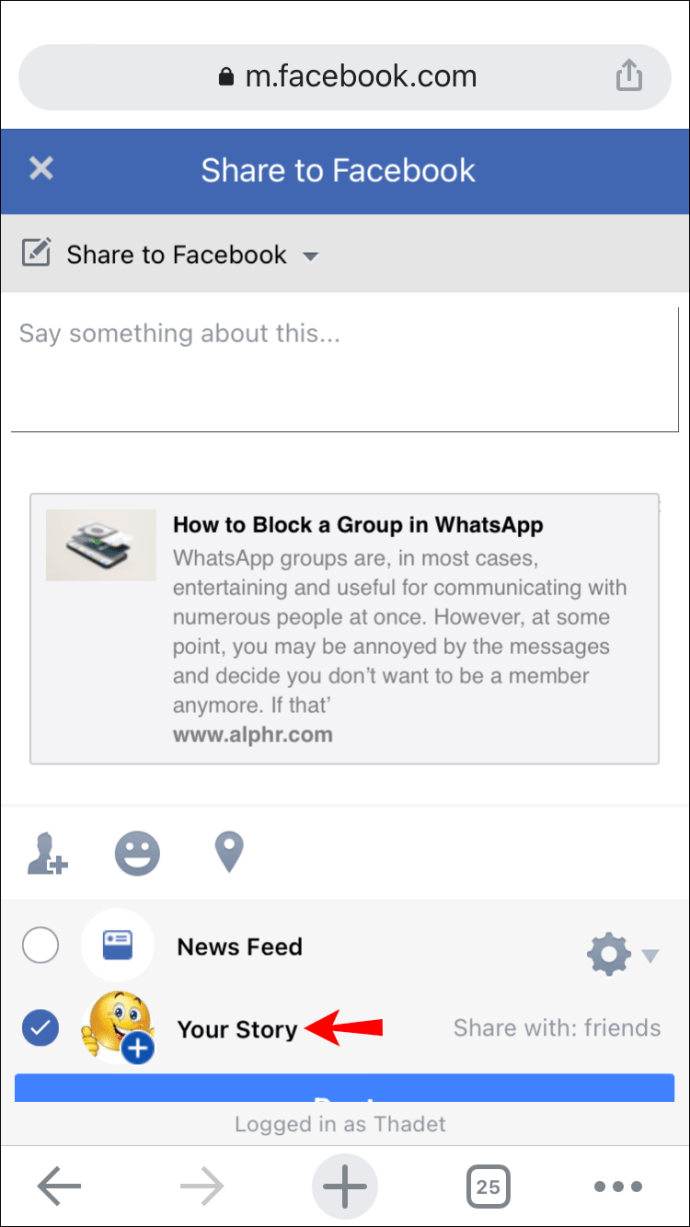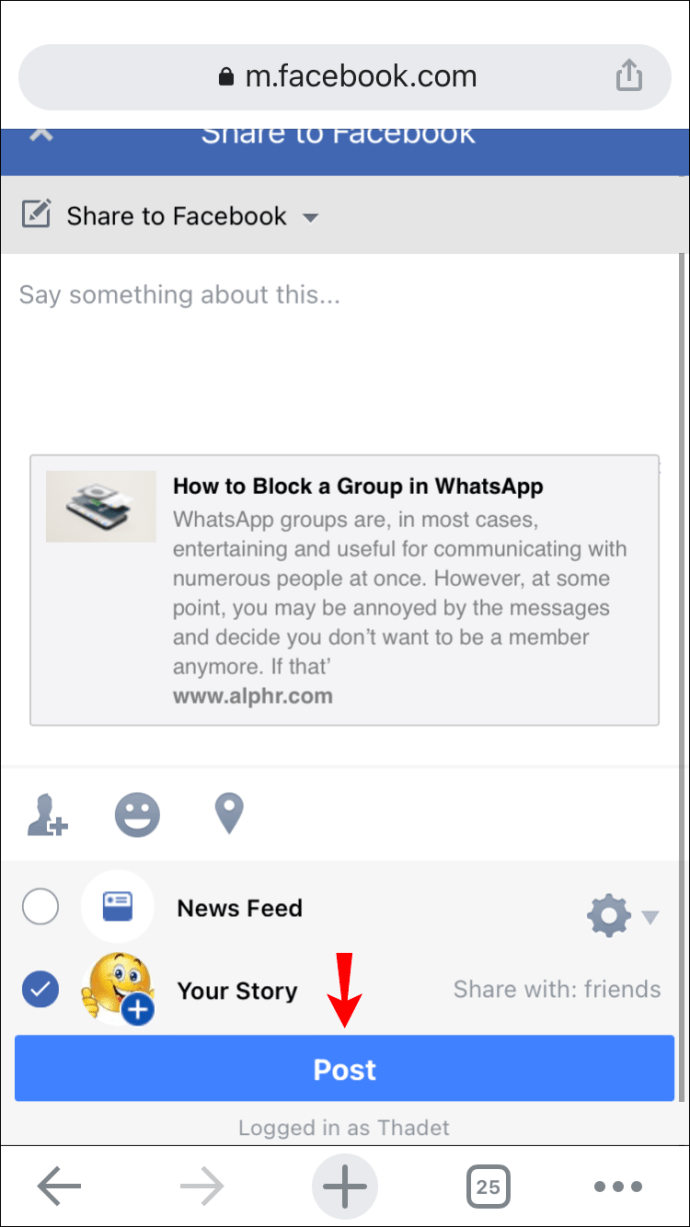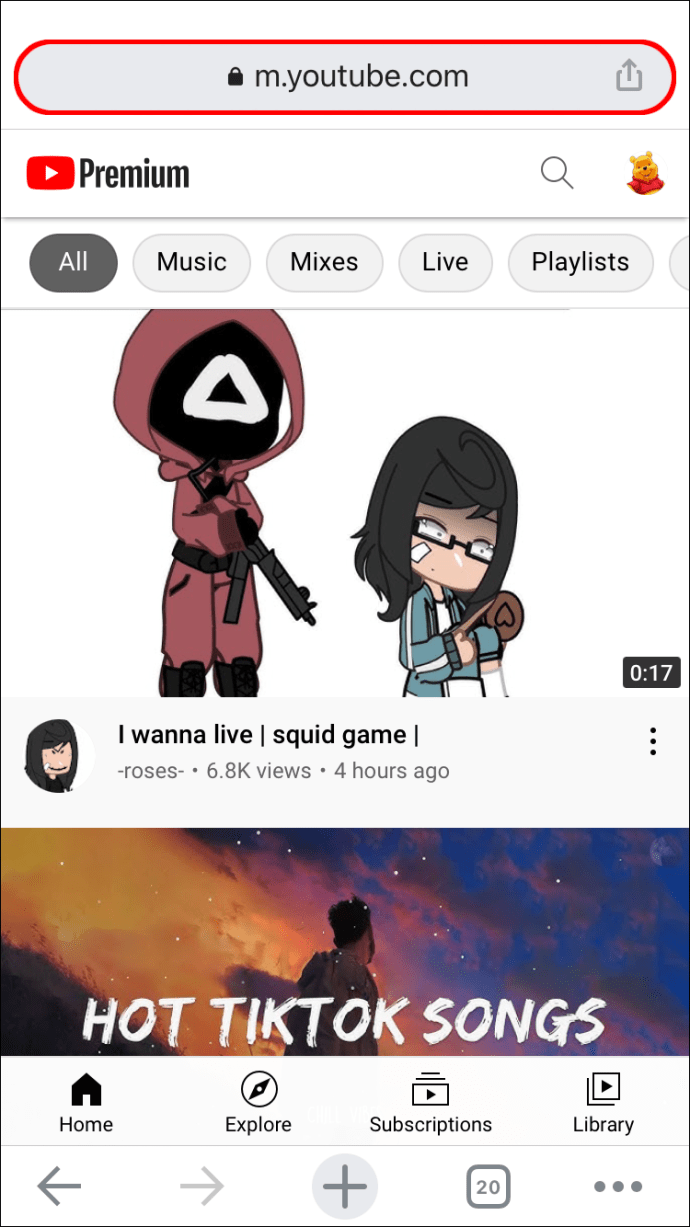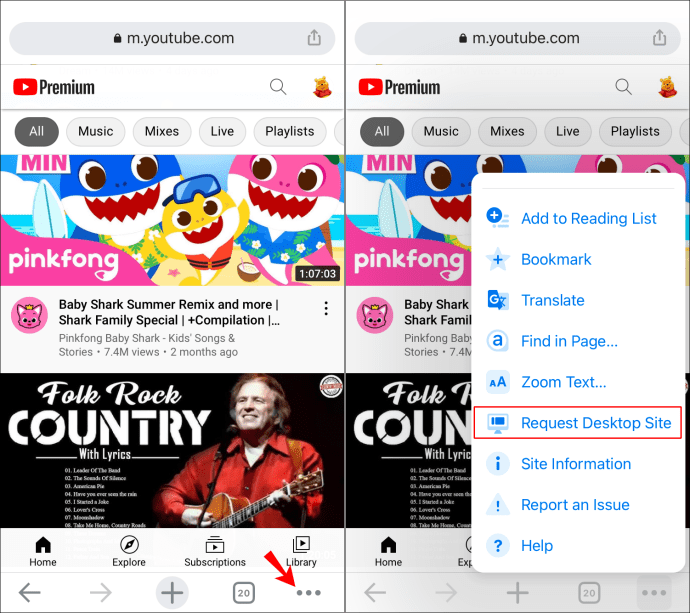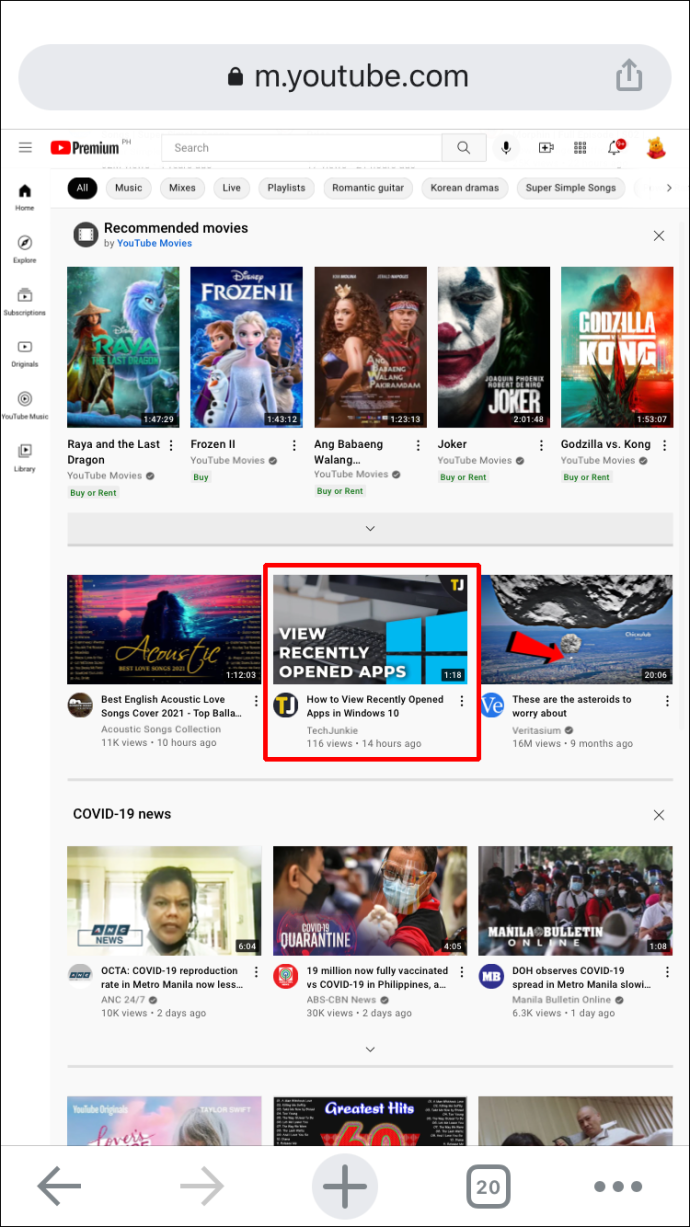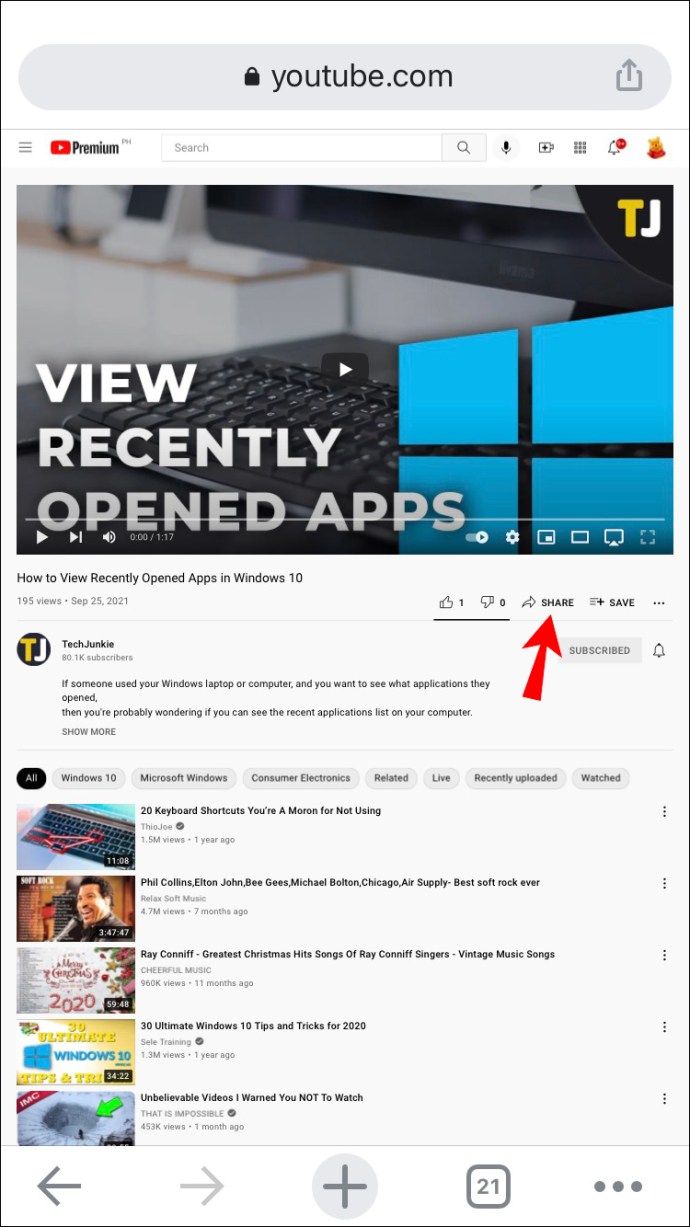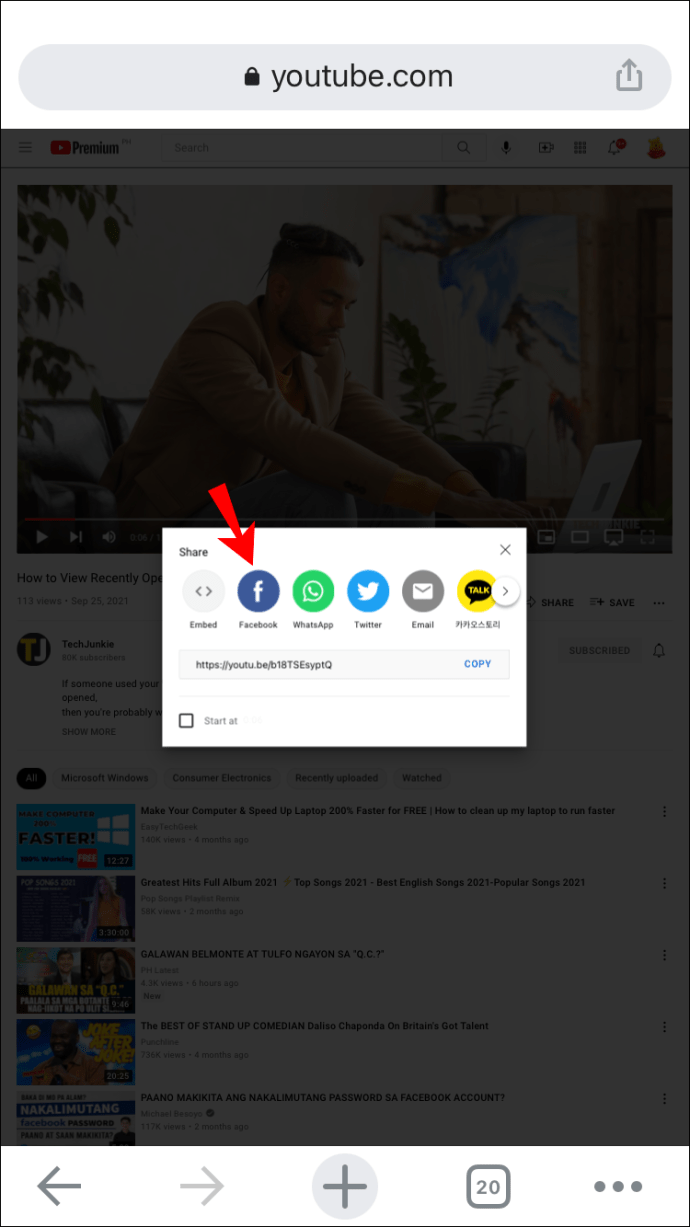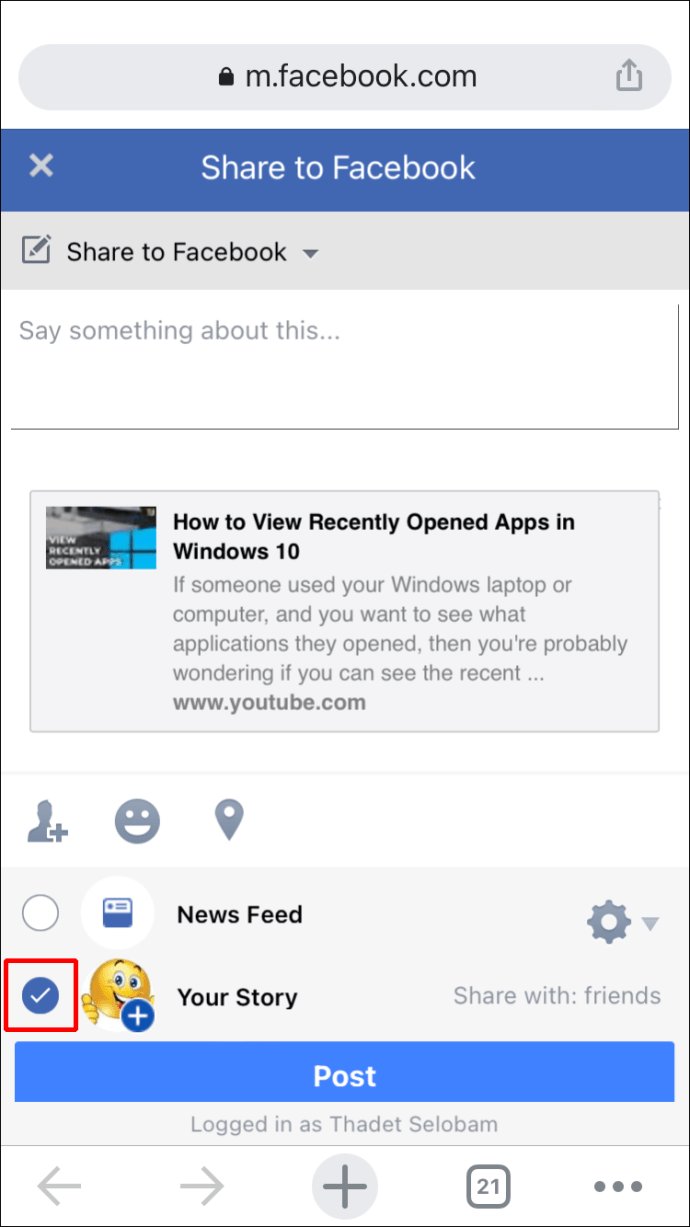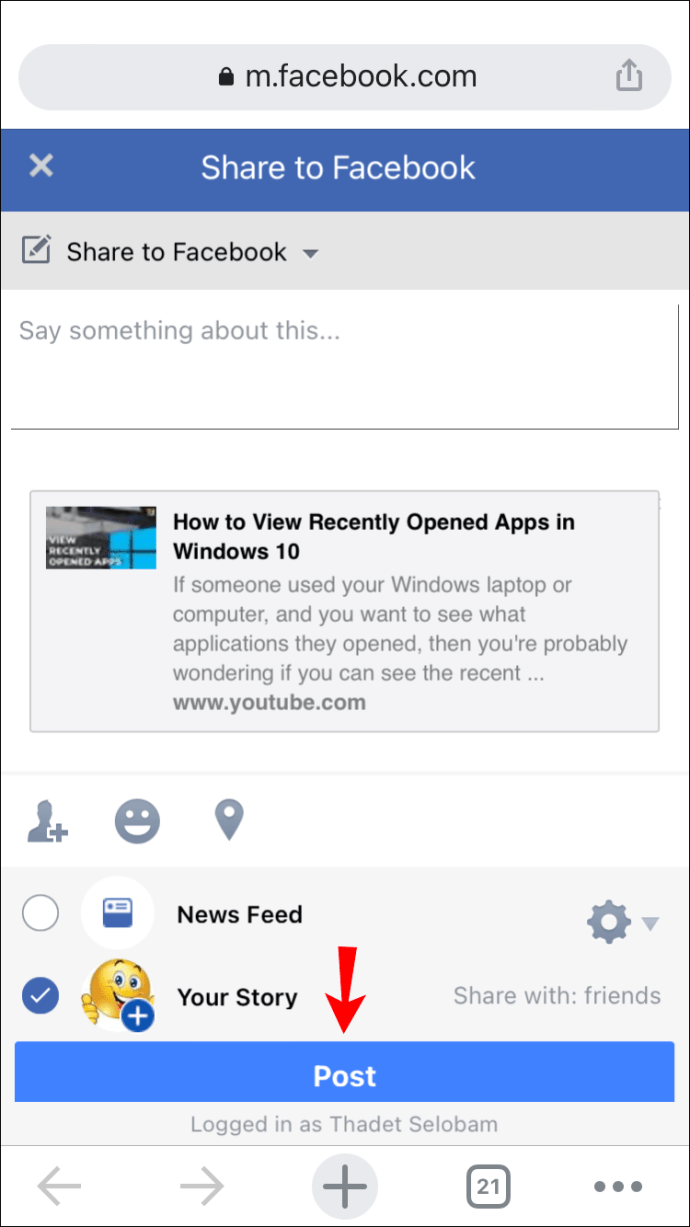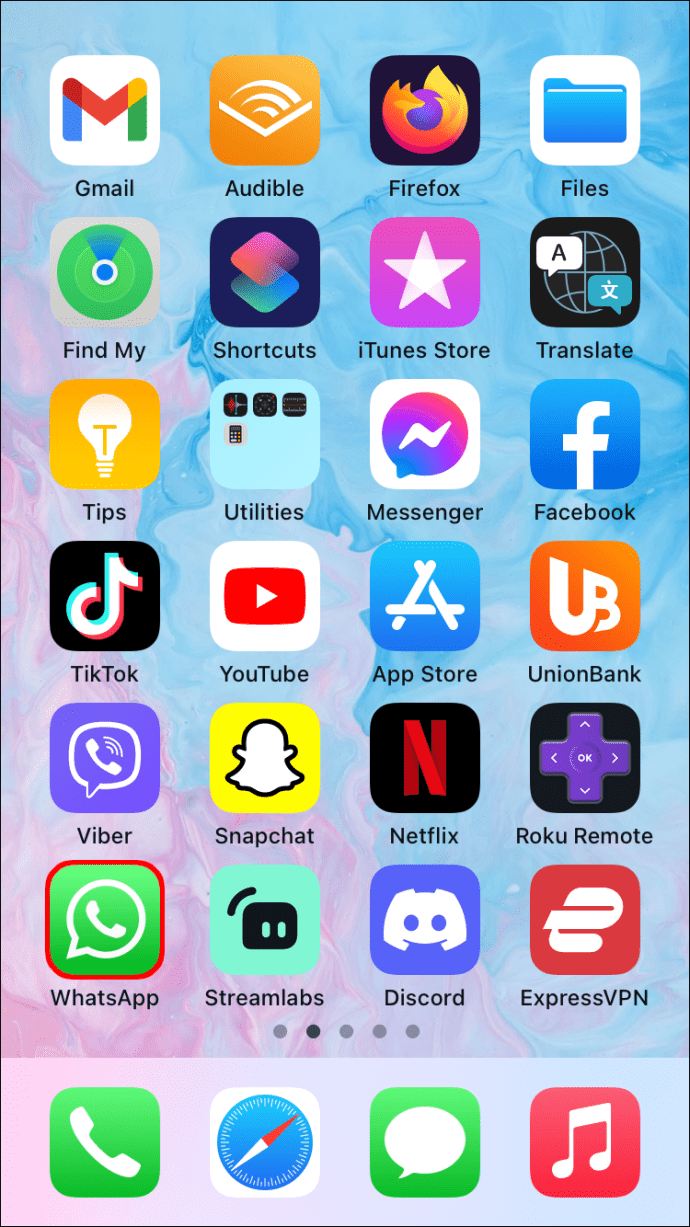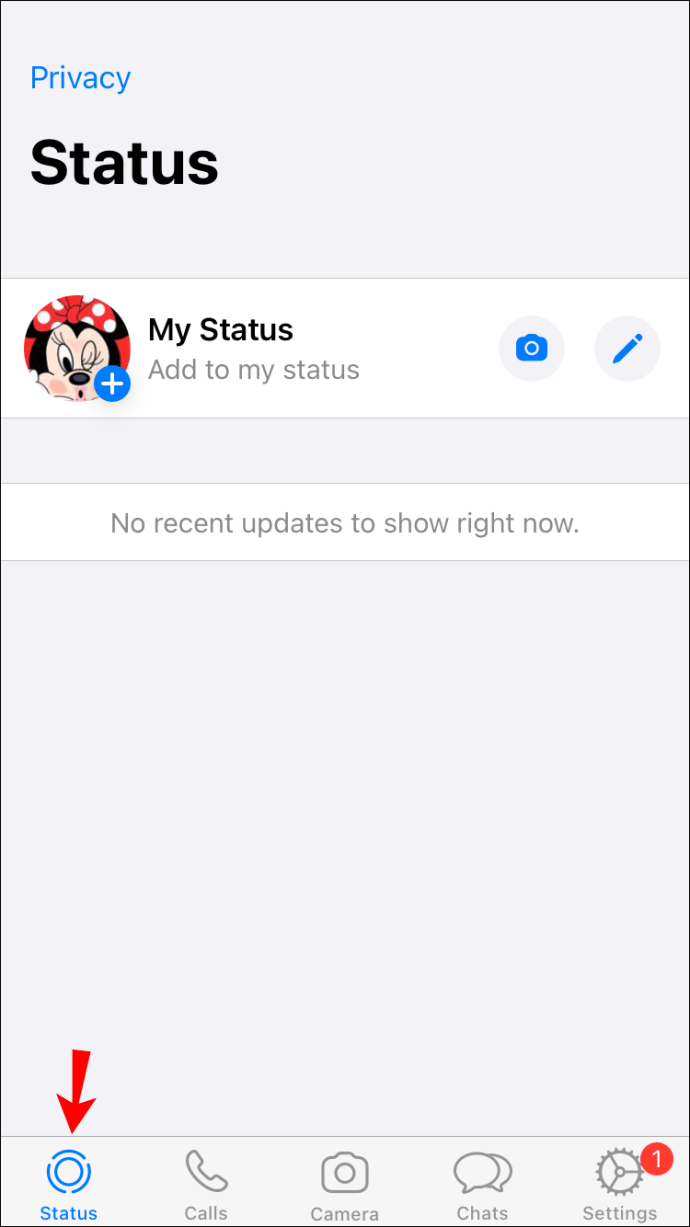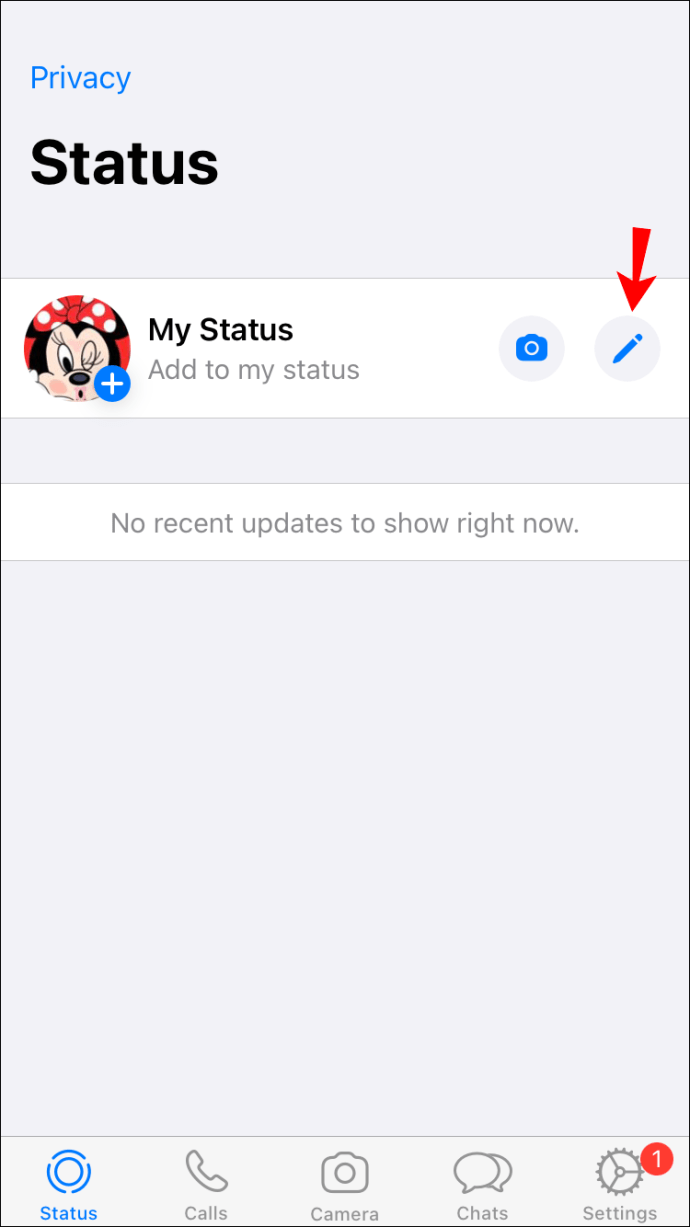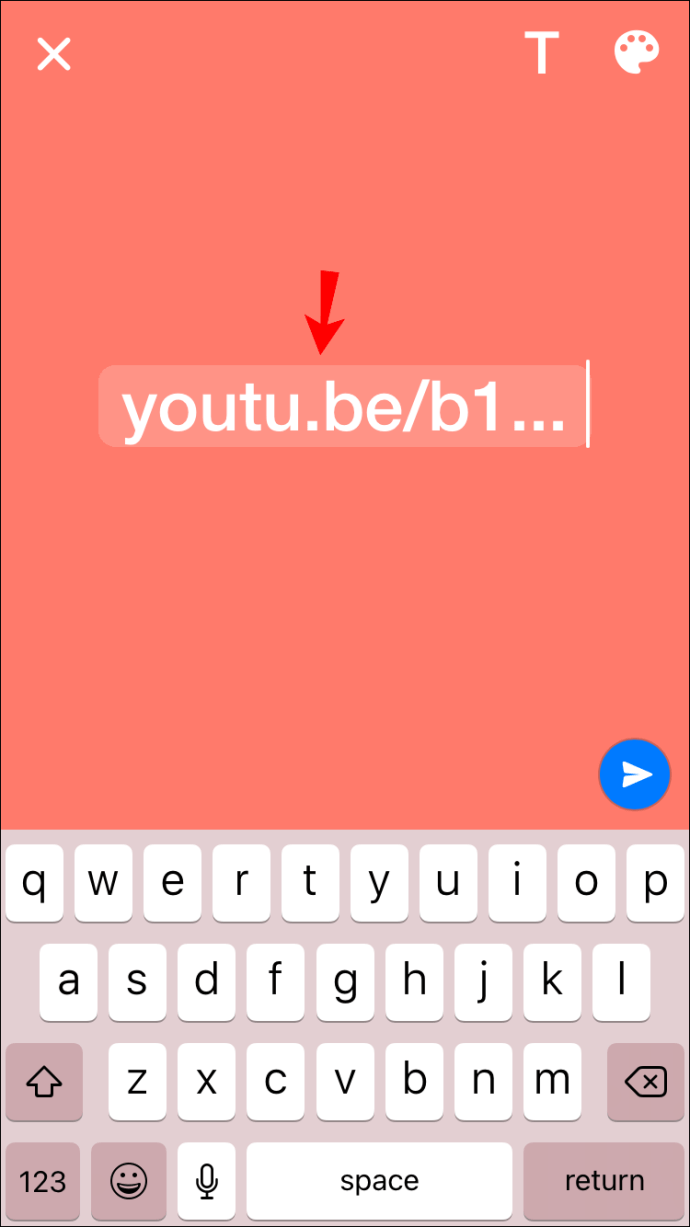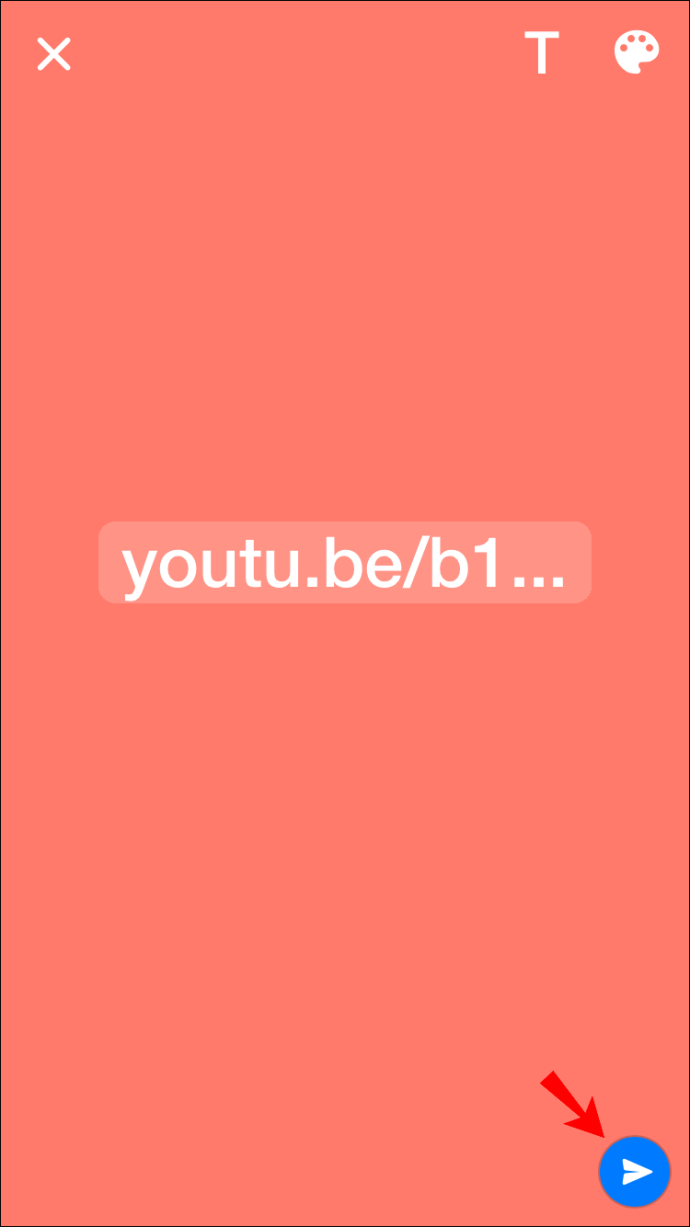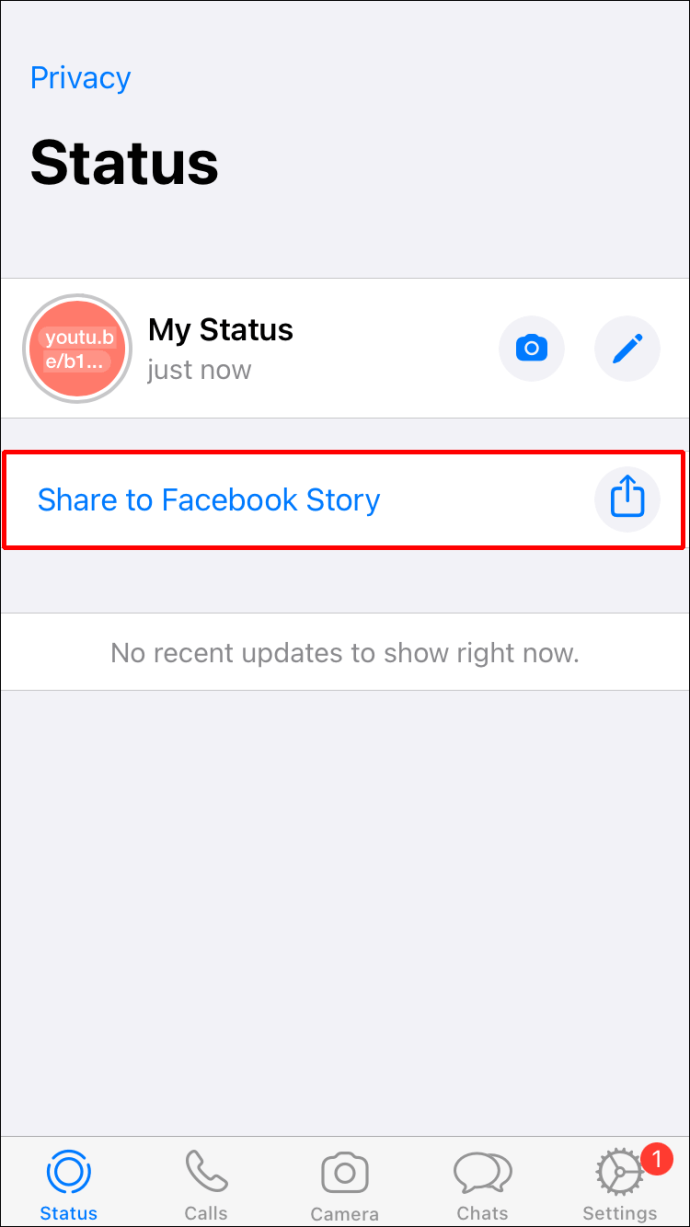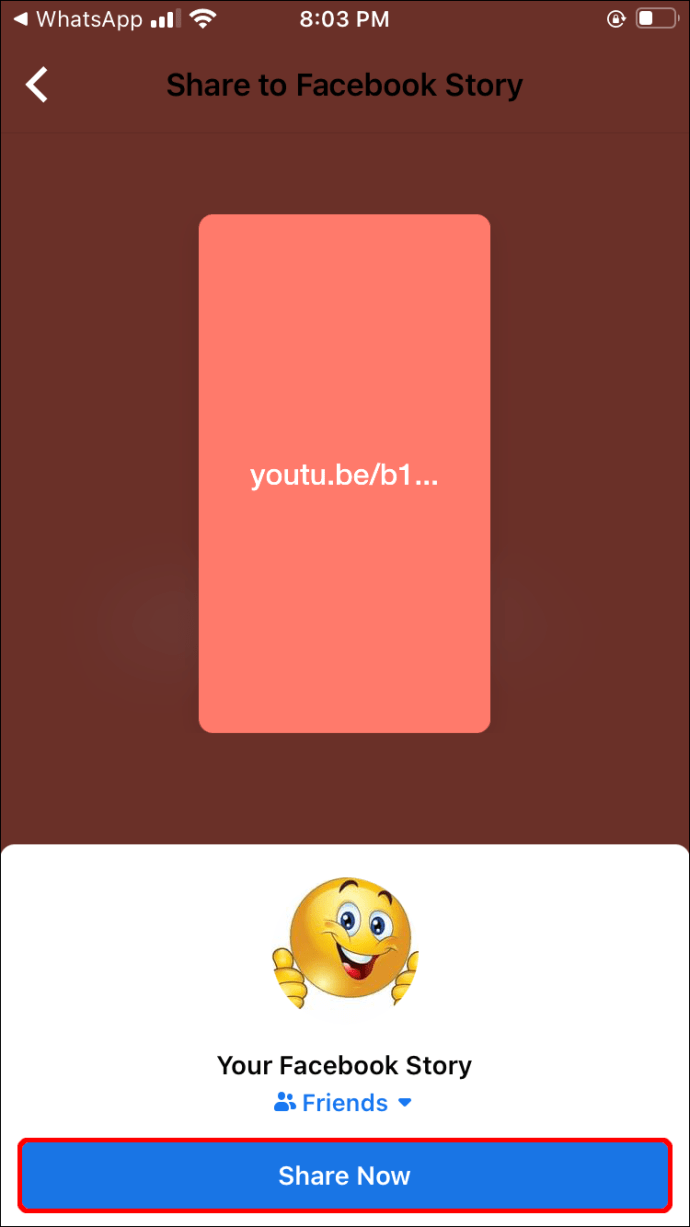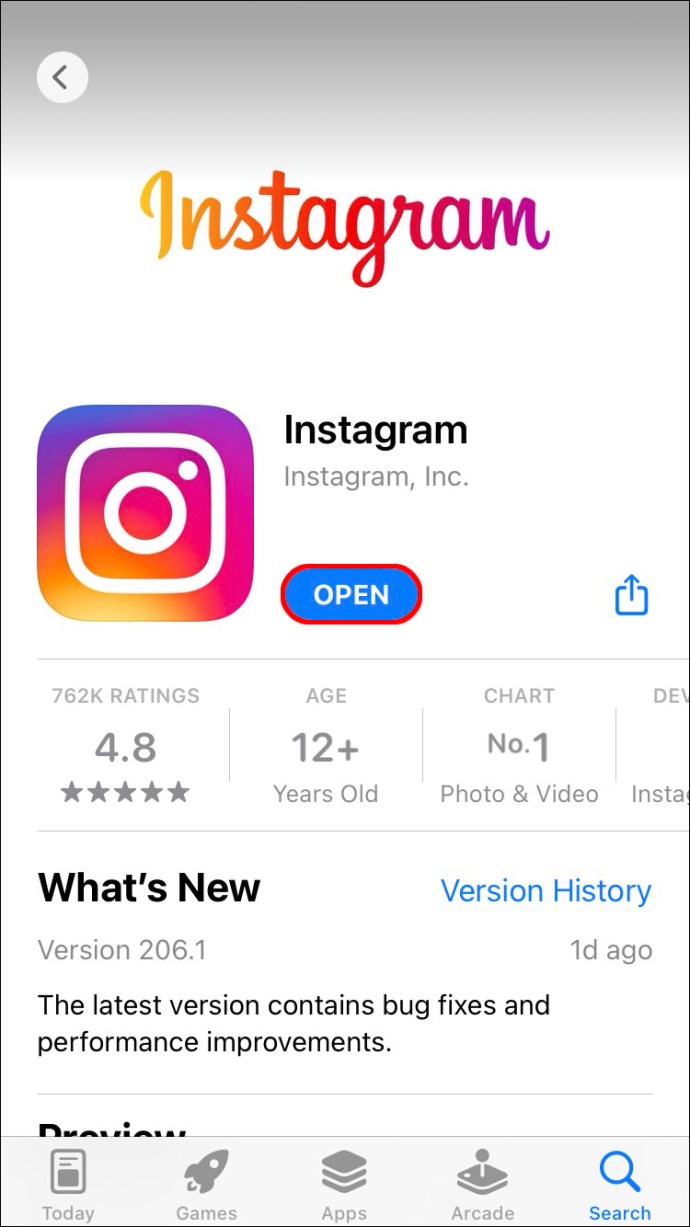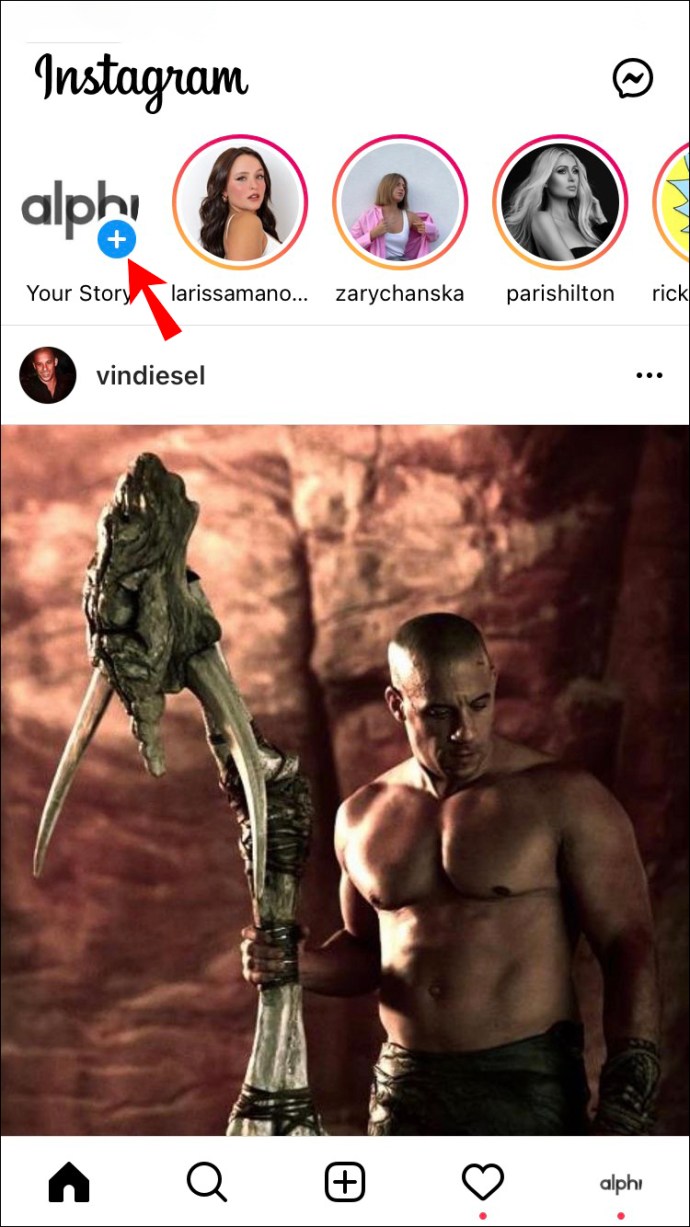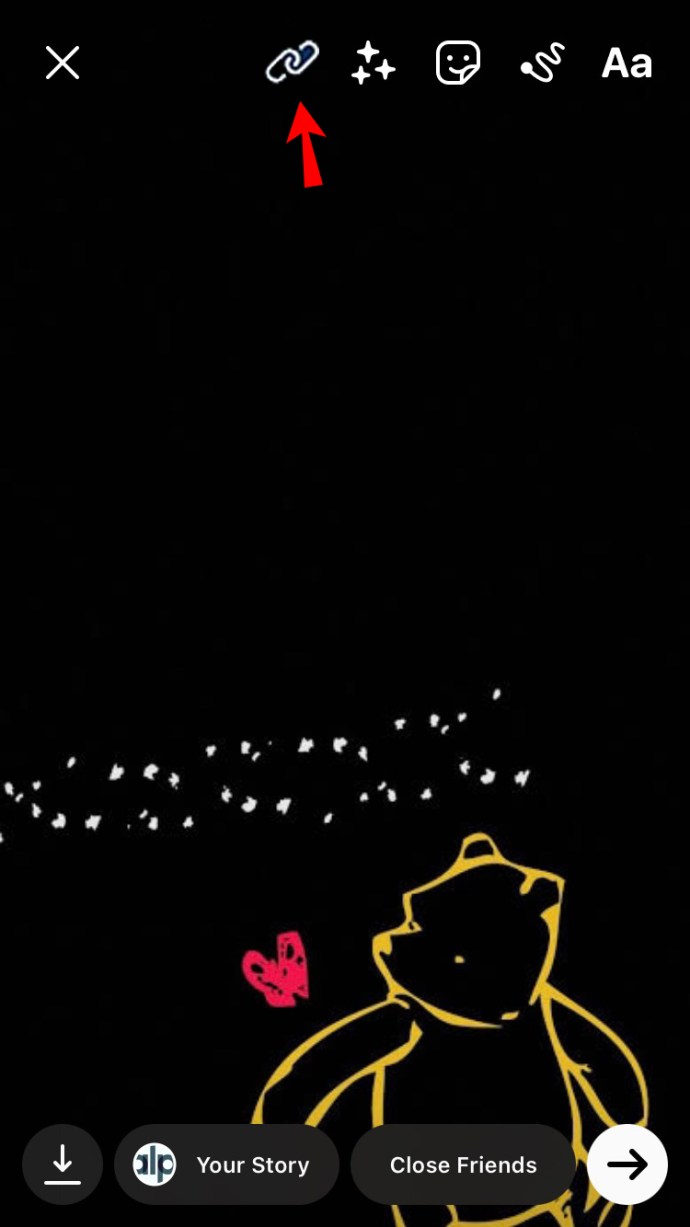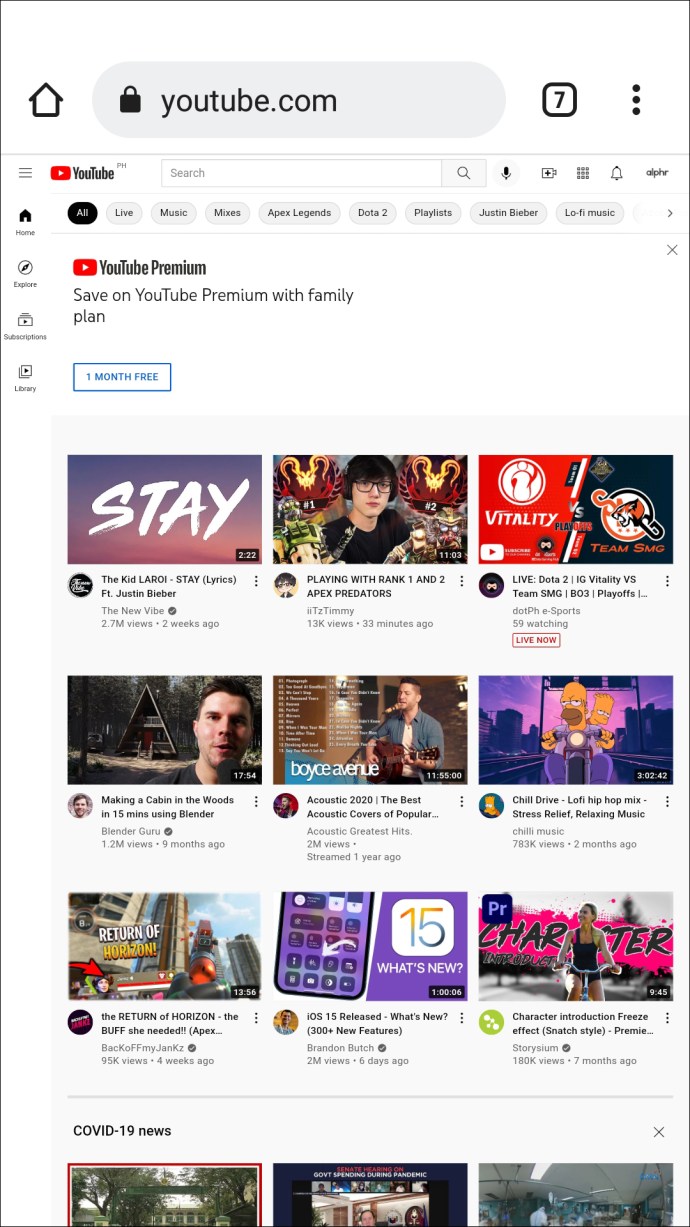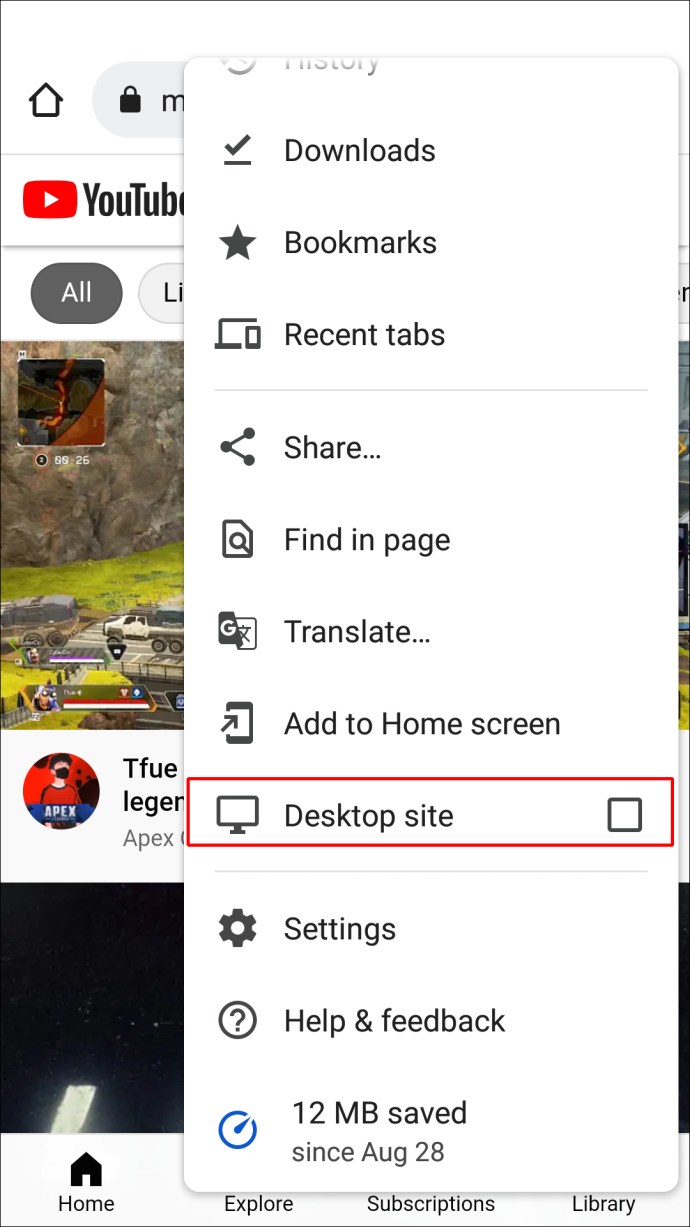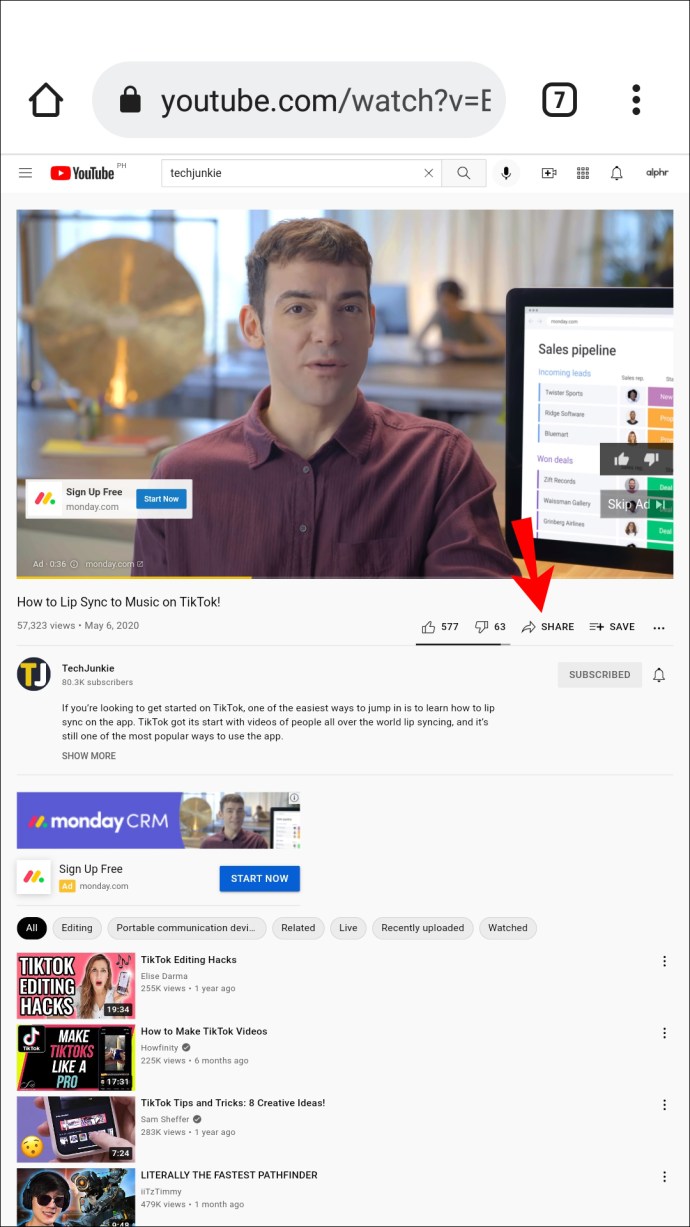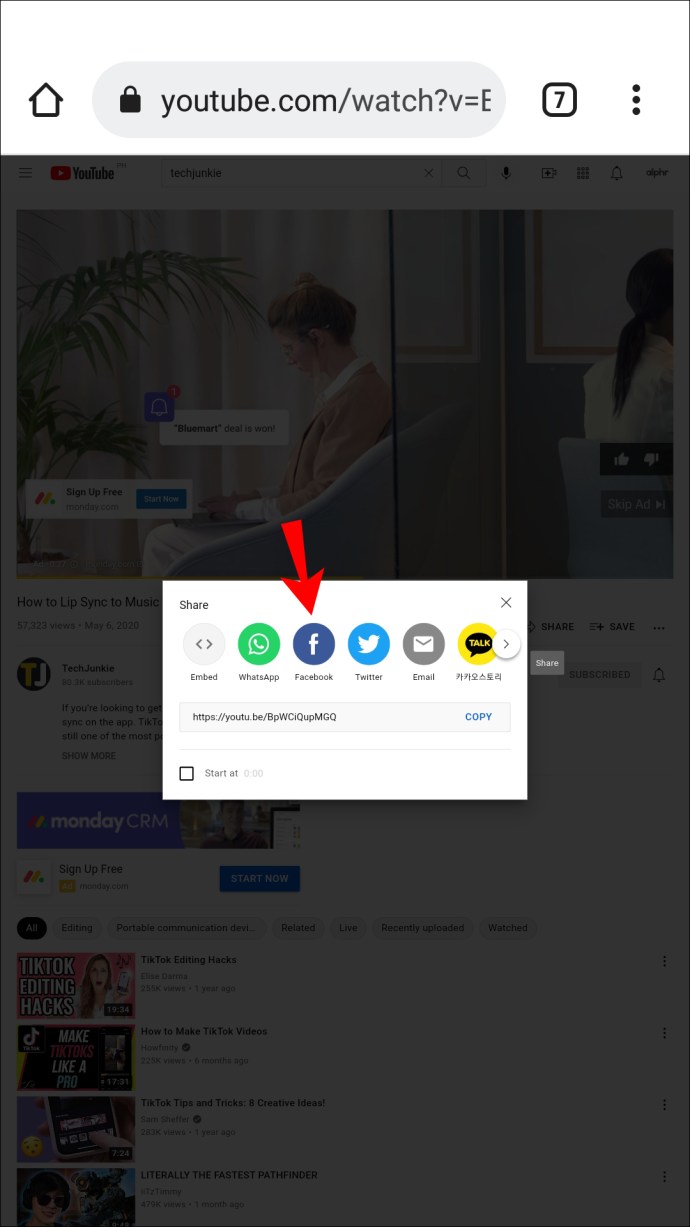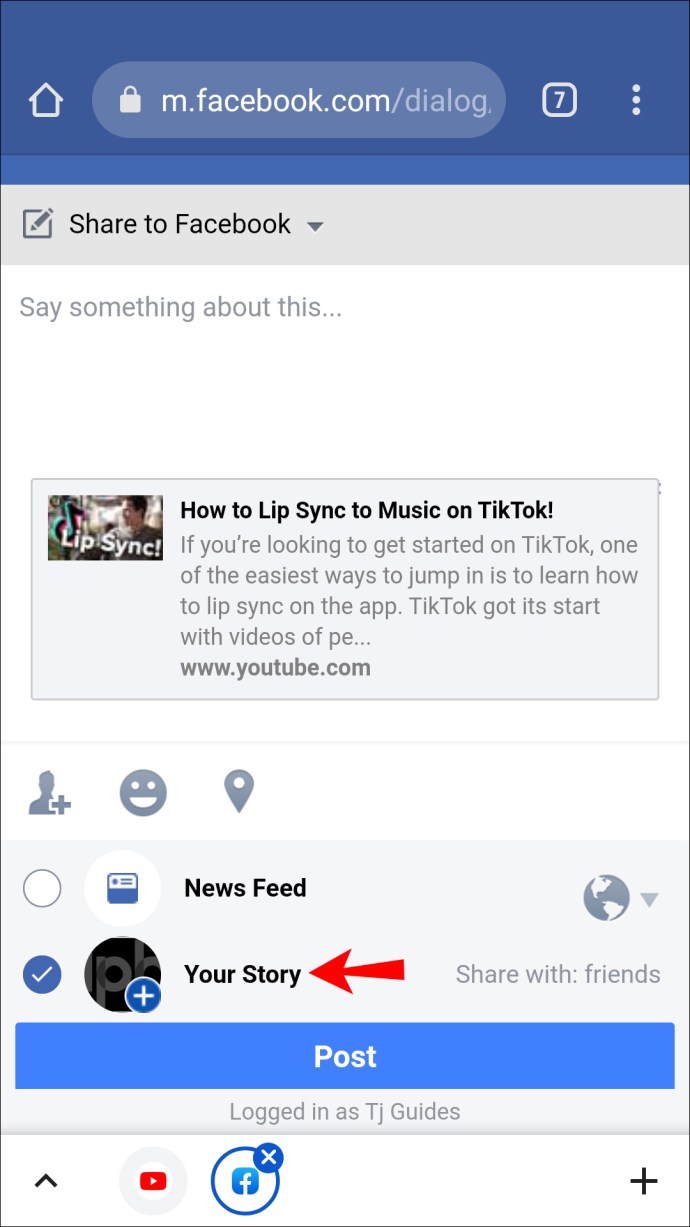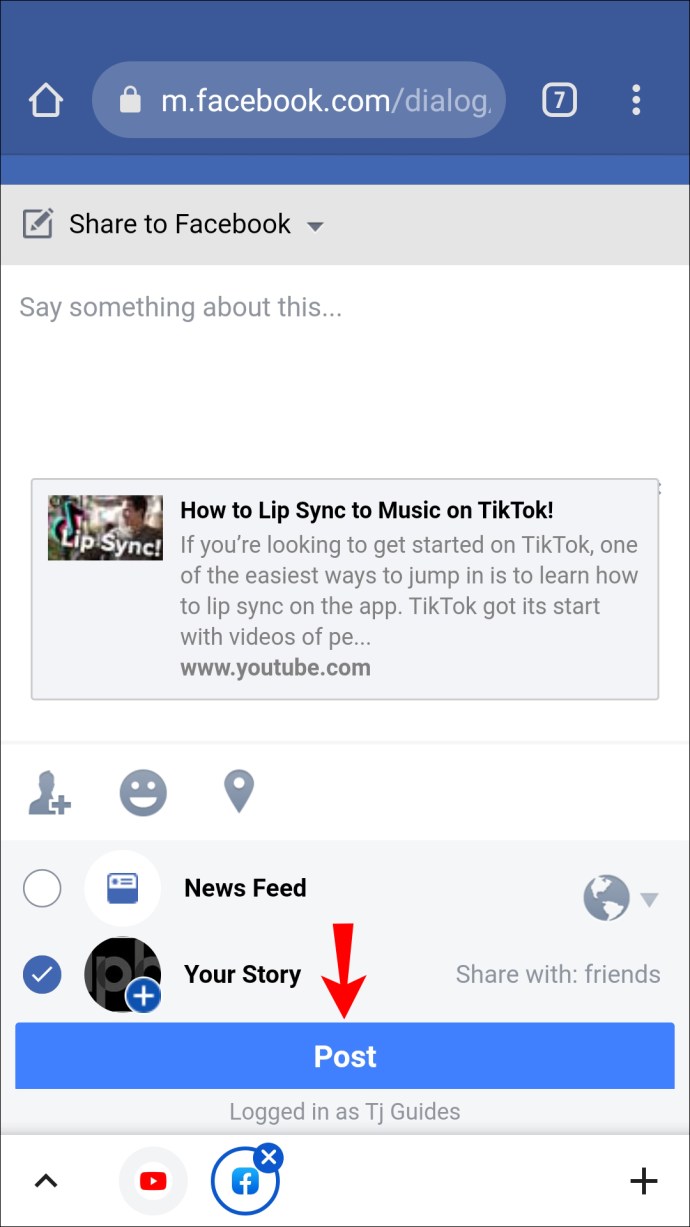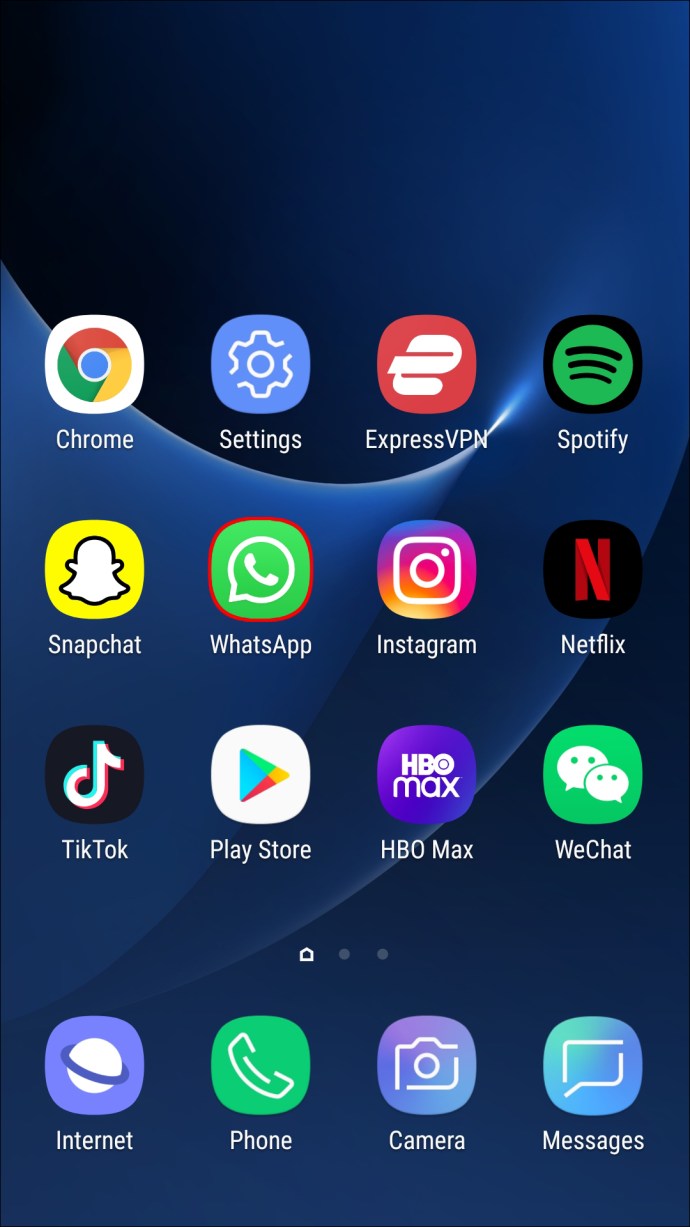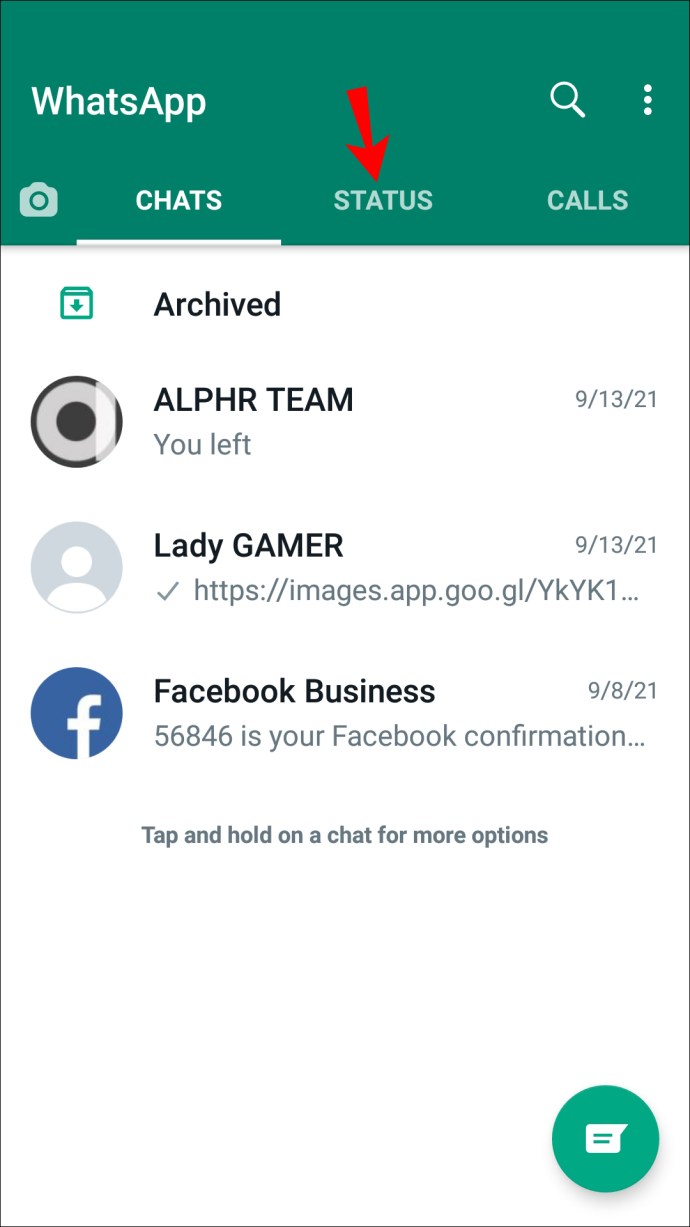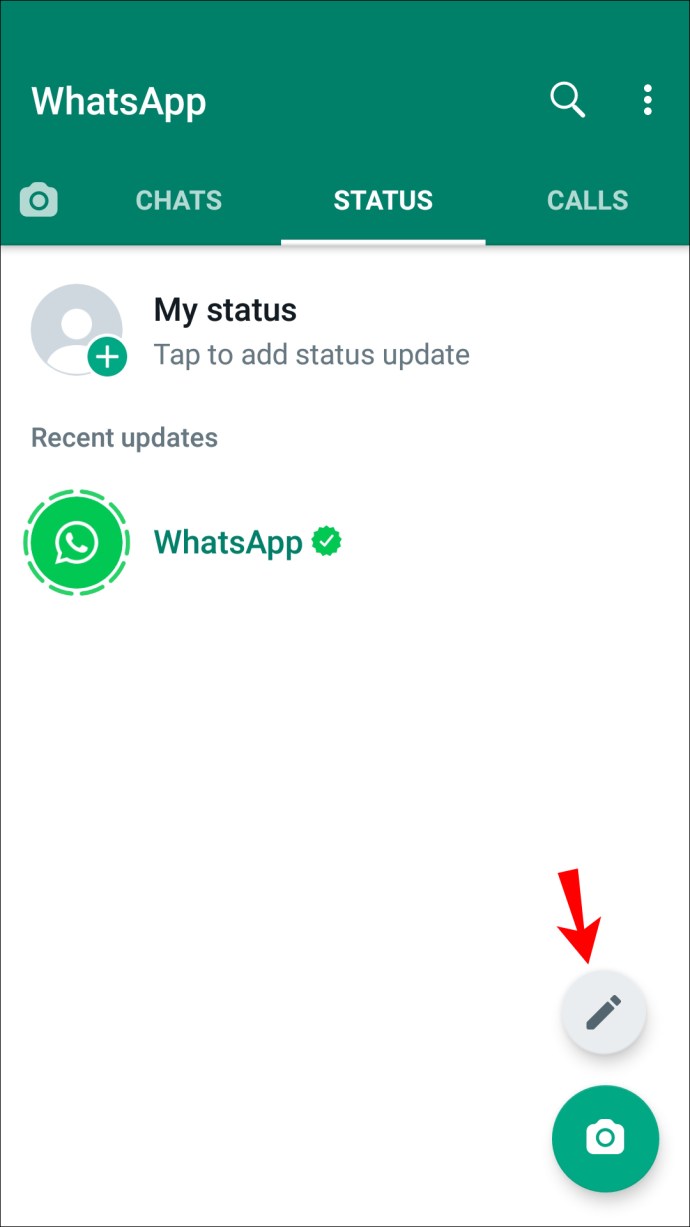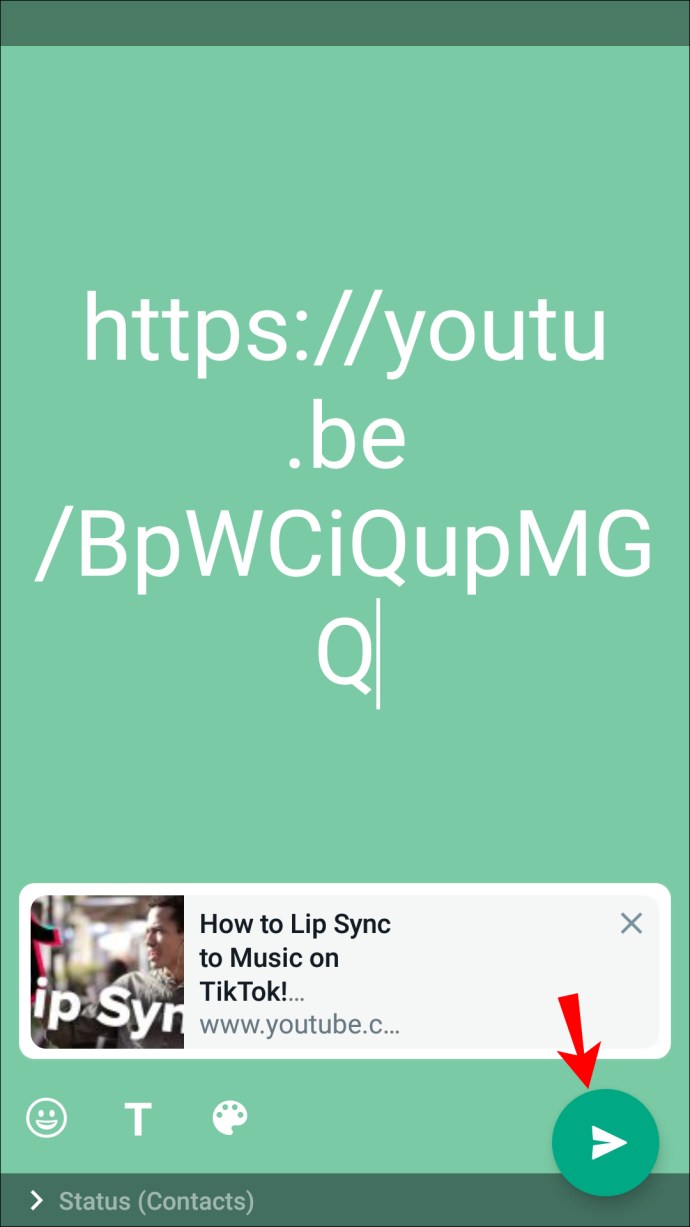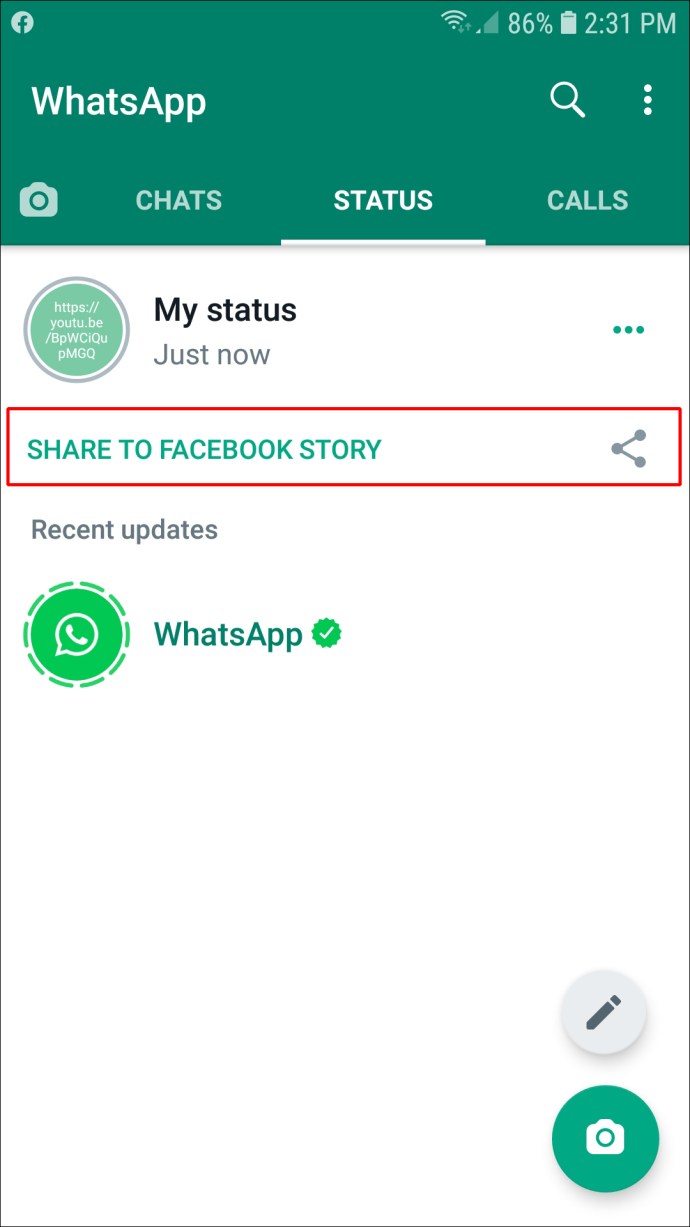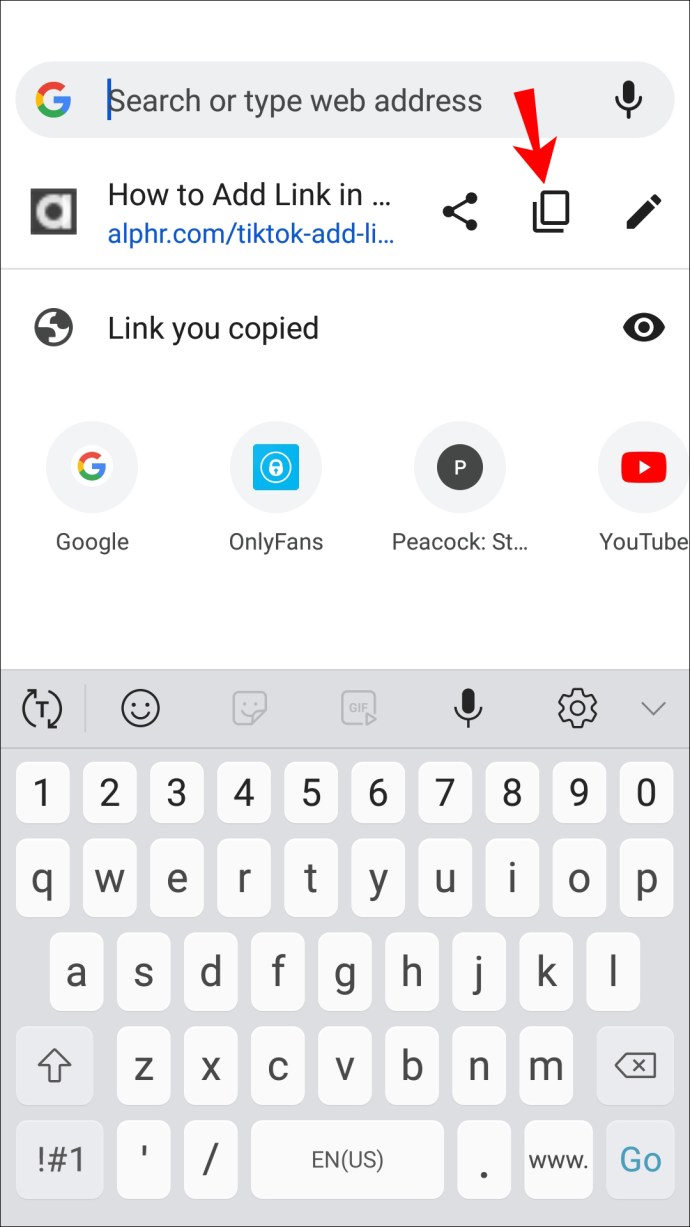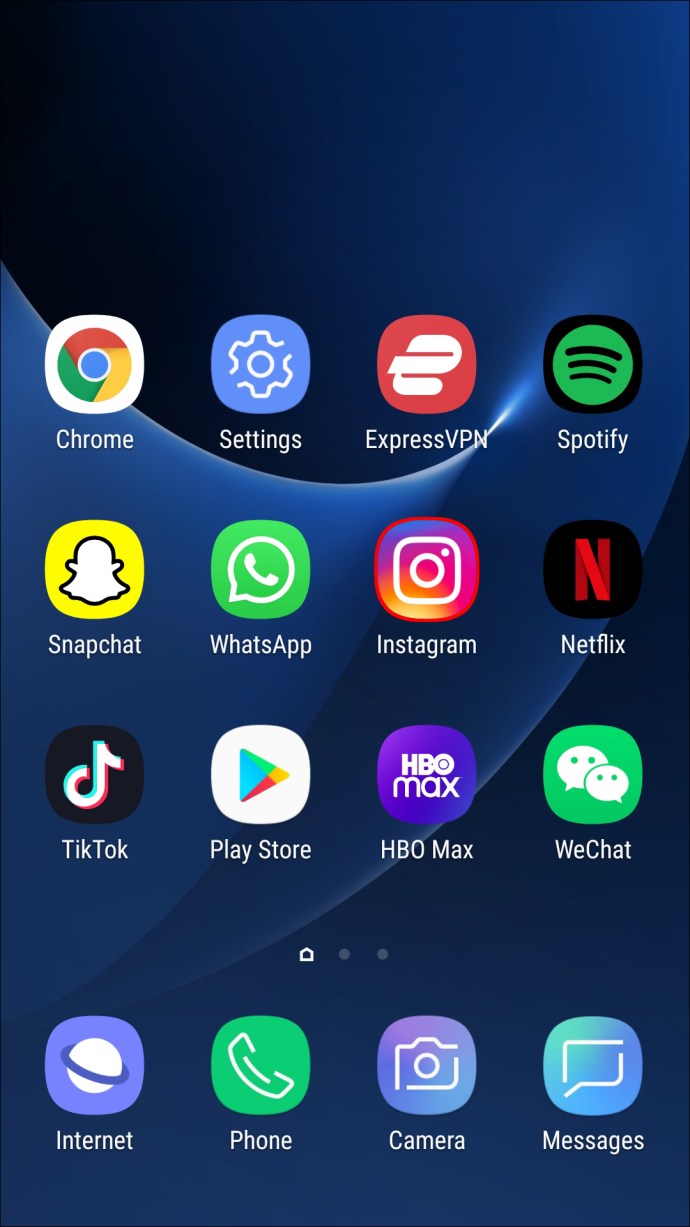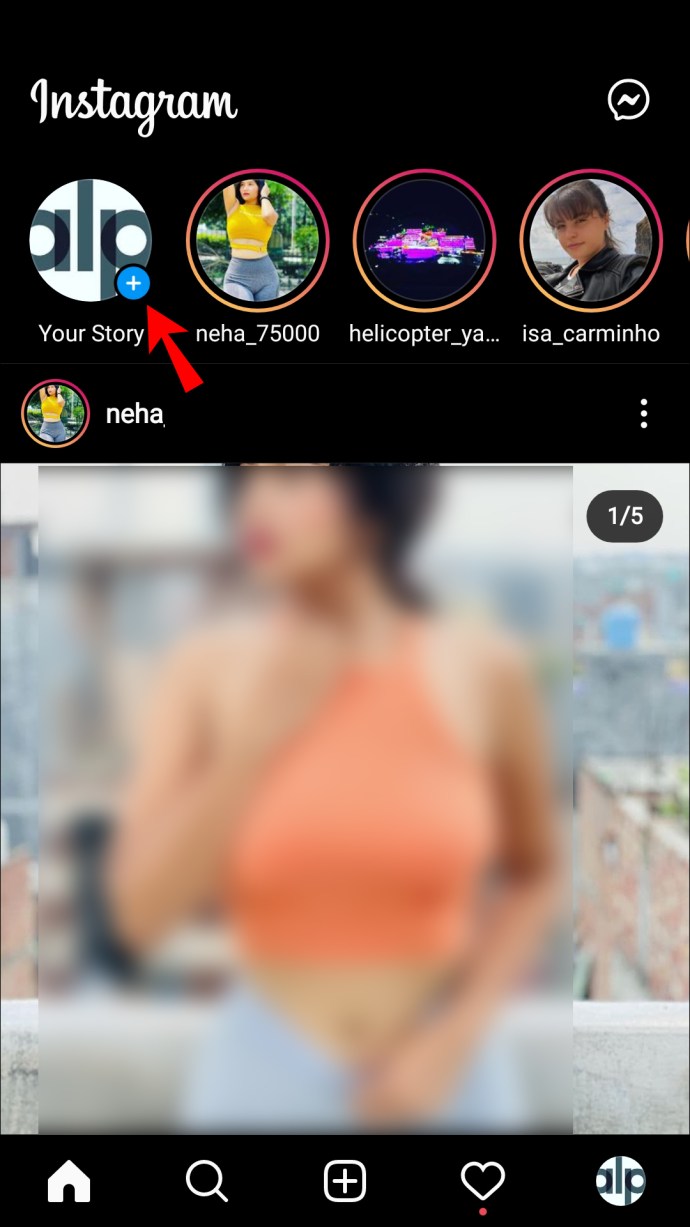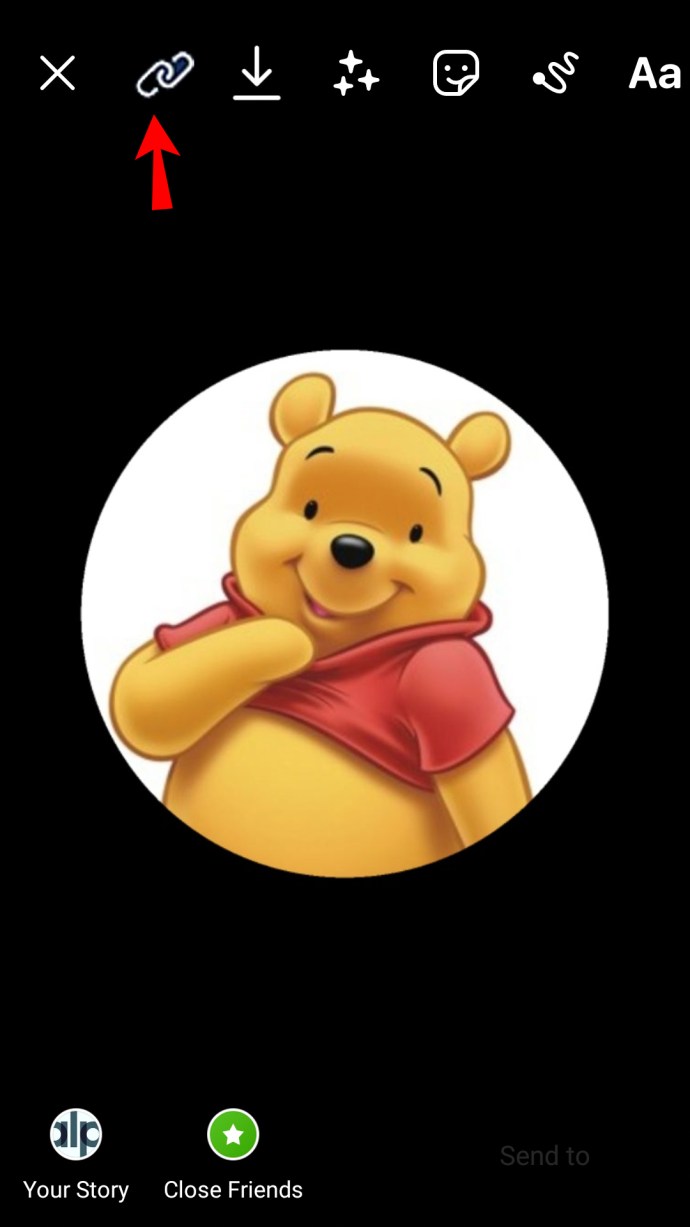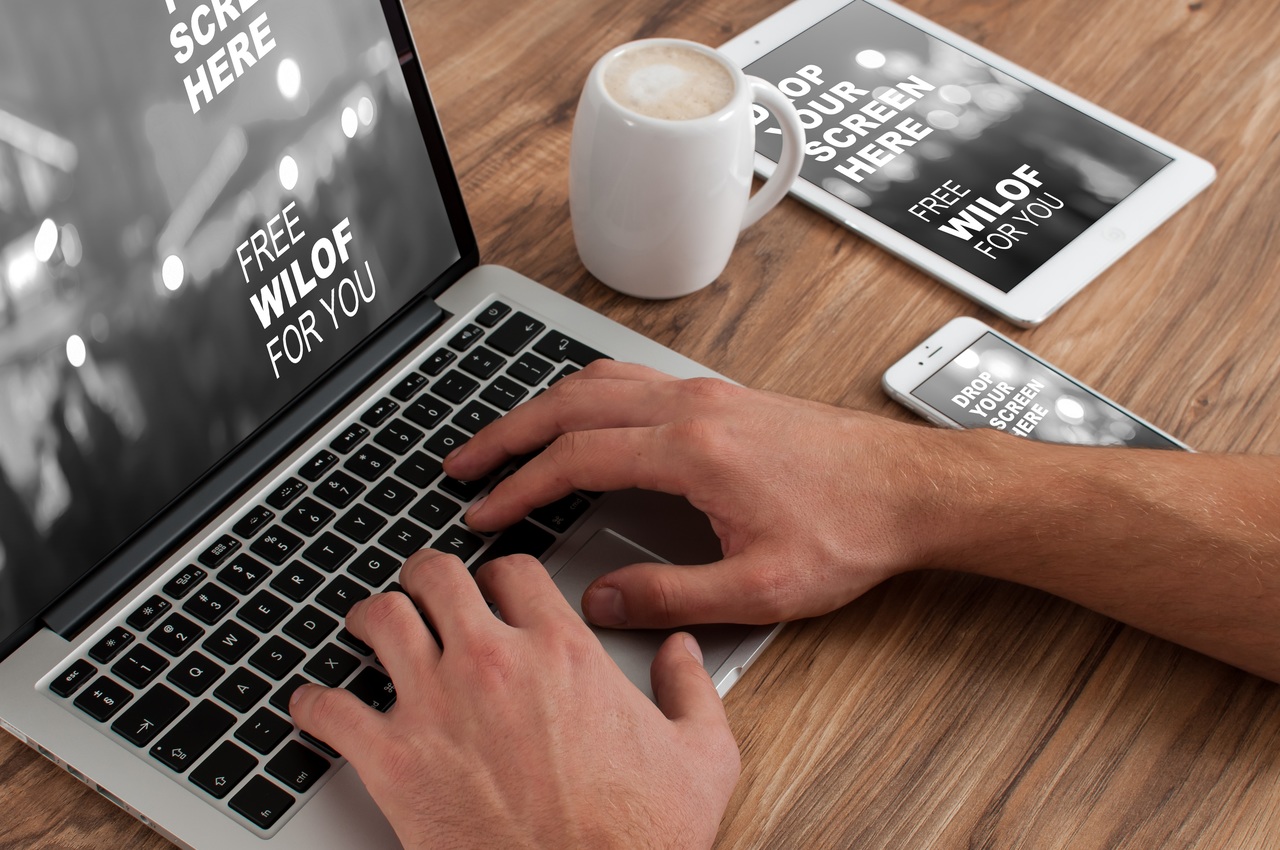Che tu voglia condividere un video di YouTube, una pagina web importante o una petizione per una causa in cui credi profondamente, imparare ad aggiungere collegamenti alle storie di Facebook è uno strumento essenziale per ottenere il massimo dalle tue storie di Facebook. Non esiste un modo semplice per aggiungere un collegamento, ma ci sono un paio di semplici soluzioni alternative a seconda del collegamento che desideri condividere.
Come aggiungere un collegamento in una storia di Facebook da un PC
Ci sono un paio di metodi che puoi usare per aggiungere un link dalla tua storia.
Usa un collegamento
Per questo metodo, devi solo usare il tuo browser. Il processo è semplice e richiede l'utilizzo di un collegamento che abbiamo fornito.
Segui questi passaggi per aggiungere link cliccabili alle storie di Facebook:
- Apri il tuo browser.
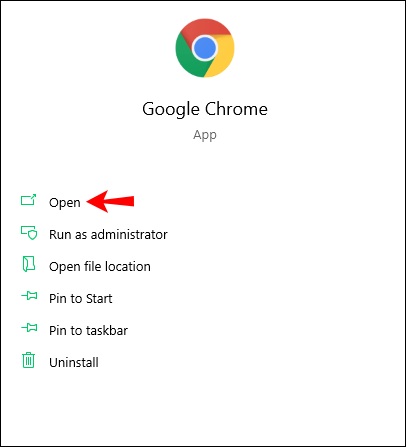
- Tipo "
//m.facebook.com/sharer.php?u=il tuo linkqui" nella barra degli indirizzi. Invece di "il tuo linkqui", inserisci l'intero URL del link che desideri aggiungere alla tua storia.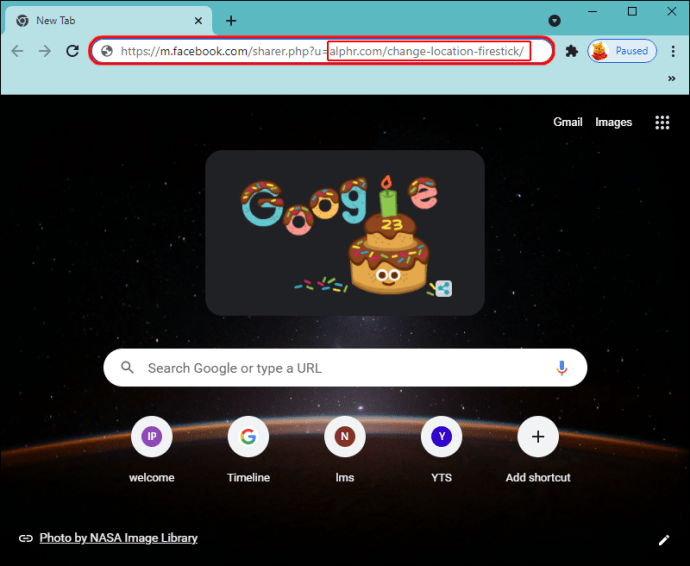
- Seleziona "La tua storia" e deseleziona "News Feed". Oppure, se vuoi pubblicare il link alla tua storia e alla sezione Notizie, seleziona entrambi.
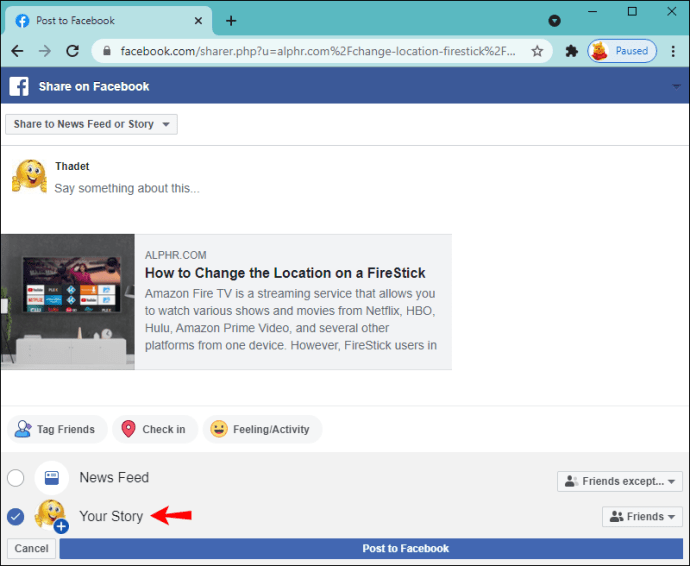
- Premi "Pubblica su Facebook".
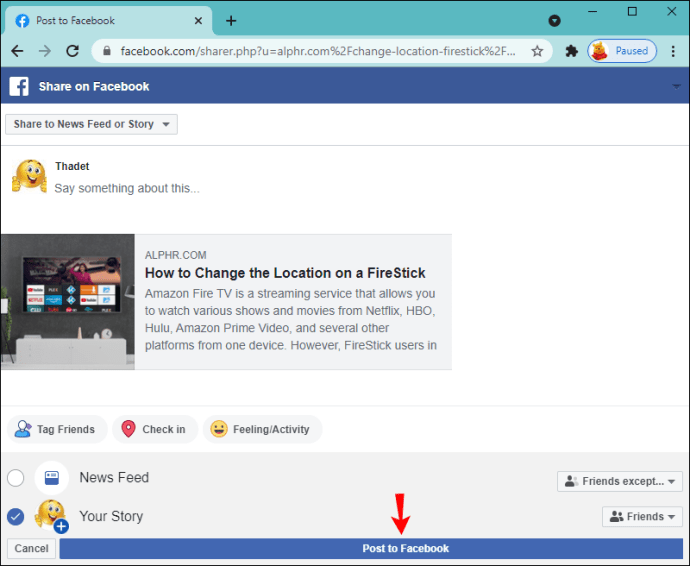
Consiglio: Copia il link che abbiamo fornito alle tue note o aggiungi questa pagina ai segnalibri, così puoi sempre accedervi.
Usa YouTube
Se desideri condividere un link di YouTube alla tua Storia, puoi farlo tramite YouTube. In questo modo, otterrai un link cliccabile che i tuoi amici di Facebook possono visitare.
Ecco cosa devi fare:
- Apri il tuo browser e vai su YouTube.
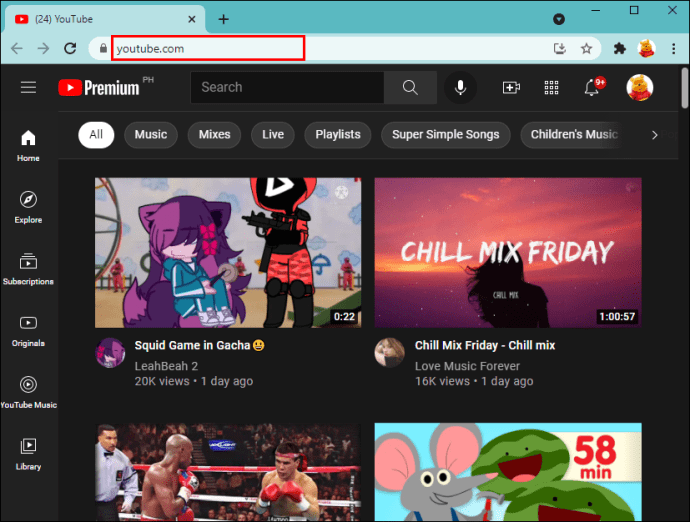
- Trova il video che desideri condividere nella tua Storia.
- Premi "Condividi".
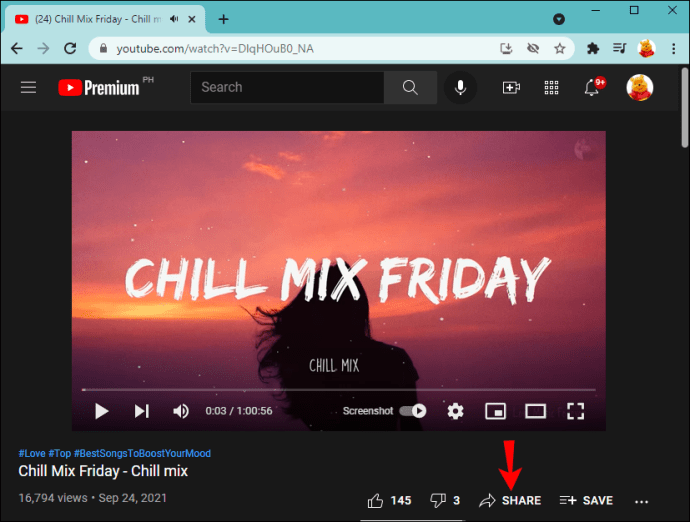
- Seleziona "Facebook".
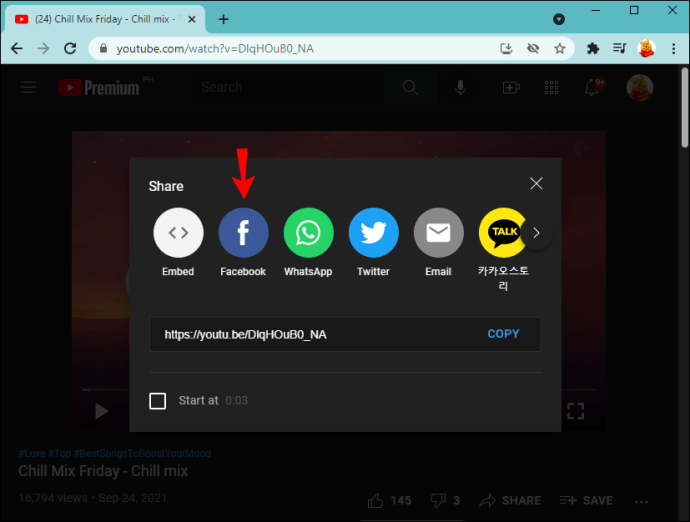
- Seleziona "La tua storia" e deseleziona "News Feed".
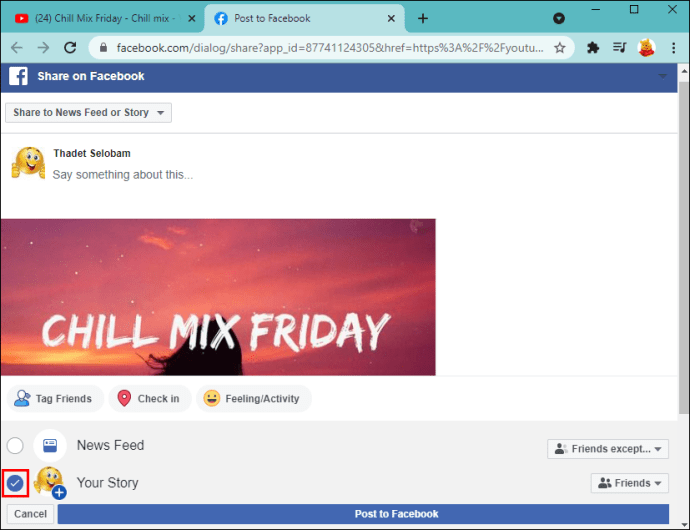
- Fai clic su "Pubblica su Facebook".
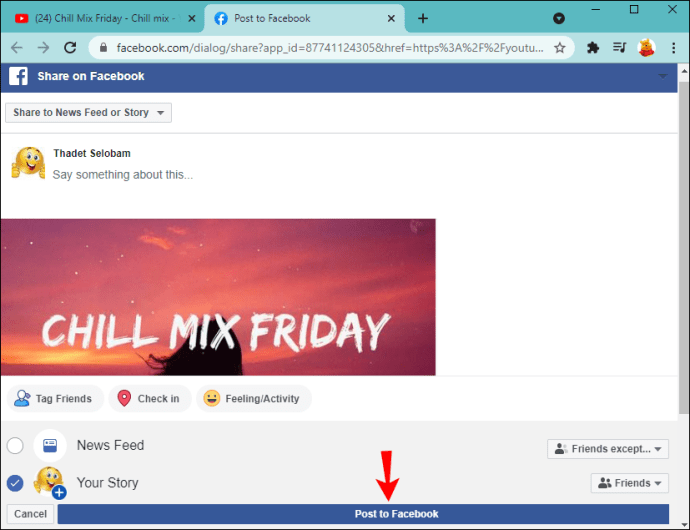
Come aggiungere un collegamento in una storia di Facebook da un iPhone
Se desideri aggiungere link cliccabili alle tue storie di Facebook usando il tuo iPhone, sarai felice di sapere che ci sono diversi modi per farlo. Per alcuni, dovrai copiare un collegamento fornito e per altri dovrai utilizzare altre app.
Usa un collegamento
Uno dei modi più semplici per inserire un collegamento alla tua storia di Facebook è utilizzare l'URL che forniamo di seguito. La prima parte dell'URL rimane sempre la stessa e la seconda parte cambia a seconda del collegamento che si desidera aggiungere.
Segui le istruzioni di seguito per aggiungere link cliccabili alle tue storie di Facebook utilizzando questo metodo:
- Avvia un browser sul tuo iPhone e copia questo link nella barra di ricerca: "
//m.facebook.com/sharer.php?u=il tuo linkqui”. Sostituire "il tuo linkqui" con l'URL completo del sito web che desideri condividere.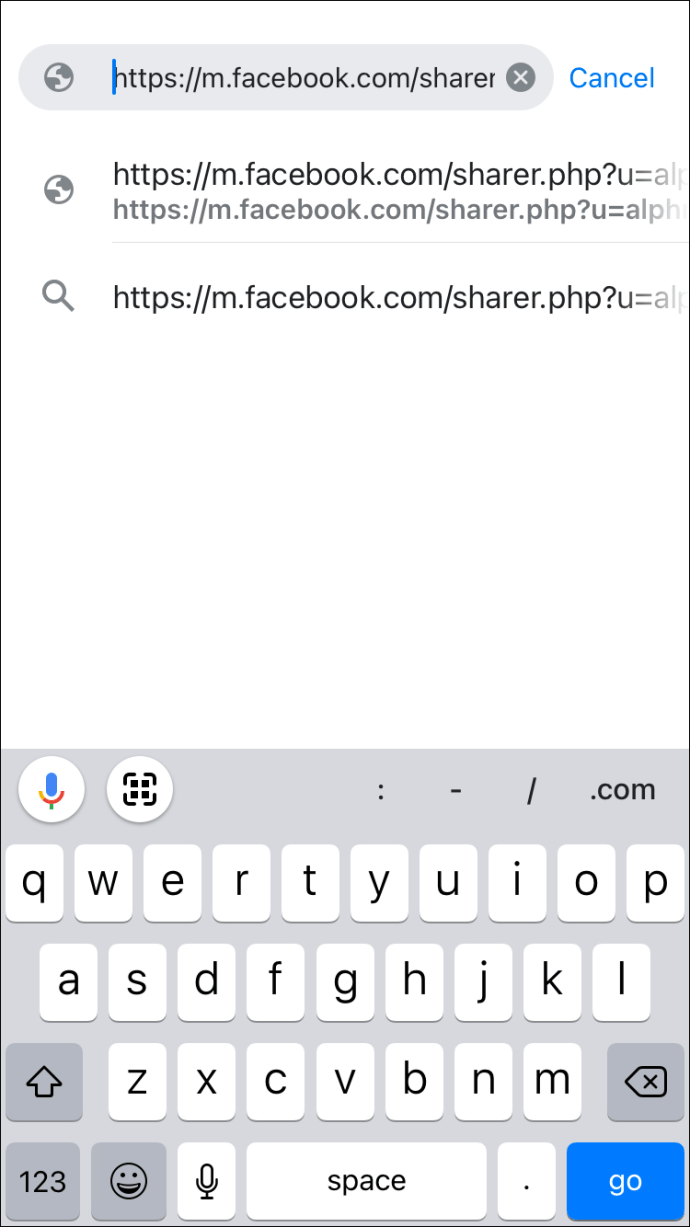
- Seleziona "La tua storia" e deseleziona "News Feed".
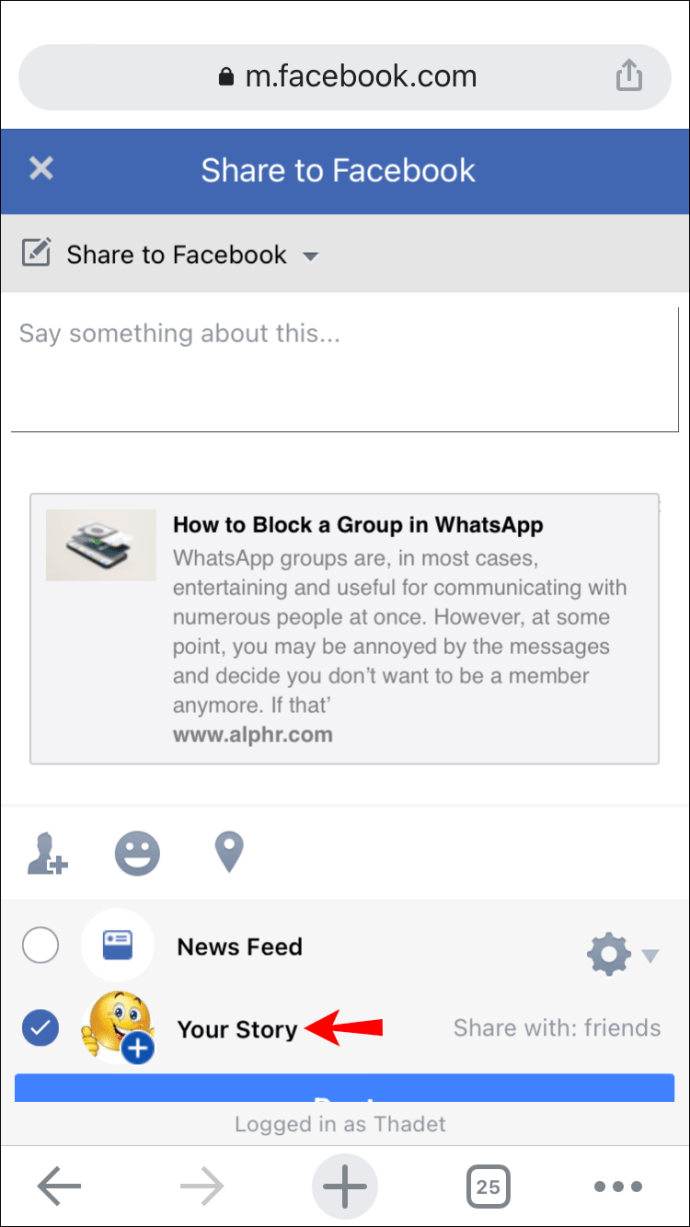
- Tocca "Pubblica".
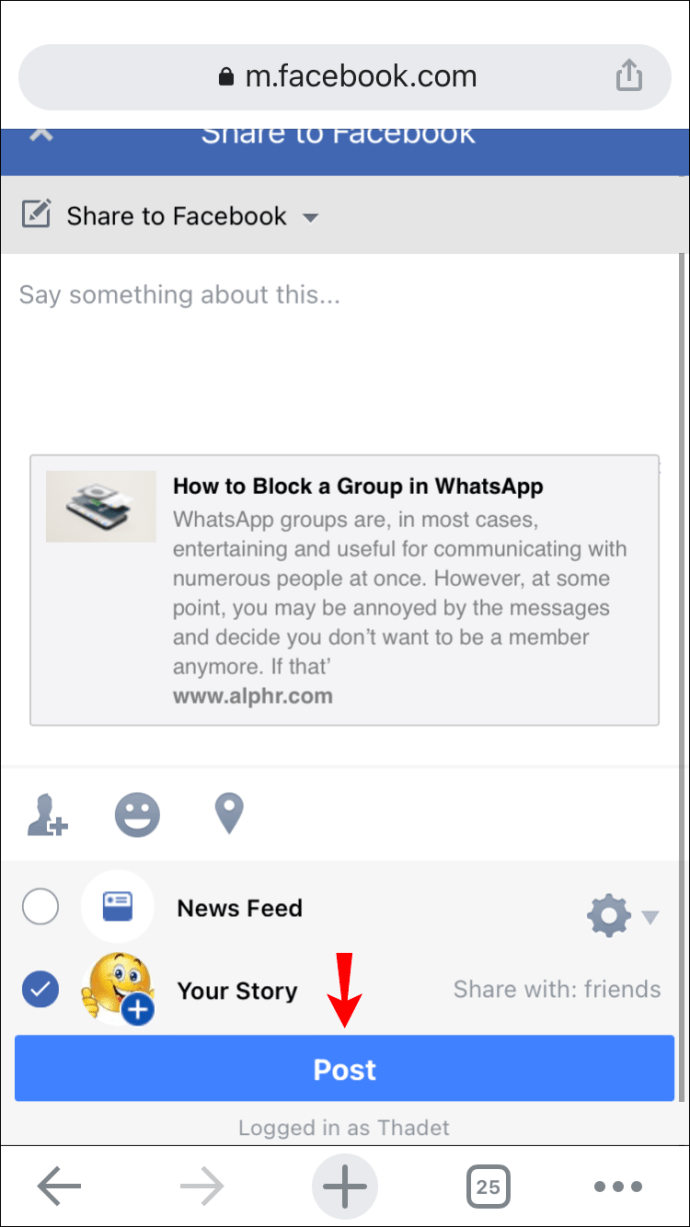
Ti consigliamo di salvare questo link nelle tue note o di aggiungere questa pagina ai segnalibri per un accesso futuro.
Usa YouTube
Poiché YouTube è connesso a Facebook, puoi usarlo per aggiungere un collegamento video alla tua storia. Per questo metodo, è fondamentale non utilizzare l'app YouTube ma aprirla dal browser e utilizzare la visualizzazione desktop. In caso contrario, l'opzione di condivisione su Facebook non sarà disponibile.
Ecco cosa devi fare:
- Apri il tuo browser e vai su YouTube.
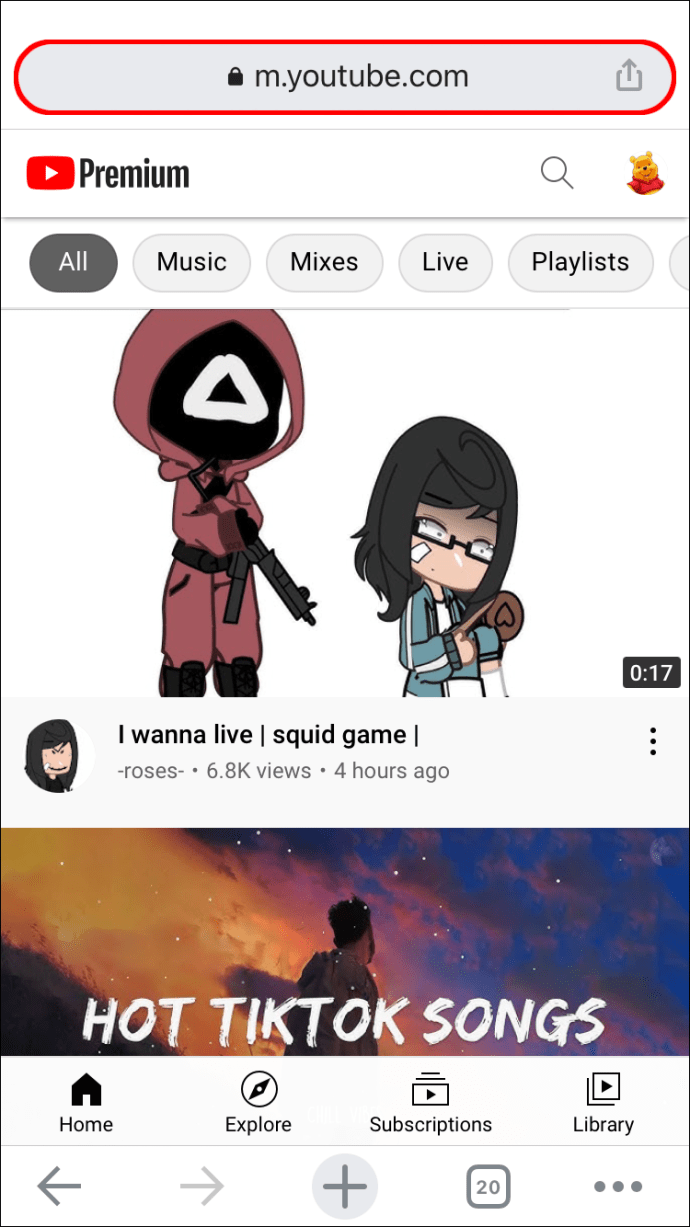
- Tocca i tre punti nell'angolo in basso a destra e tocca "Richiedi sito desktop".
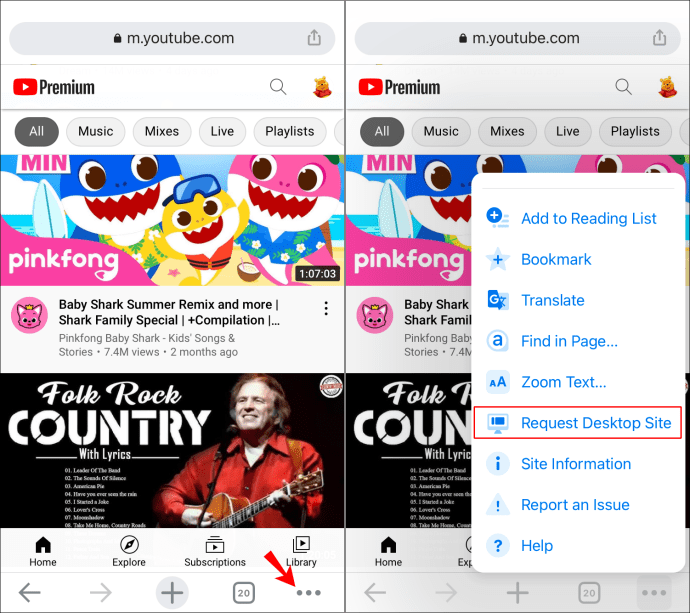
- Apri il video che desideri condividere.
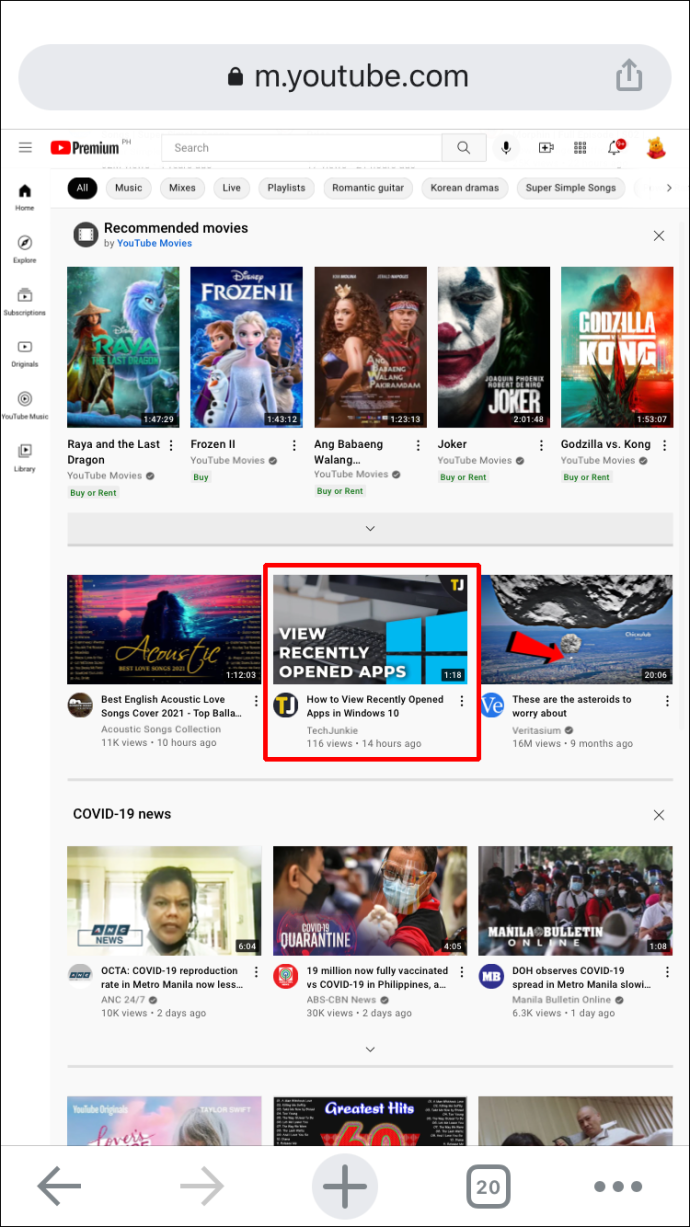
- Tocca "Condividi".
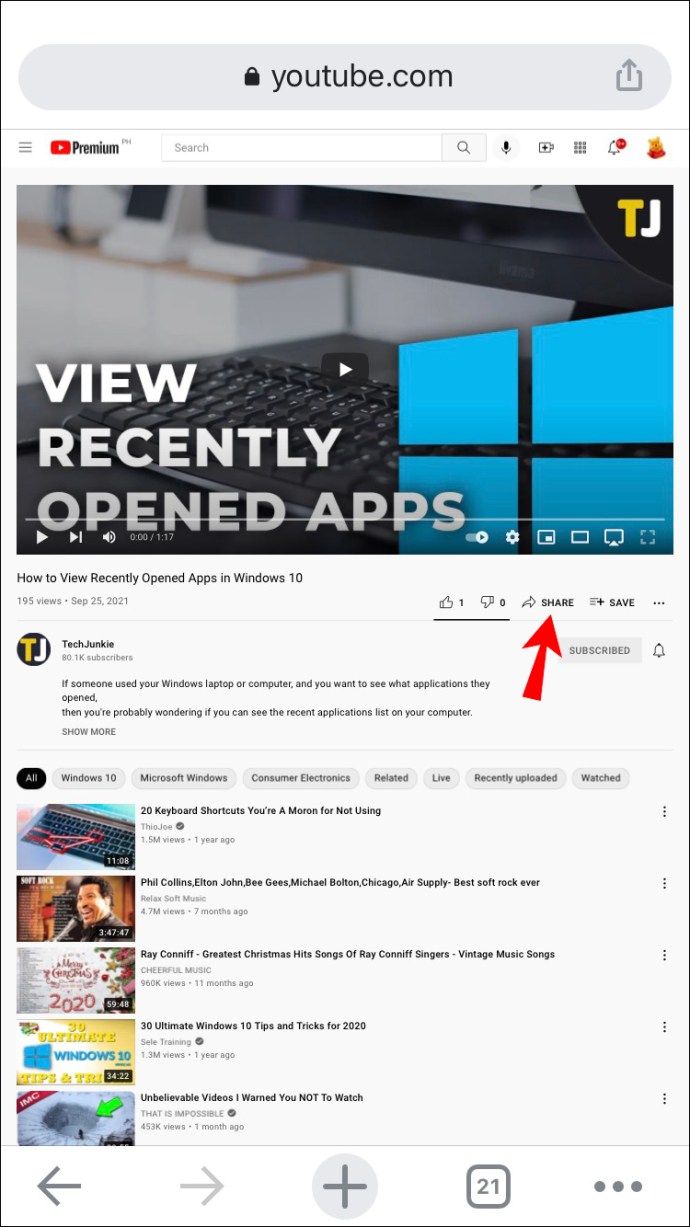
- Tocca "Facebook". Verrai reindirizzato al sito Web di Facebook.
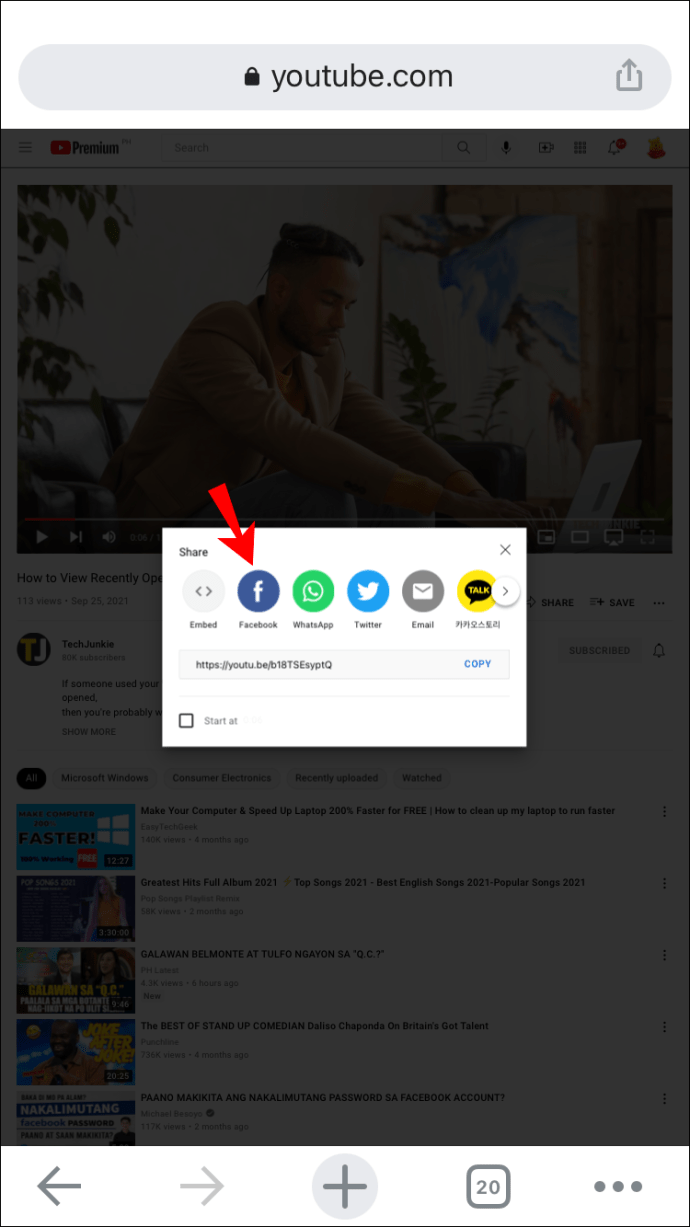
- Seleziona "La tua storia" e deseleziona "News Feed".
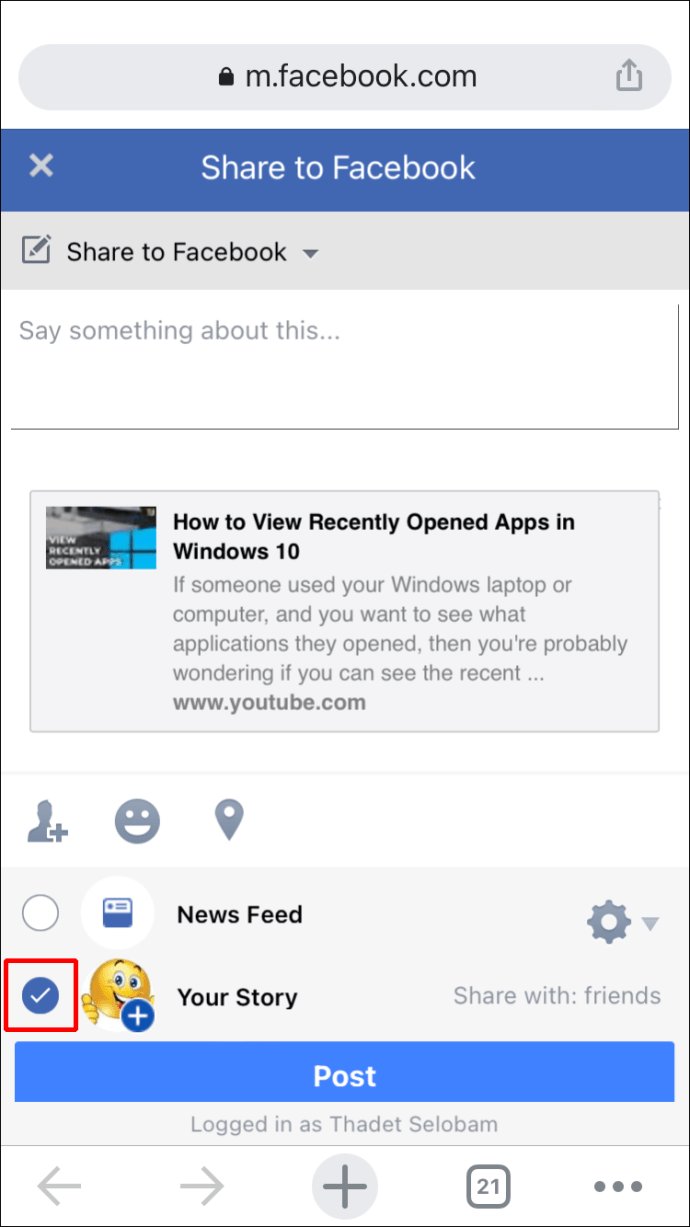
- Tocca "Pubblica".
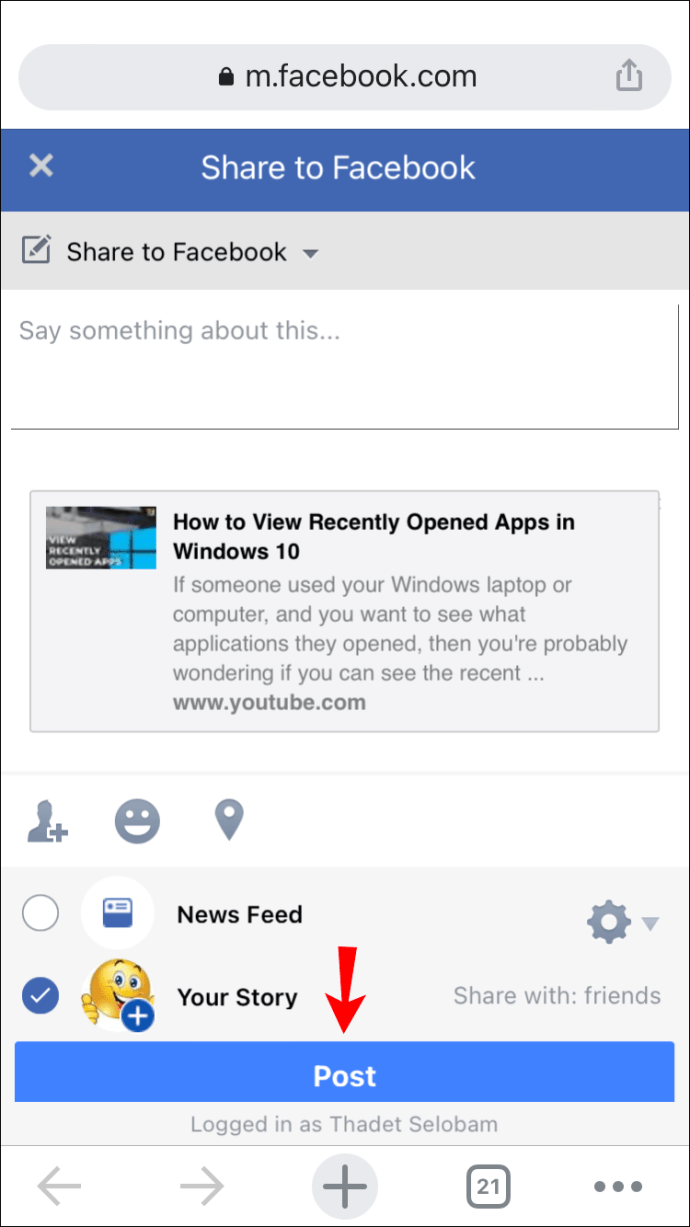
Tieni presente che devi utilizzare la visualizzazione desktop per poter condividere su Facebook. In caso contrario, vedrai solo le opzioni per condividere nel tuo feed di notizie.
Usa WhatsApp
Un'altra app che puoi utilizzare per aggiungere collegamenti alle tue storie di Facebook è WhatsApp. Innanzitutto, pubblicherai una storia di WhatsApp e poi la condividerai su Facebook. Per questo, dovrai installare WhatsApp sul tuo iPhone.
Ecco le istruzioni da seguire per pubblicare un collegamento a Facebook Story utilizzando WhatsApp:
- Apri WhatsApp. Se non ce l'hai, installa WhatsApp sul tuo iPhone seguendo questo link.
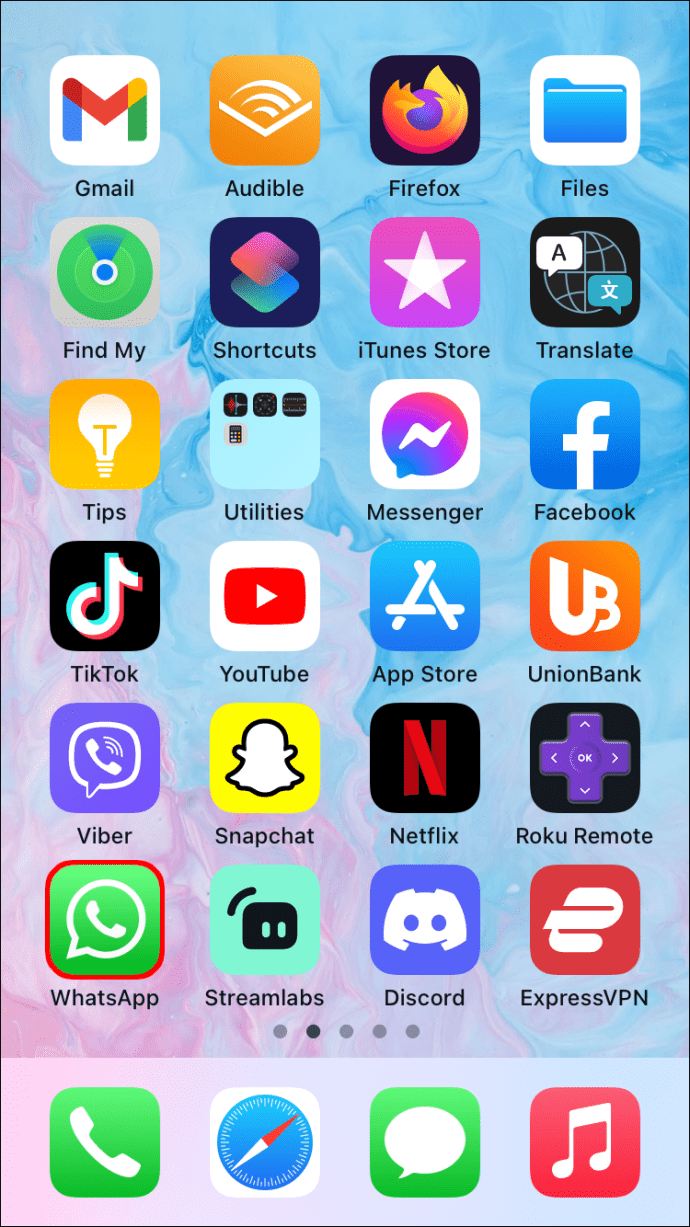
- Tocca "Stato".
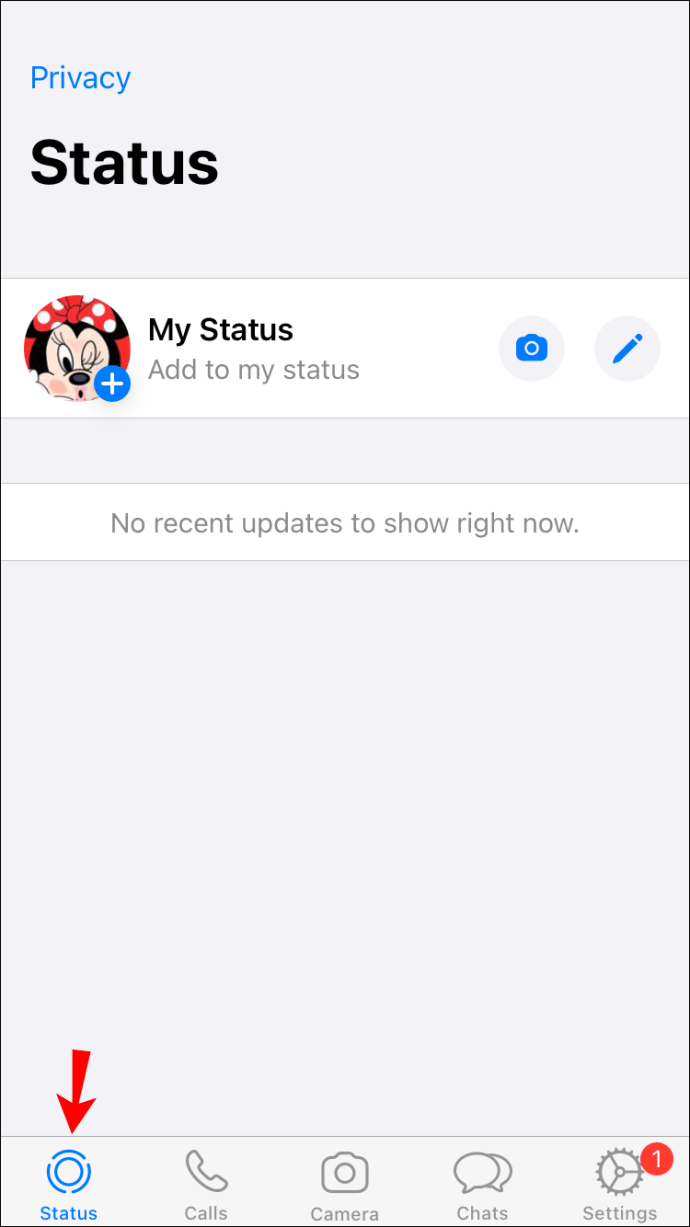
- Tocca l'icona della matita per aggiungere una storia.
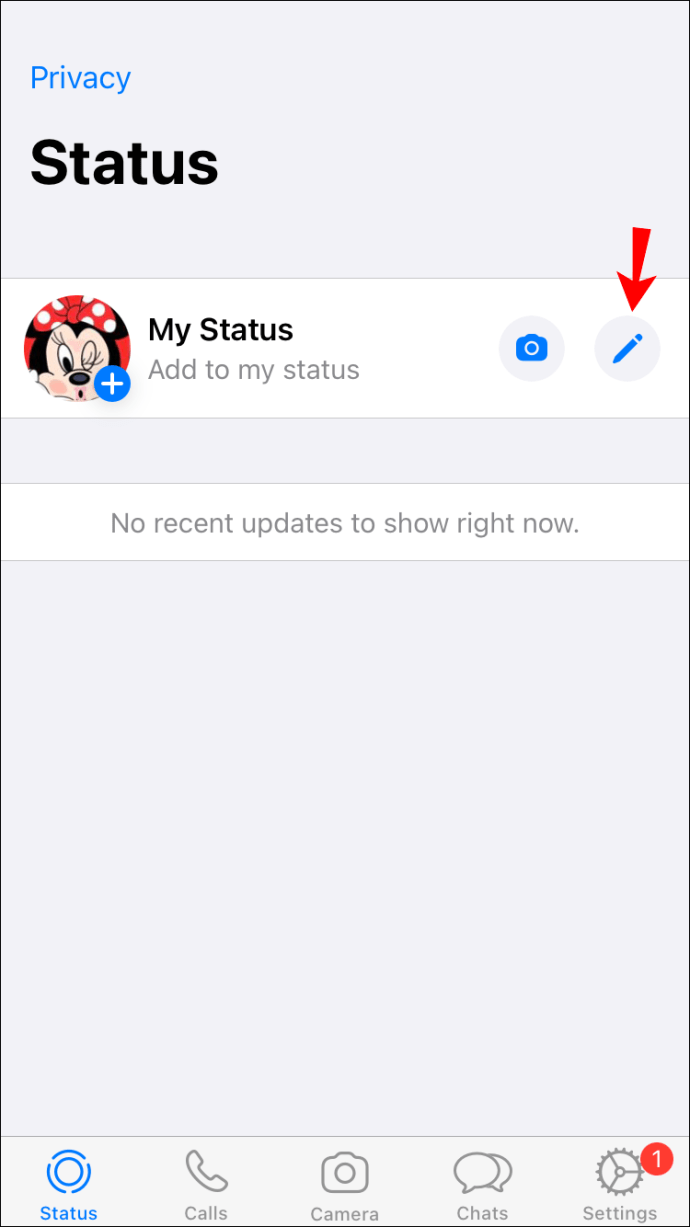
- Incolla il link che desideri condividere e assicurati che mostri un'anteprima prima di condividerlo.
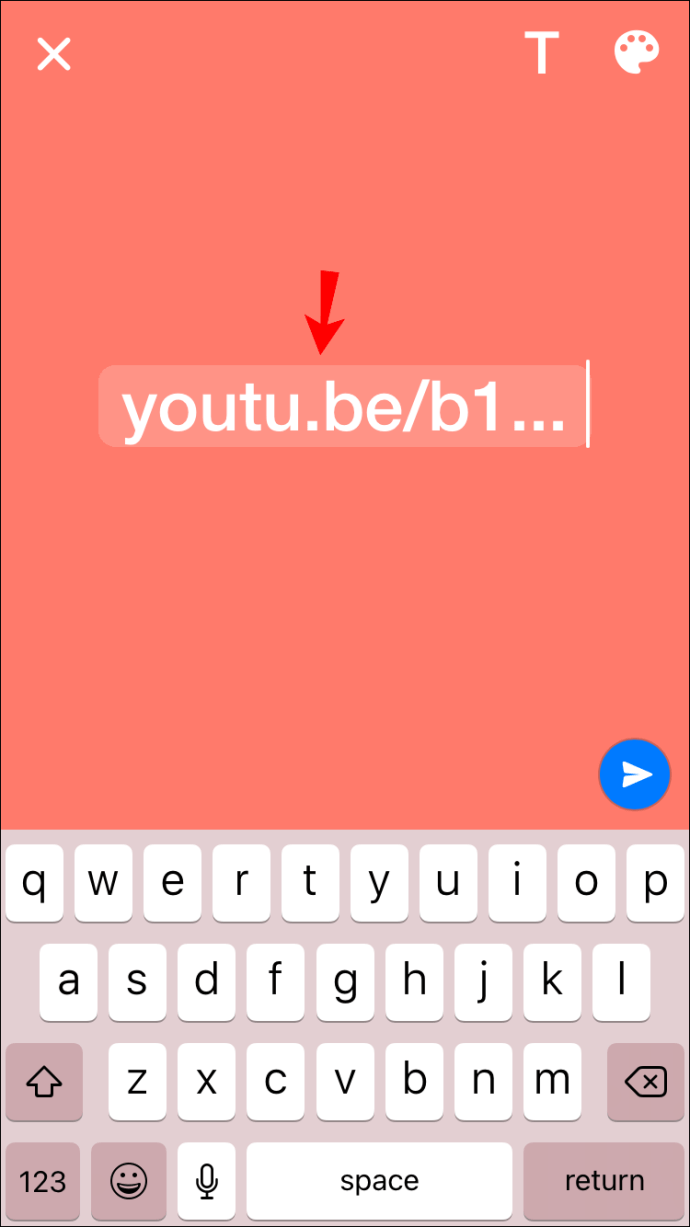
- Tocca la freccia blu per condividerlo.
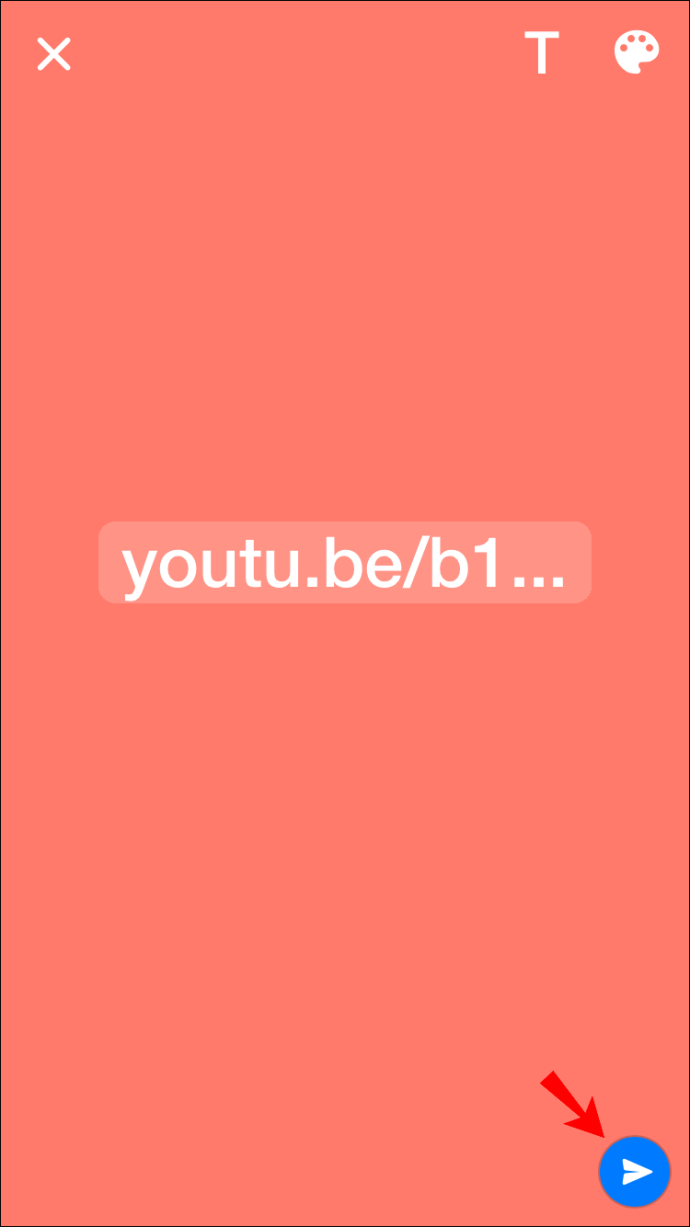
- Dopo averlo condiviso, vedrai l'opzione "Condividi su Facebook Story". Selezionalo e verrai reindirizzato all'app di Facebook.
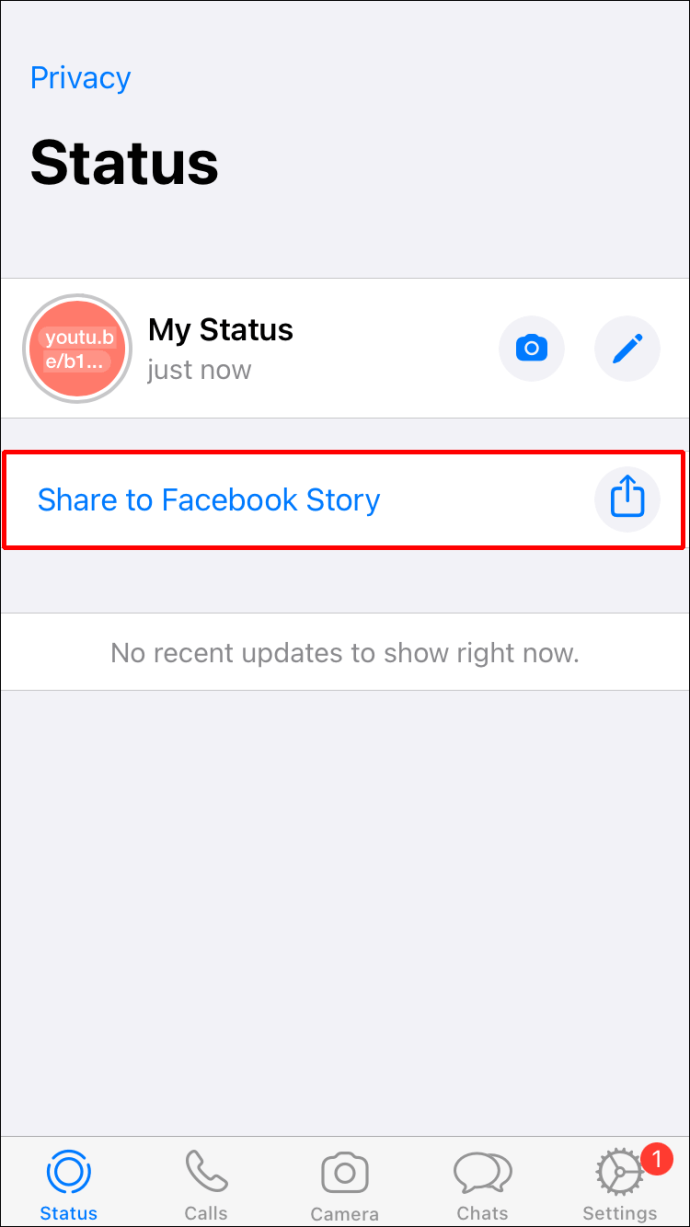
- Tocca "Condividi ora" per aggiungerlo alla tua Storia.
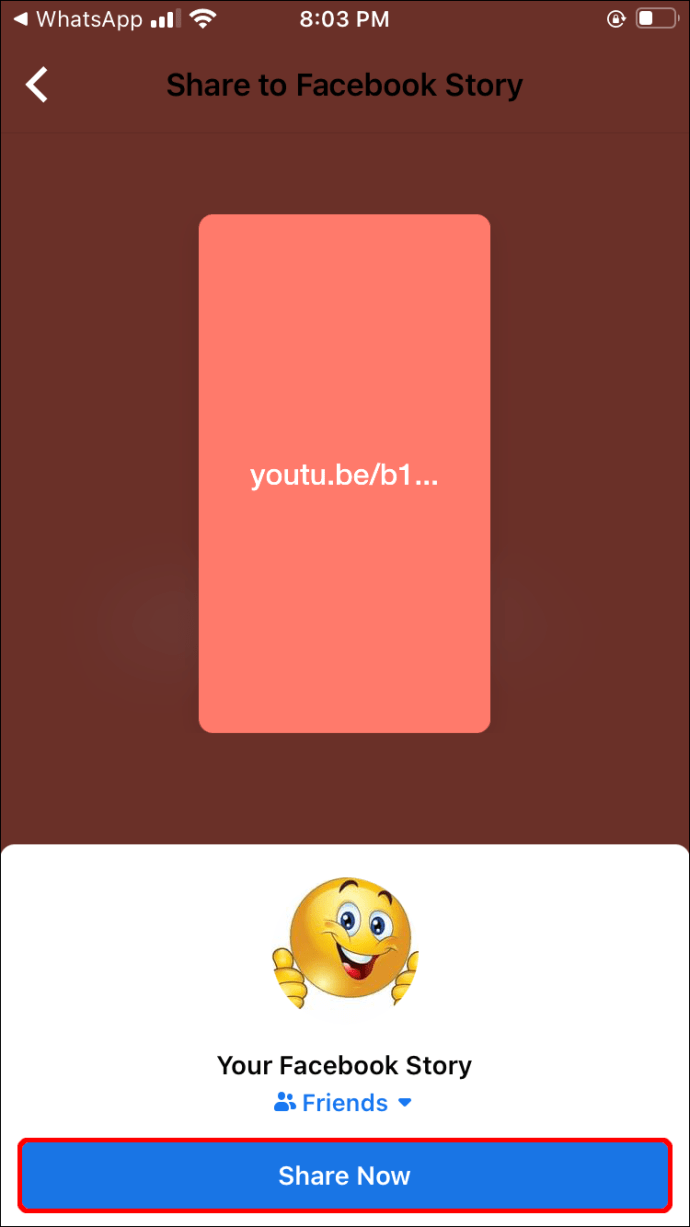
Ora puoi eliminare la storia di WhatsApp se non la vuoi.
Usa Instagram
Quando pubblichi una storia su Instagram, puoi condividerla anche su Facebook. Il processo è semplice, ma richiede di avere l'app Instagram. Inoltre, non potrai utilizzare questo metodo se il tuo account Instagram non è verificato o se hai meno di 10.000 follower.
Segui le istruzioni seguenti per aggiungere un collegamento a Facebook Story usando Instagram:
- Apri il browser e copia il link che desideri aggiungere alla tua storia.
- Apri Instagram. Se non lo possiedi, scaricalo dall'App Store.
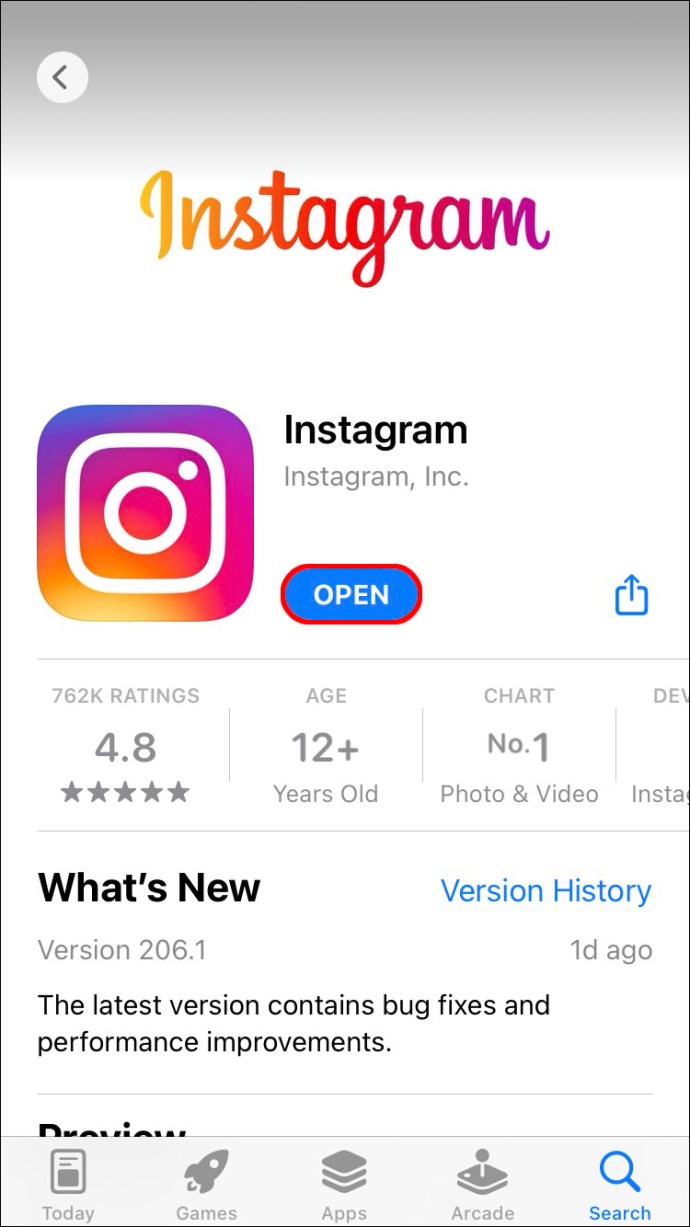
- Tocca il segno più blu accanto alla tua immagine del profilo nell'angolo in alto a sinistra per aggiungere una storia.
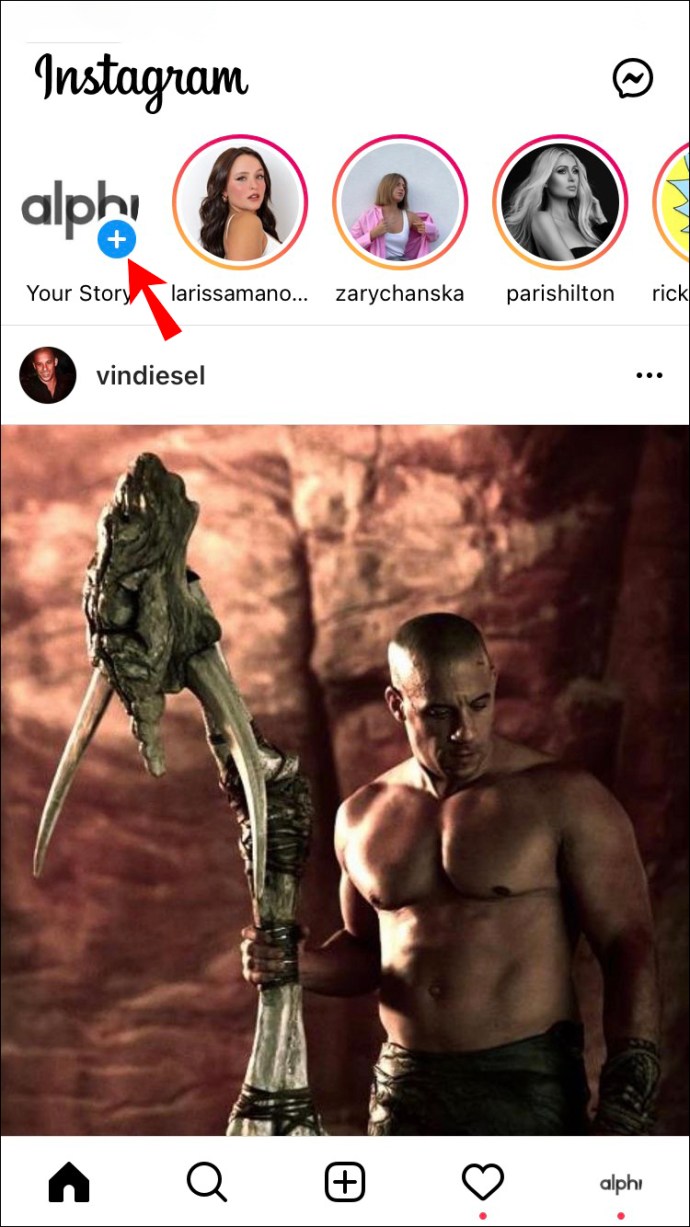
- Scatta o carica una foto nella tua storia.
- Tocca l'icona del collegamento a catena in alto e incolla il collegamento dal primo passaggio in "Collegamento web".
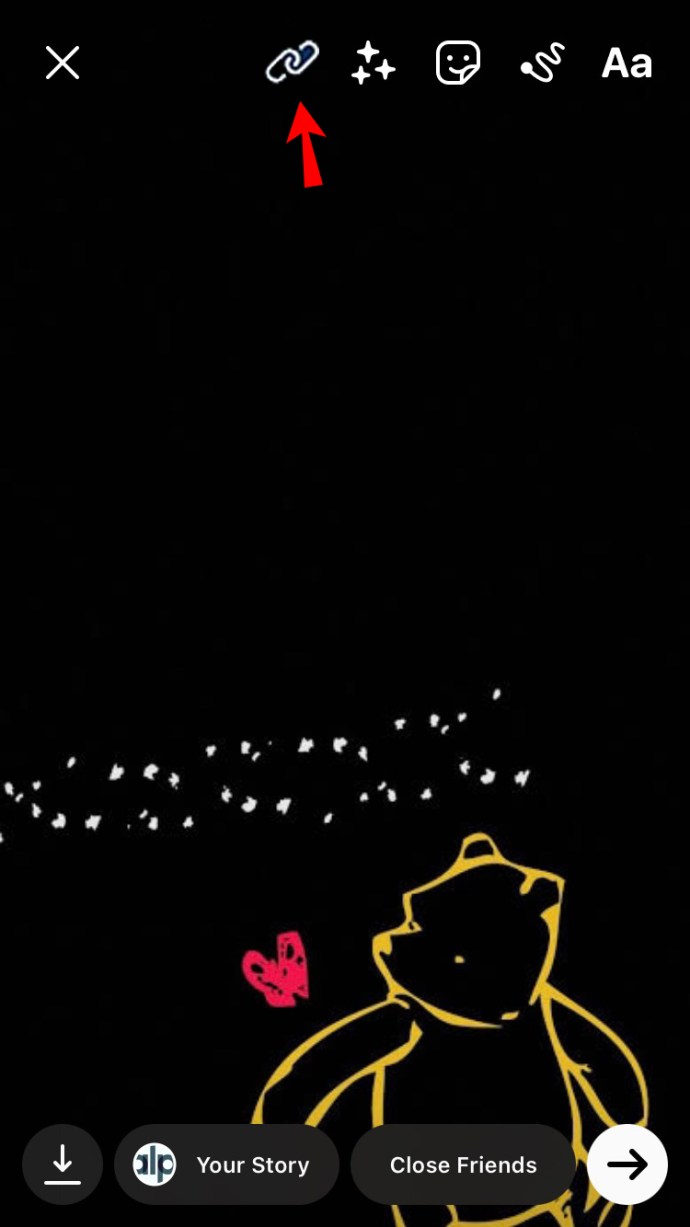
- Pubblica la tua storia e condividila su Facebook.
Come aggiungere un collegamento in una storia di Facebook da un dispositivo Android
Facebook non offre la possibilità di inserire un collegamento alla tua Storia direttamente dall'app. Se stai utilizzando un dispositivo Android, ci sono alcuni modi per aggirare questo problema e aggiungere un collegamento a una Storia di Facebook.
Usa un collegamento
Utilizzando l'URL che abbiamo fornito di seguito, puoi facilmente aggiungere un link al tuo sito web preferito o video alla tua storia. Questo metodo non richiede l'installazione di app aggiuntive; hai solo bisogno di un browser.
Ecco cosa devi fare:
- Apri il browser e digita "
//m.facebook.com/sharer.php?u=il tuo linkqui"nella barra di ricerca. Sostituire "il tuo linkqui" con l'intero URL del sito web che desideri nella tua storia di Facebook.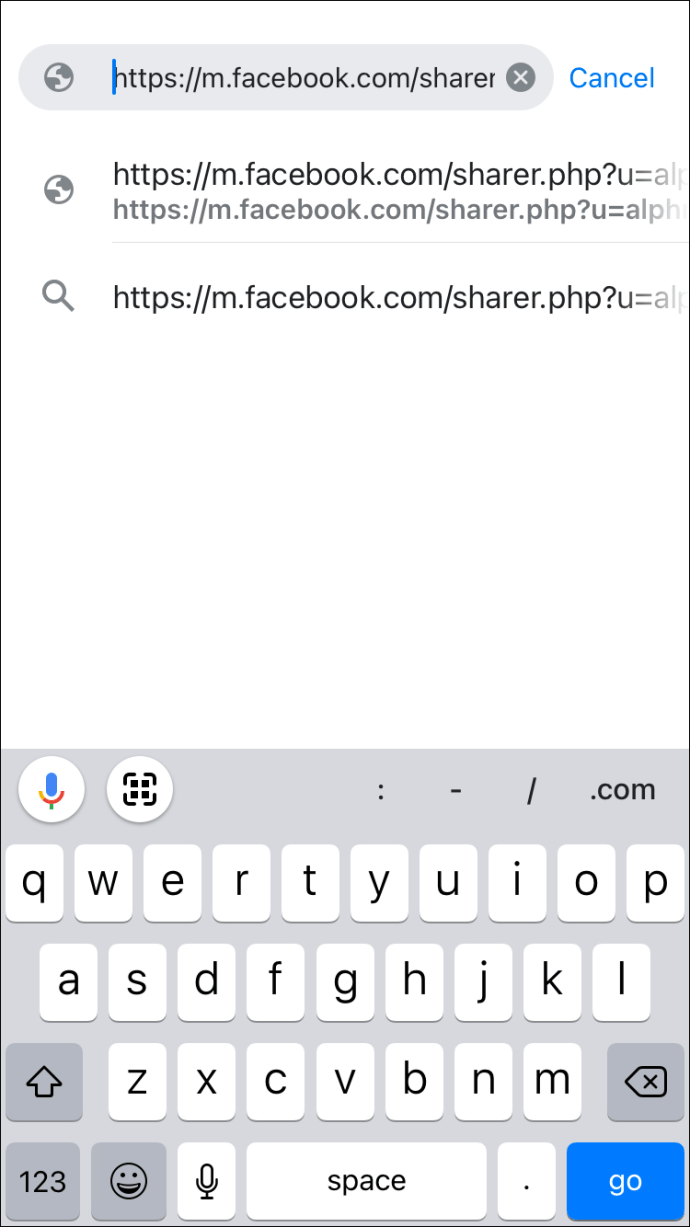
- Seleziona "La tua storia" e deseleziona "News Feed".
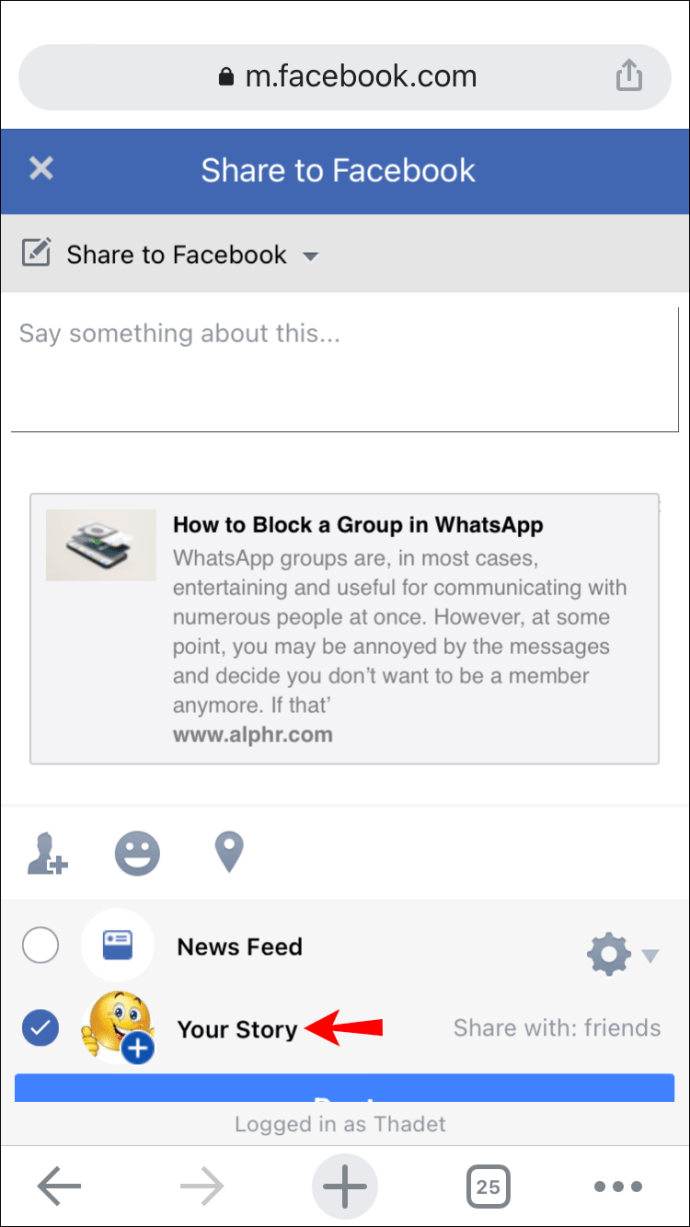
- Tocca "Pubblica".
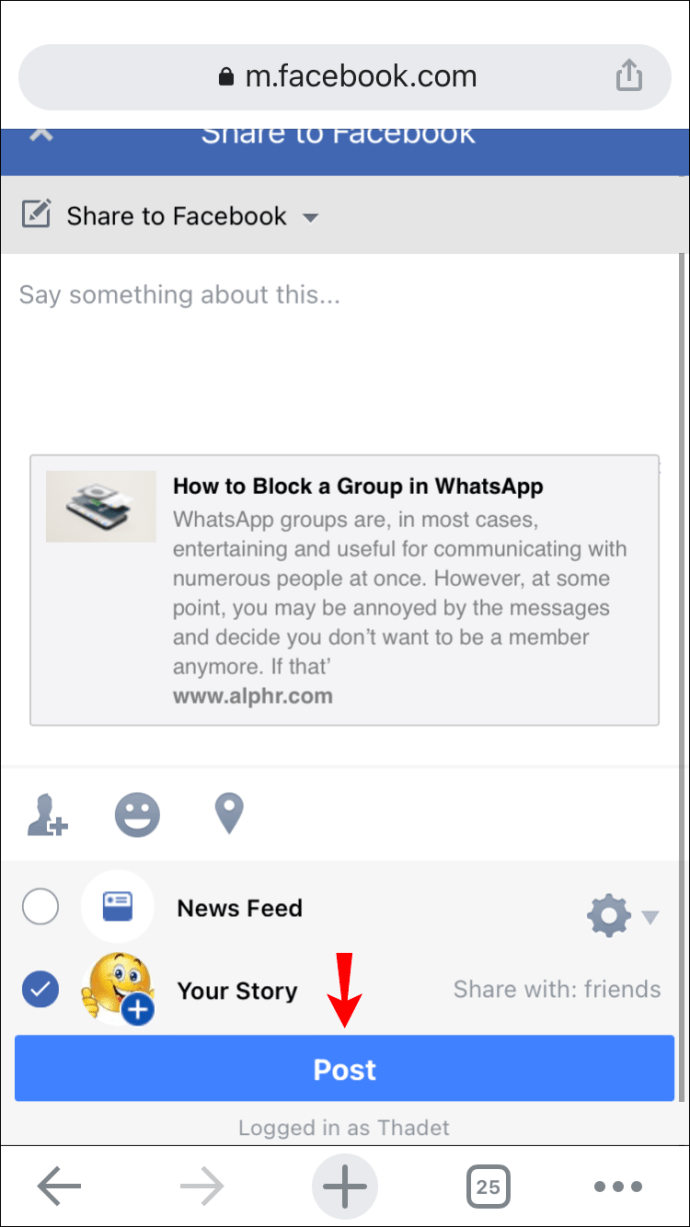
Usa YouTube
Un altro metodo per aggiungere un collegamento a una storia di Facebook è utilizzare YouTube. Prima di addentrarci, chiariamo cosa devi fare. Innanzitutto, è importante non utilizzare l'app YouTube se ce l'hai. Questo metodo funzionerà solo se avvii YouTube tramite un browser. Se provi a utilizzare l'app, sarai in grado di condividere solo il collegamento alla sezione Notizie o ai tuoi gruppi.
In secondo luogo, è essenziale utilizzare la modalità desktop prima di condividere il video.
Segui i passaggi seguenti per condividere un link di YouTube a una storia di Facebook:
- Apri il tuo browser e vai su YouTube.
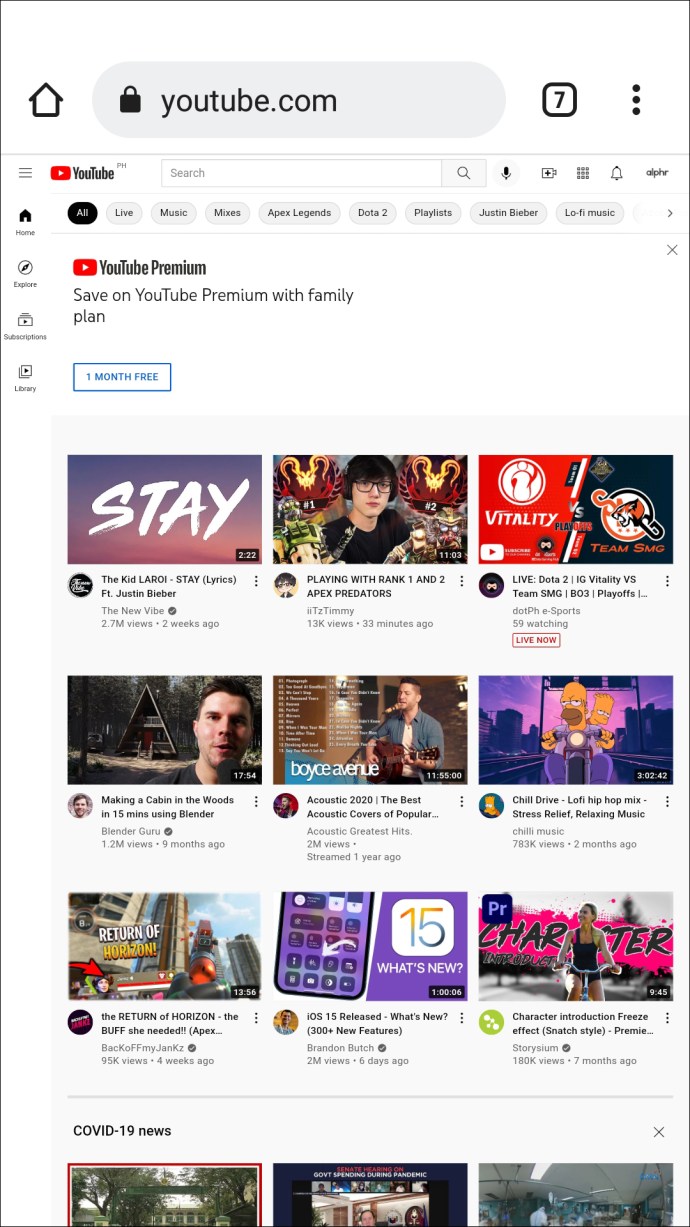
- Abilita la modalità desktop. I passaggi possono variare a seconda del browser che stai utilizzando, ma di solito viene eseguito premendo i tre punti nell'angolo in alto a destra e contrassegnando "Sito desktop".
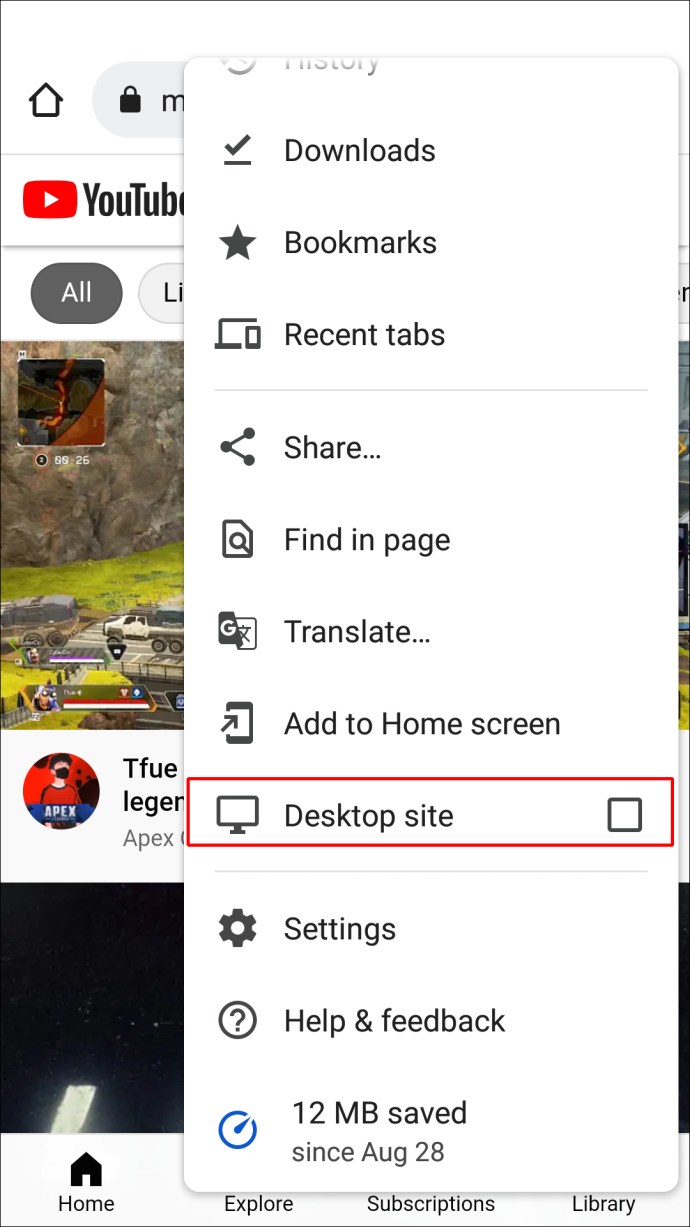
- Trova il video che desideri condividere e aprilo.
- Tocca "Condividi".
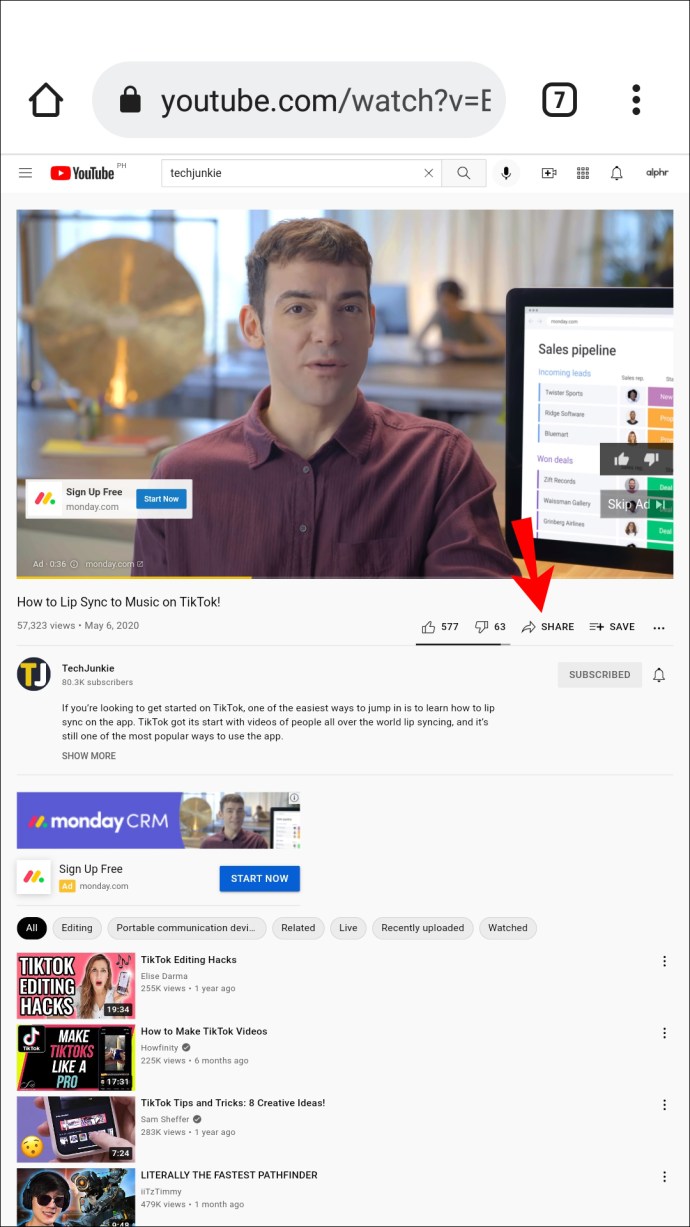
- Tocca "Facebook".
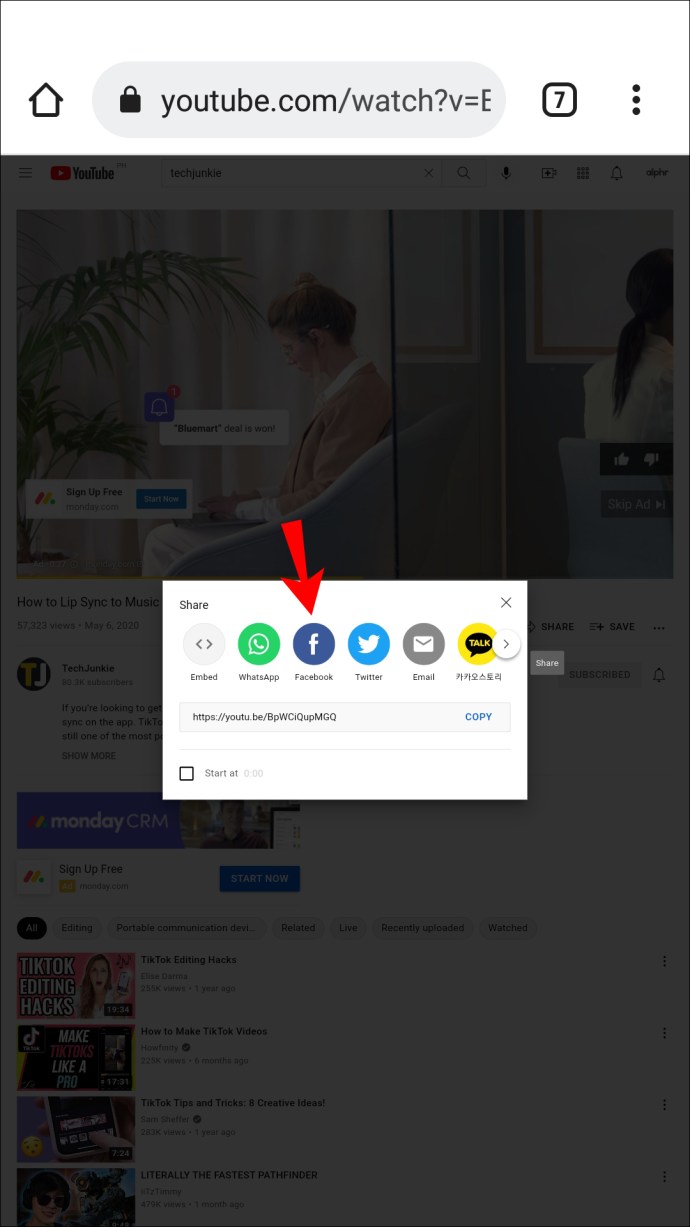
- Scegli se condividerlo solo nella tua Storia o anche nella tua sezione Notizie.
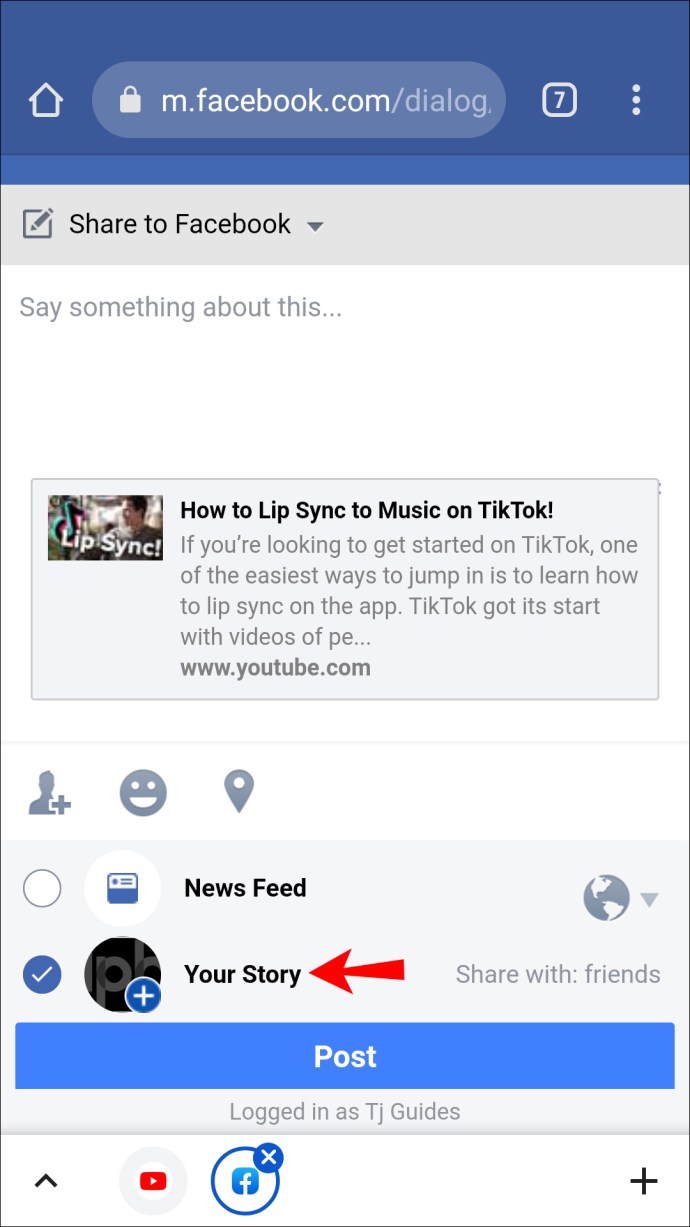
- Tocca "Pubblica".
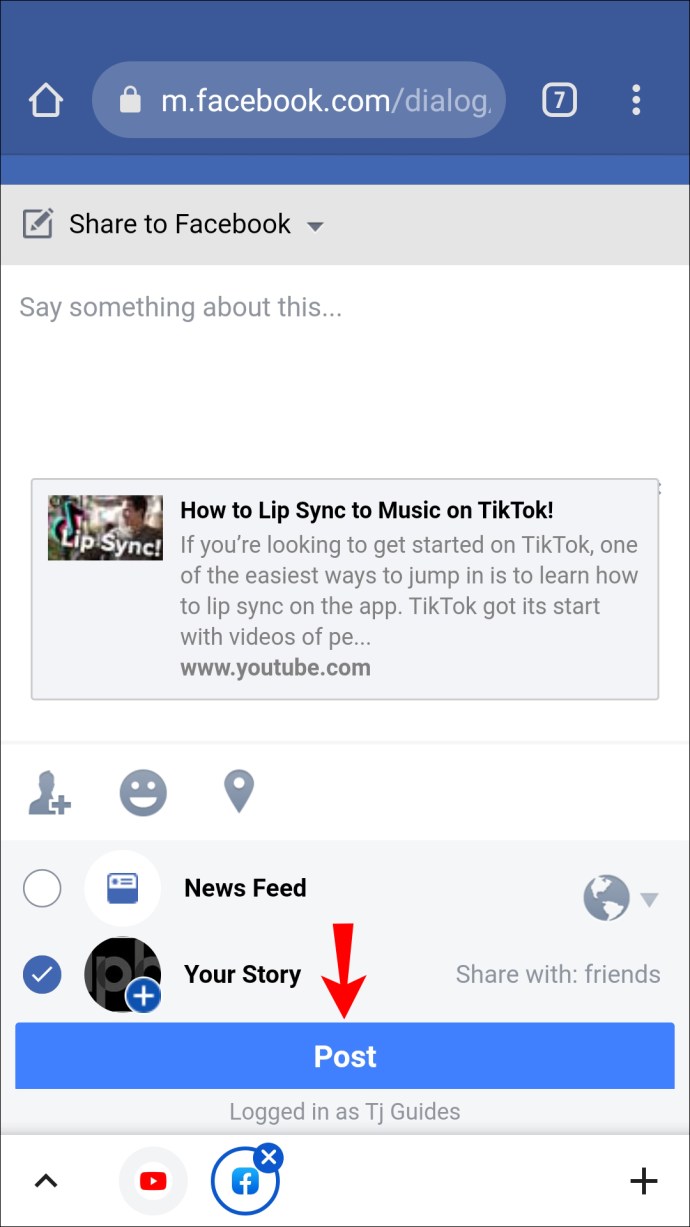
Usa WhatsApp
WhatsApp e Facebook sono connessi, il che significa che puoi pubblicare una storia di WhatsApp contenente un link e condividerla come una storia di Facebook. Ecco come farlo sul tuo dispositivo Android:
- Apri WhatsApp. Se non hai l'app, scaricala qui.
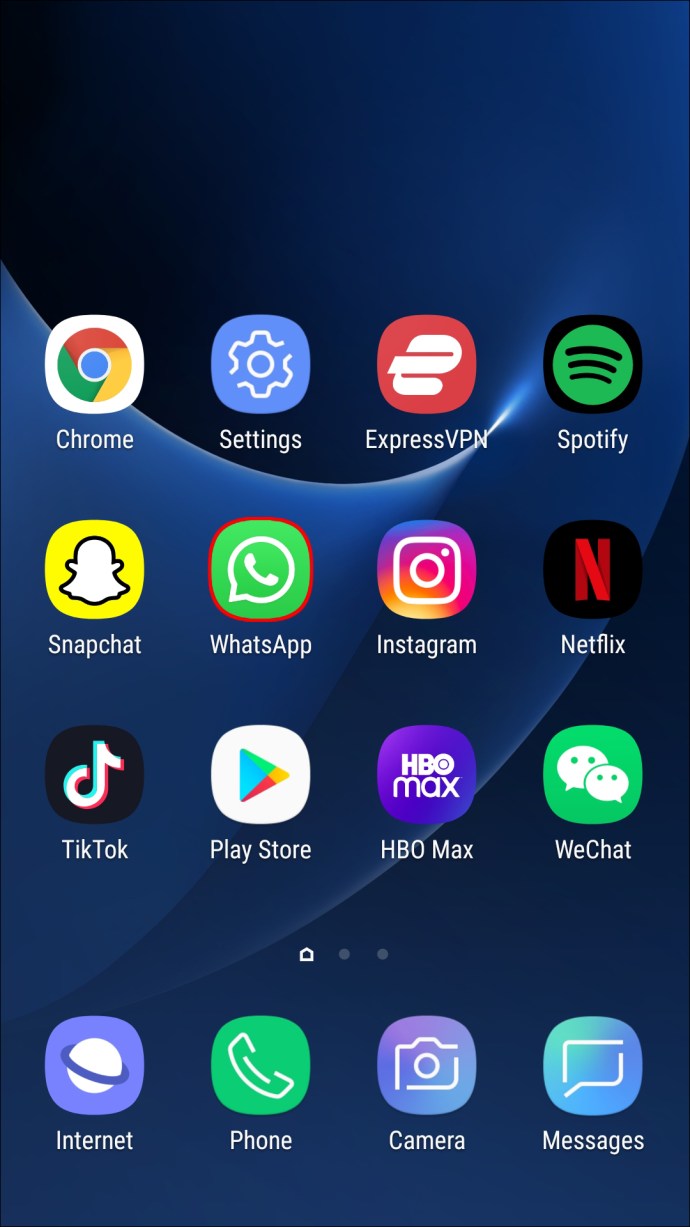
- Tocca "Stato".
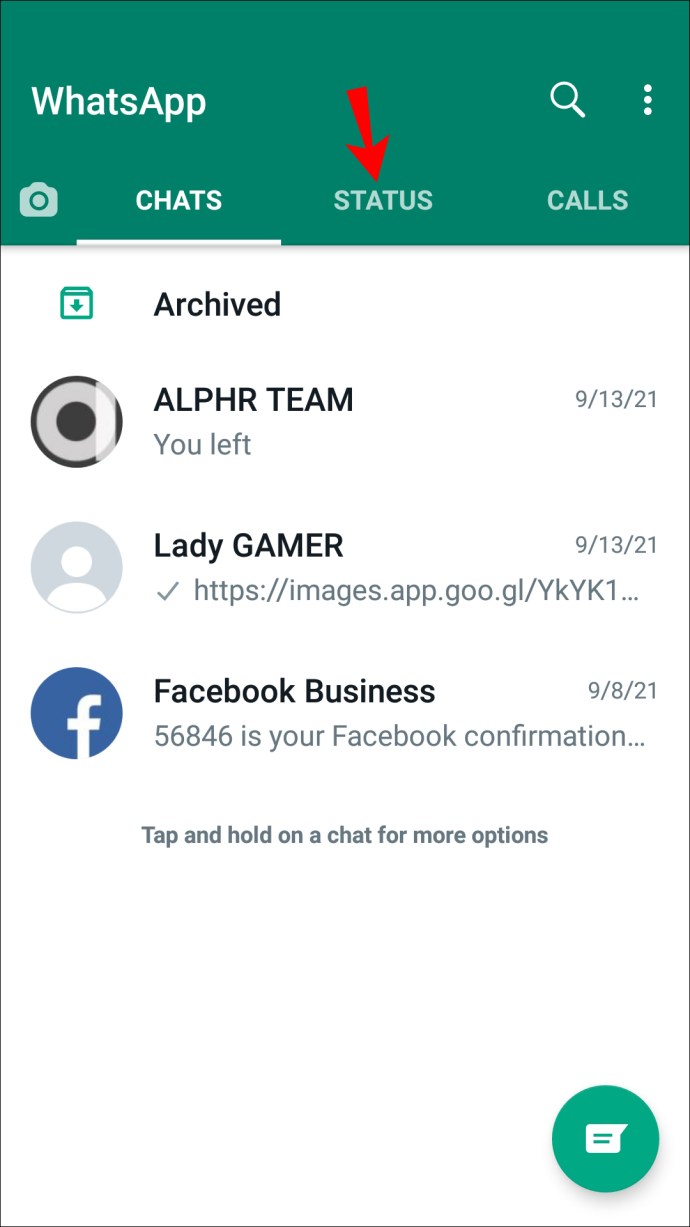
- Tocca l'icona della matita nell'angolo in basso a destra.
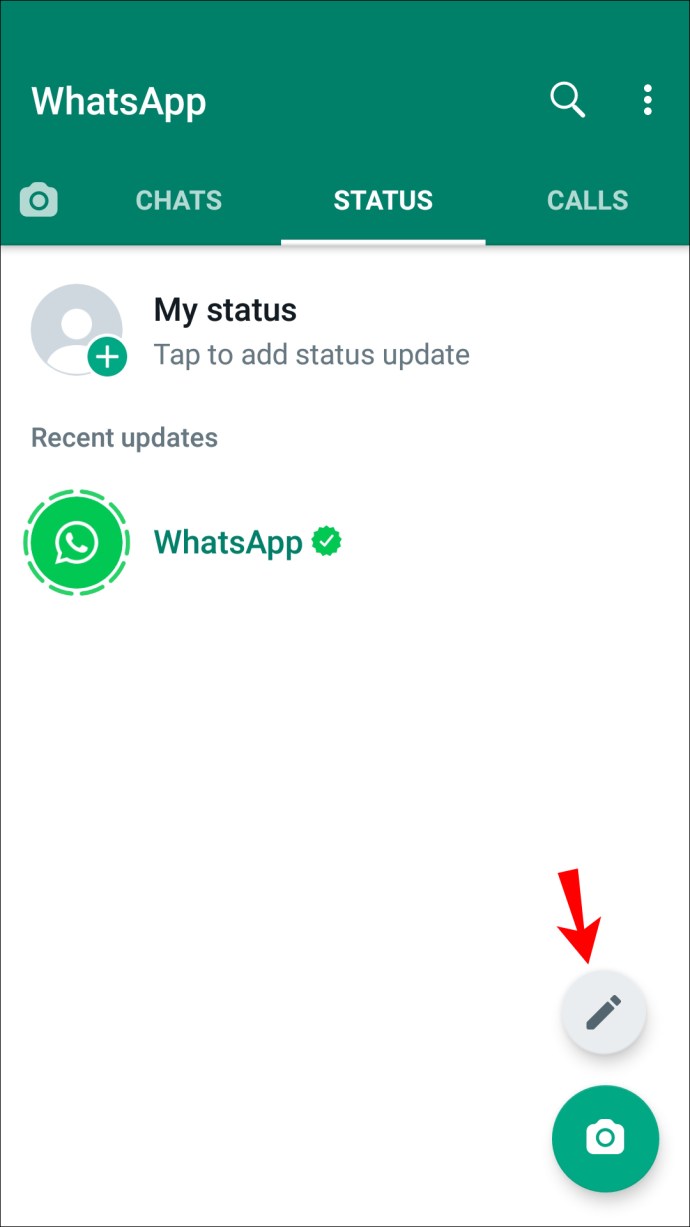
- Incolla il link che desideri condividere e tocca la freccia verde.
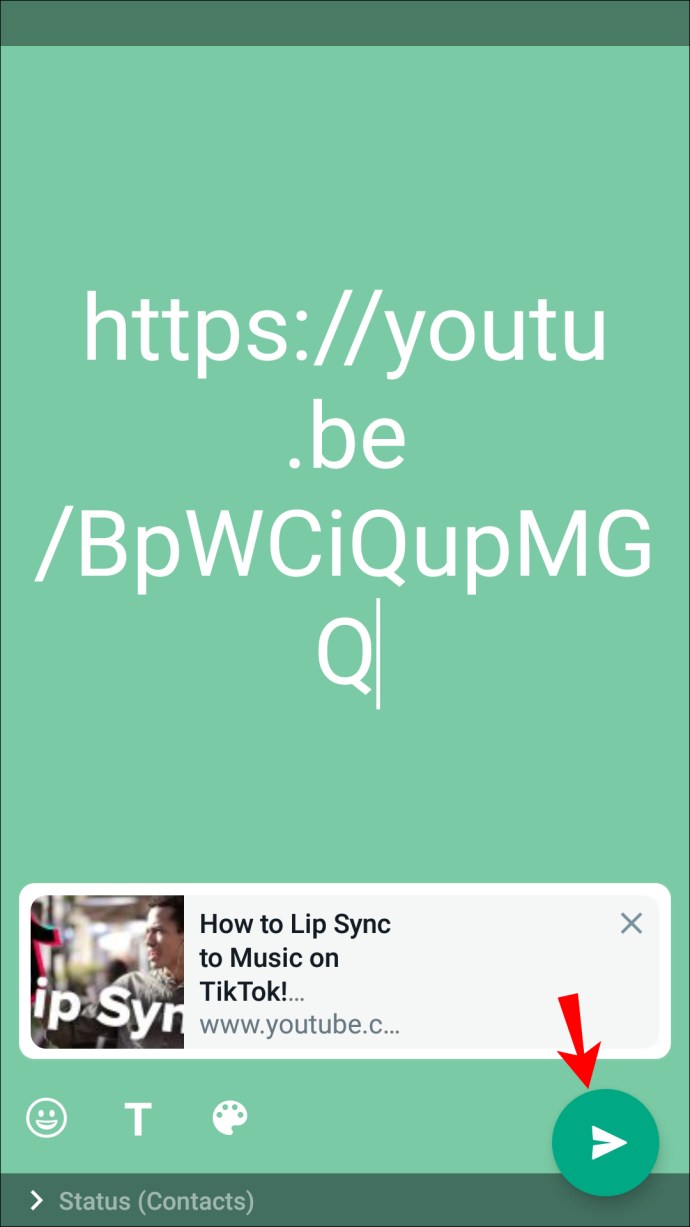
- Una volta che la storia è stata pubblicata su WhatsApp, vedrai l'opzione per condividerla su Facebook. Selezionalo.
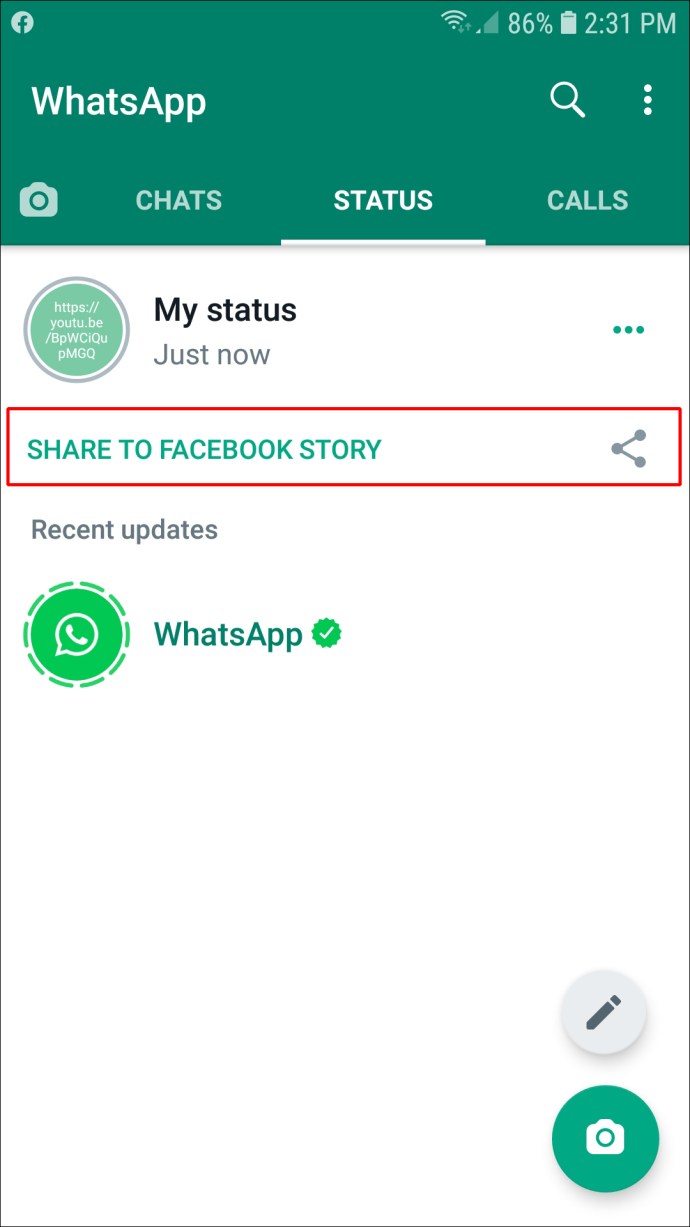
- Premi "Condividi ora".
Dopo averla pubblicata su Facebook, puoi eliminare la storia da WhatsApp.
Usa Instagram
L'ultimo metodo per pubblicare un collegamento a una storia di Facebook è utilizzare Instagram. Innanzitutto, pubblichi una storia di Instagram con un link e poi la condividi su una storia di Facebook. Per fare ciò, devi avere un profilo verificato o almeno 10.000 follower, il che significa che questo metodo non funzionerà per tutti.
Se soddisfi i criteri, segui questi passaggi per aggiungere un link a una storia di Instagram e condividerla su Facebook:
- Visita il sito web che desideri condividere con la tua storia e copia il relativo link.
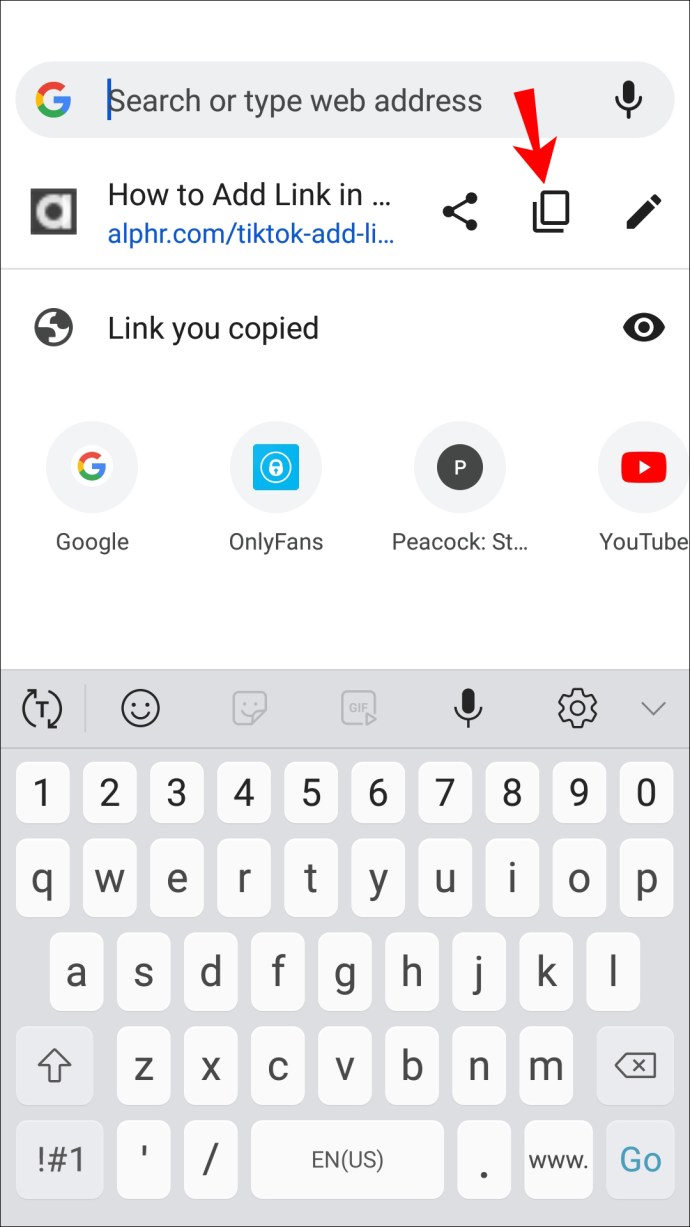
- Apri Instagram. Se non hai l'app, scaricala qui.
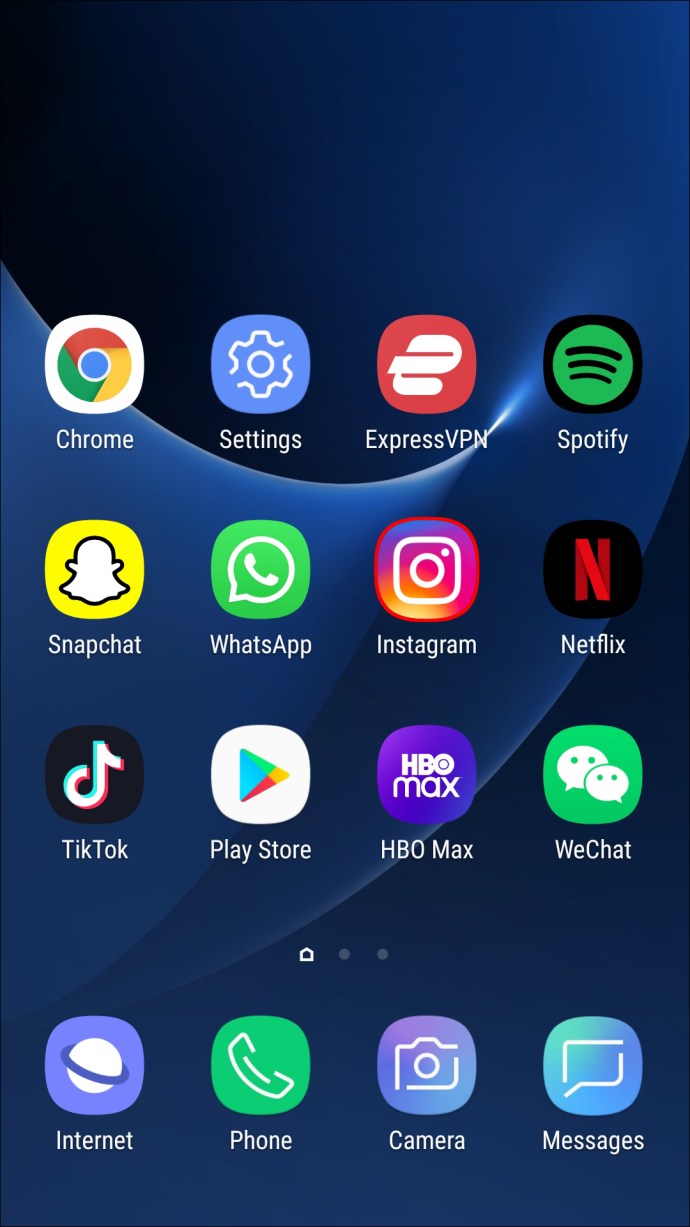
- Tocca la tua immagine del profilo con il segno più blu nell'angolo in alto a sinistra per aggiungere una storia.
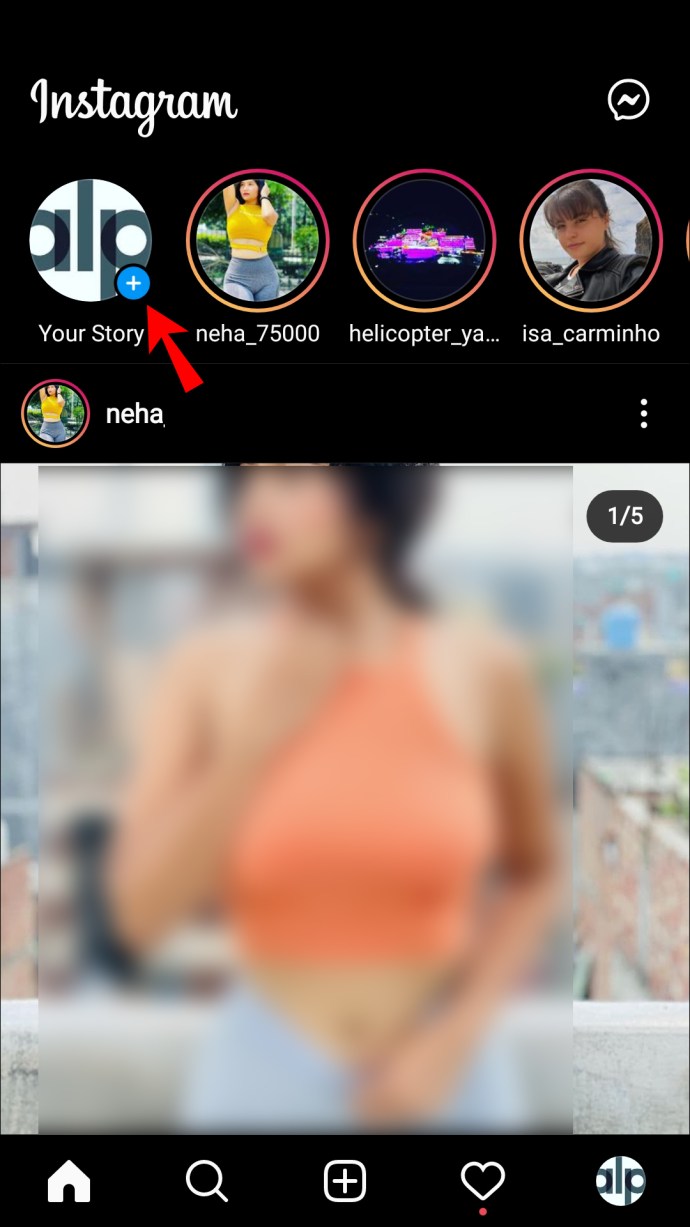
- Carica una foto dalla tua galleria o scattane una.
- Tocca l'icona del collegamento a catena in alto e incolla il collegamento dal primo passaggio in "Collegamento web".
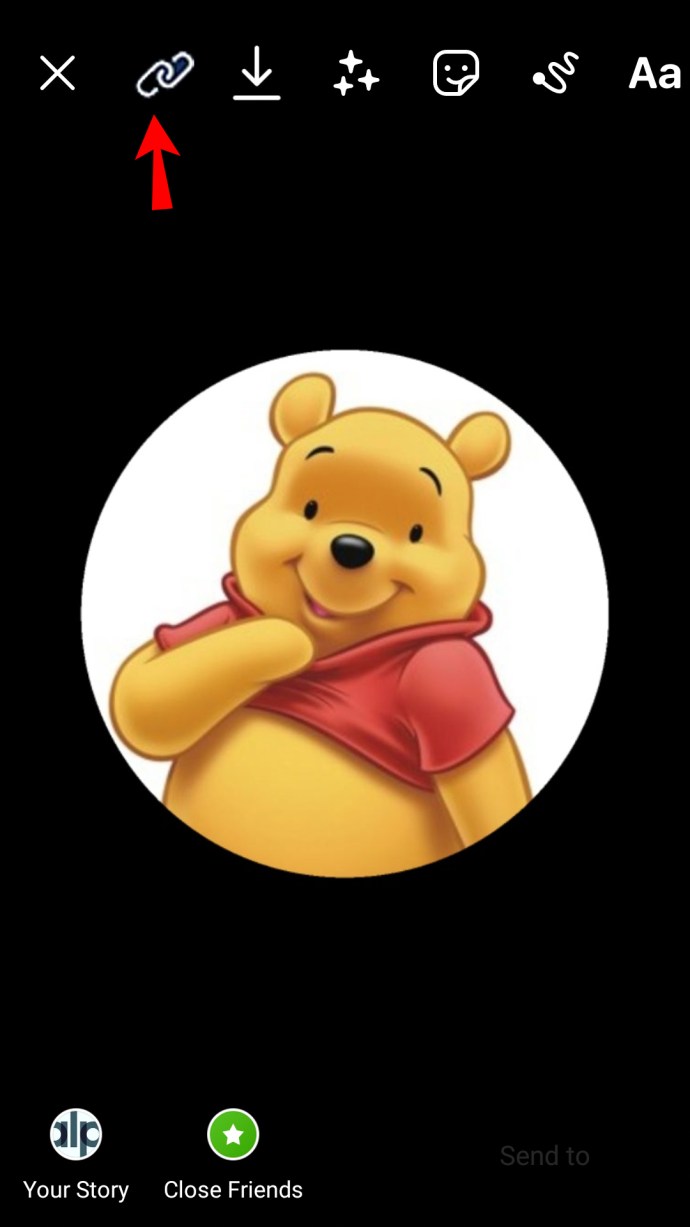
- Pubblica la tua storia e condividila su Facebook.
Condividi siti web utili e interessanti con gli altri
Imparando ad aggiungere link alle tue storie di Facebook, puoi condividere contenuti utili e interessanti con i tuoi amici, pubblicizzare piccole imprese, organizzare petizioni, promuovere eventi, ecc. Sebbene Facebook non abbia un'opzione che ti permetta di inserire un link cliccabile a la tua storia, puoi utilizzare diverse soluzioni alternative per raggiungere questo obiettivo, a seconda della piattaforma che stai utilizzando.
Hai mai aggiunto link a una storia di Facebook? Hai usato uno dei metodi che abbiamo discusso? Dicci nella sezione commenti qui sotto.